Когда кто-то элегантно расплачивается на кассе одним касанием телефона к терминалу, другие невольно хотят иметь такую же возможность. В этой статье мы рассмотрим, как выполнять такую оплату при помощи телефона Samsung с Android 10 и приложения Samsung Pay. Мы разберем по шагам схему настройки, варианты оплаты на кассах и в интернете, а также плюсы и минусы оплаты телефоном. Если в вашем телефоне изображения не совпадают с приведенными ниже, поищите похожие команды.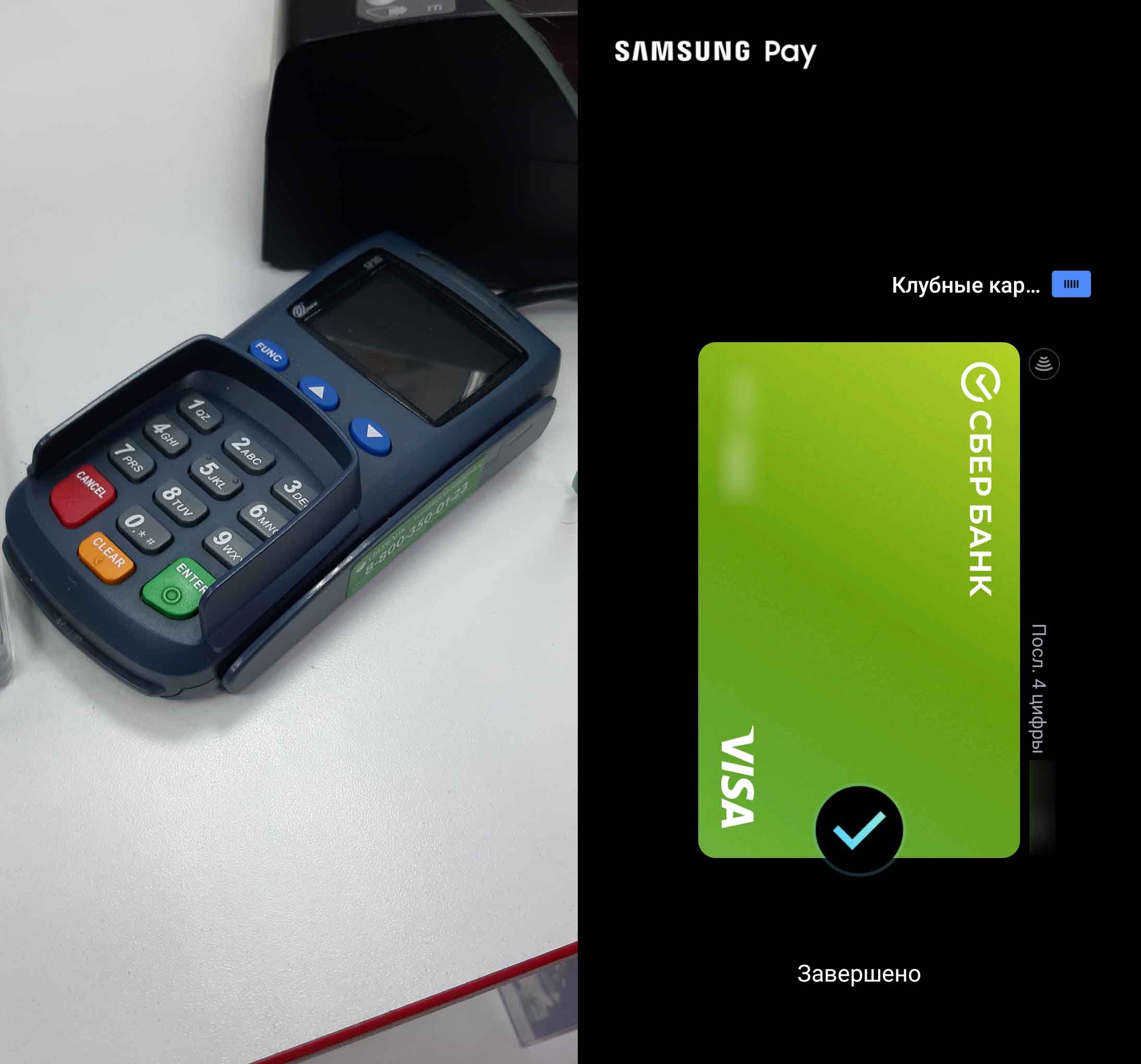
Как на «Самсунге» установить оплату картой
Настройка платежей и авторизация в Samsung Pay
До начала настройки вам нужно убедиться в том, что модуль NFC и бесконтактные платежи подключены. Для этого откройте на телефоне раздел «Настройки», перейдите в раздел «Подключения» и кликните по строке «NFC и оплата». При необходимости включите переключатель в позицию «Включено».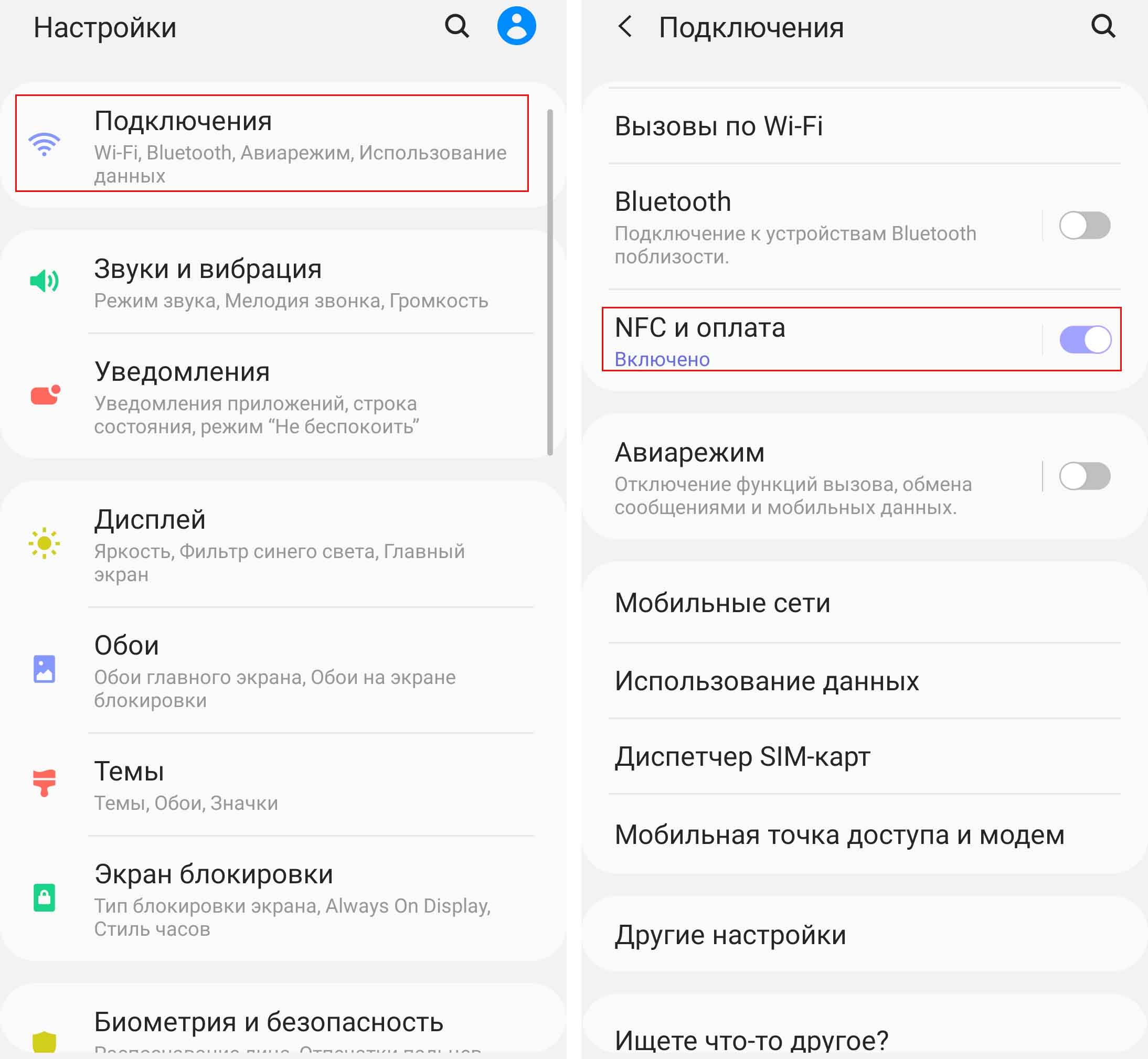
Далее кликните по строке «Бесконтактные платежи» и убедитесь, что переключатель стоит напротив сервиса Samsung Pay. Если вы не видите такого сервиса, возможно, вы делали сброс телефона. Тогда его нужно установить из своего магазина Galaxy Store. Заметим, что не все телефоны Samsung поддерживают этот сервис бесконтактной оплаты. Проверить это вы можете в специальном разделе на сайте Samsung. Также невозможно пользоваться сервисом, если ранее вы получали на телефоне root-права.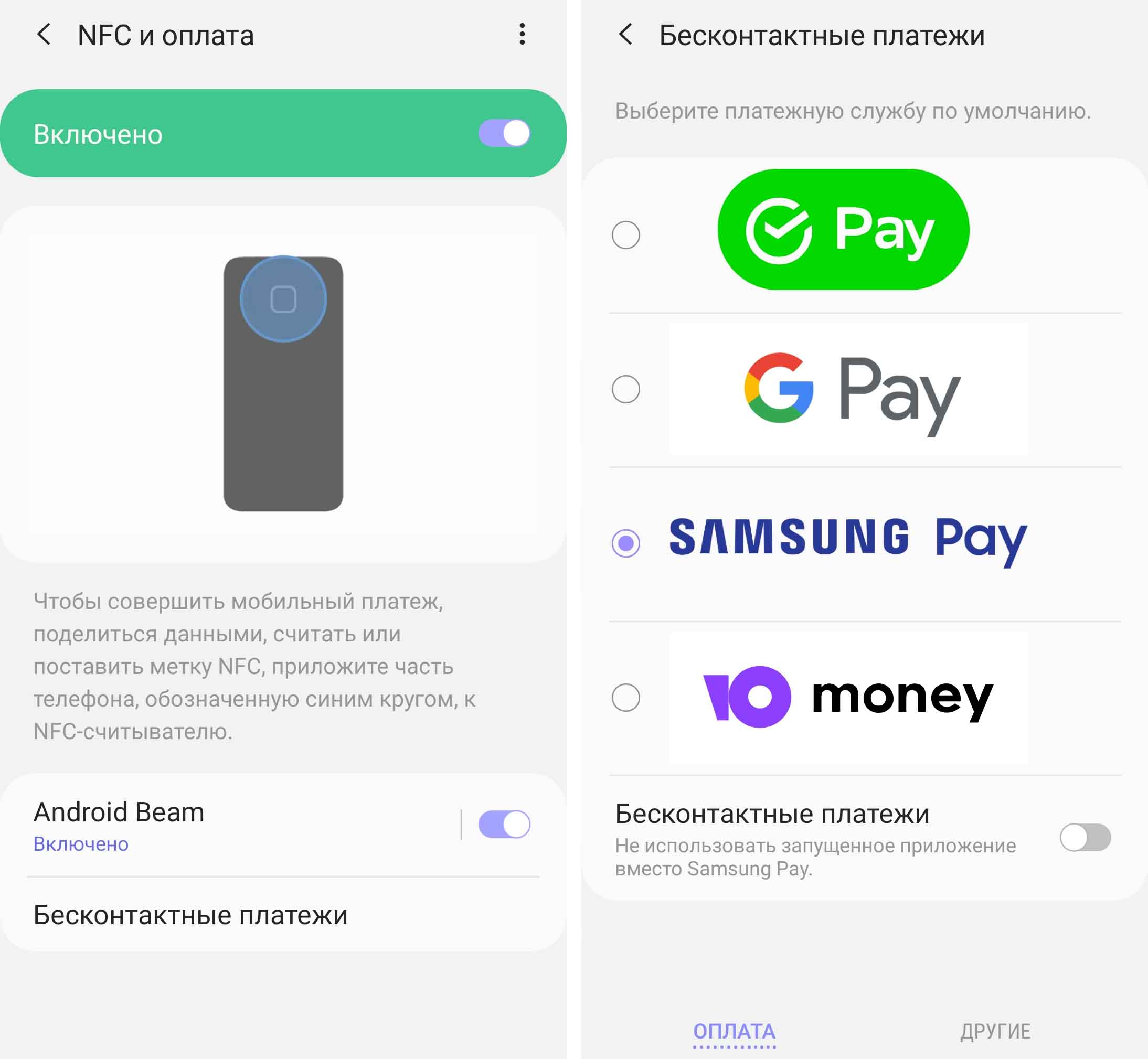 Подключитесь к интернету через Wi-Fi или мобильные сети. Найдите на своем телефоне приложение Samsung Pay, запустите его и войдите в свою учетную запись Samsung Account (при отсутствии придется создать). При первом запуске Samsung Pay выдайте приложению все запрашиваемые разрешения и нажмите кнопку «Приступить к работе».
Подключитесь к интернету через Wi-Fi или мобильные сети. Найдите на своем телефоне приложение Samsung Pay, запустите его и войдите в свою учетную запись Samsung Account (при отсутствии придется создать). При первом запуске Samsung Pay выдайте приложению все запрашиваемые разрешения и нажмите кнопку «Приступить к работе».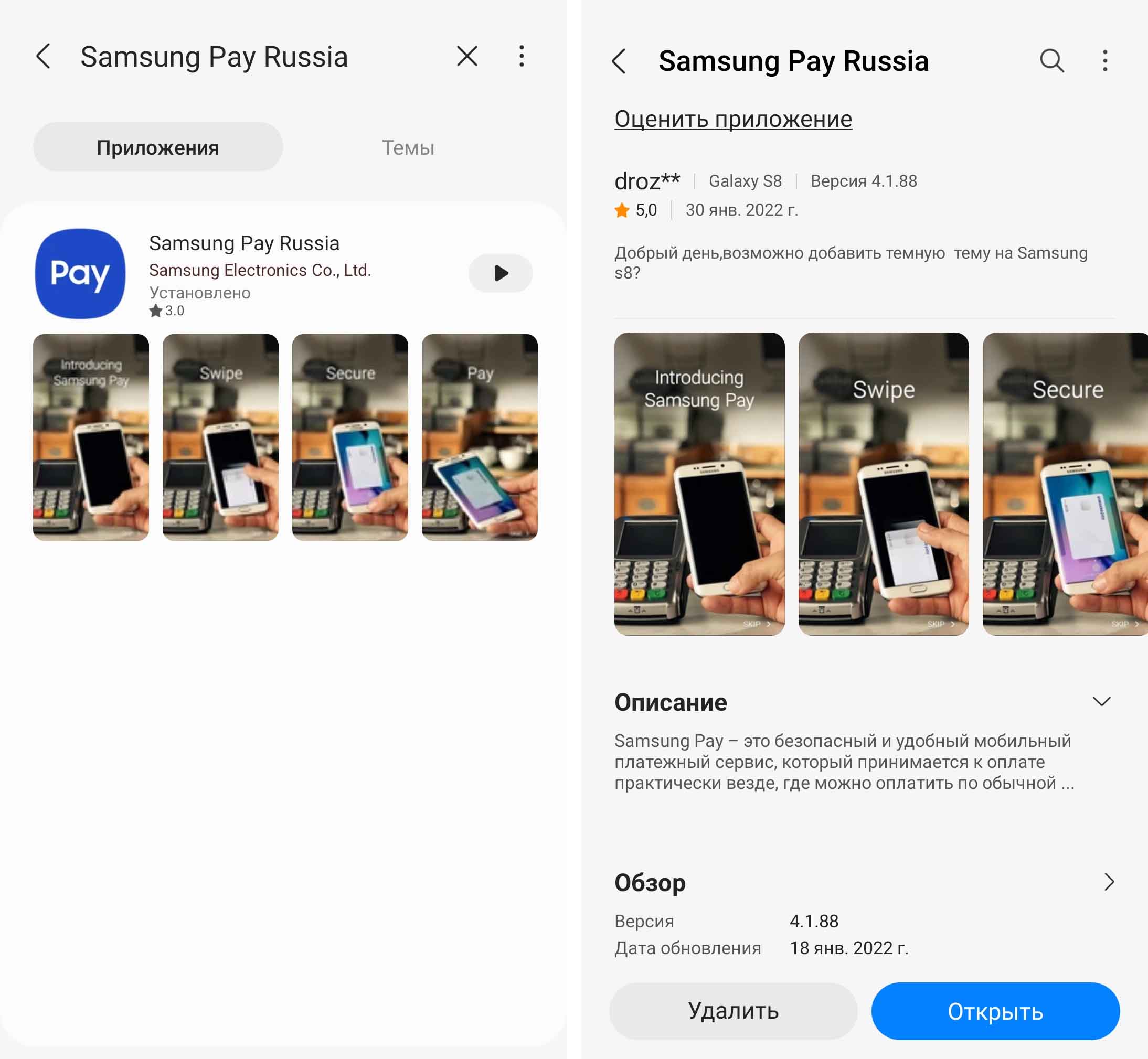
На следующем шаге программа попросит вас подтвердить свою личность. Это делается при помощи какого-либо из имеющихся в арсенале вашего телефона сервисов защиты, например при помощи разблокировки отпечатком, радужкой глаза или пароля (зависит от возможностей телефона). Если вы еще не настраивали такие способы защиты на телефоне, то вам придется сделать это сейчас. Эта мера необходима, чтобы защитить ваши платежные данные от случая попадания телефона в руки злоумышленников. Если на вашем телефоне с первого раза срабатывает отпечаток пальца, выберите его, так как ввод пин-кода на кассе все-таки занимает больше времени.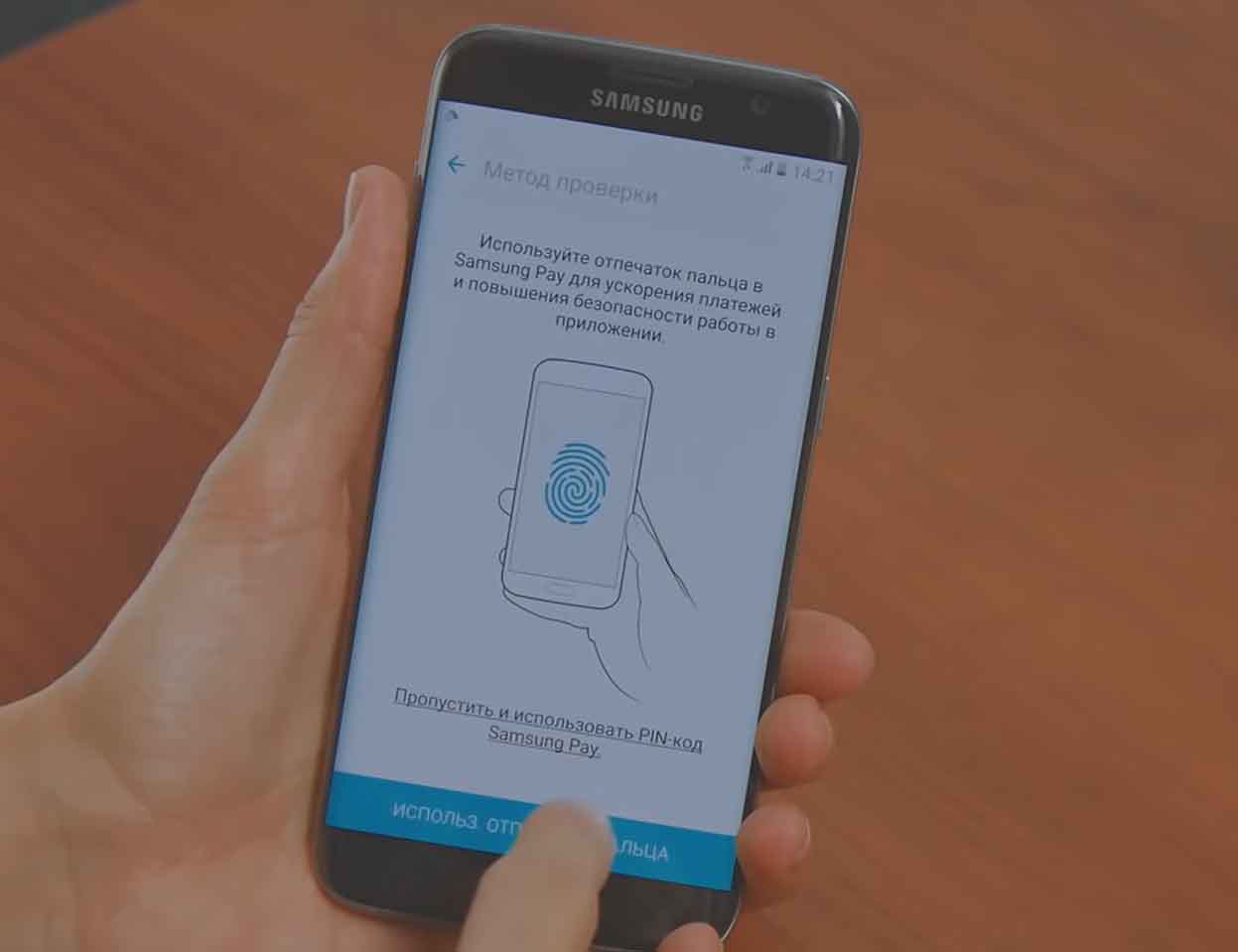 При вводе PIN-кода для защиты ваших платежей обратите внимание, что он не будет совпадать с тем, что вы вводите при разблокировке телефона. Обязательно запишите его куда-то в блокнот или программу паролей.
При вводе PIN-кода для защиты ваших платежей обратите внимание, что он не будет совпадать с тем, что вы вводите при разблокировке телефона. Обязательно запишите его куда-то в блокнот или программу паролей.
Добавление банковских карт
После всех необходимых настроек Samsung Pay осталось добавить в сервис свои банковские карты. Как указано на сайте производителя, на сегодняшний день сервис сотрудничает с 135-ю банками России и Беларуси, в число которых входят популярные банки «Тинькофф», «Сбербанк», «Альфа-Банк», ВТБ и многие другие. Вы можете вводить сюда как дебетовые, так и кредитные карты, которыми планируете расплачиваться в магазинах. Чтобы добавить карту, на вкладке «Главная» кликните вверху значок списка, выберите строку «Банковские карты» и нажмите кнопку «Добавить». Добавлять карту также можно из раздела «Оплата» по нажатию значка «+».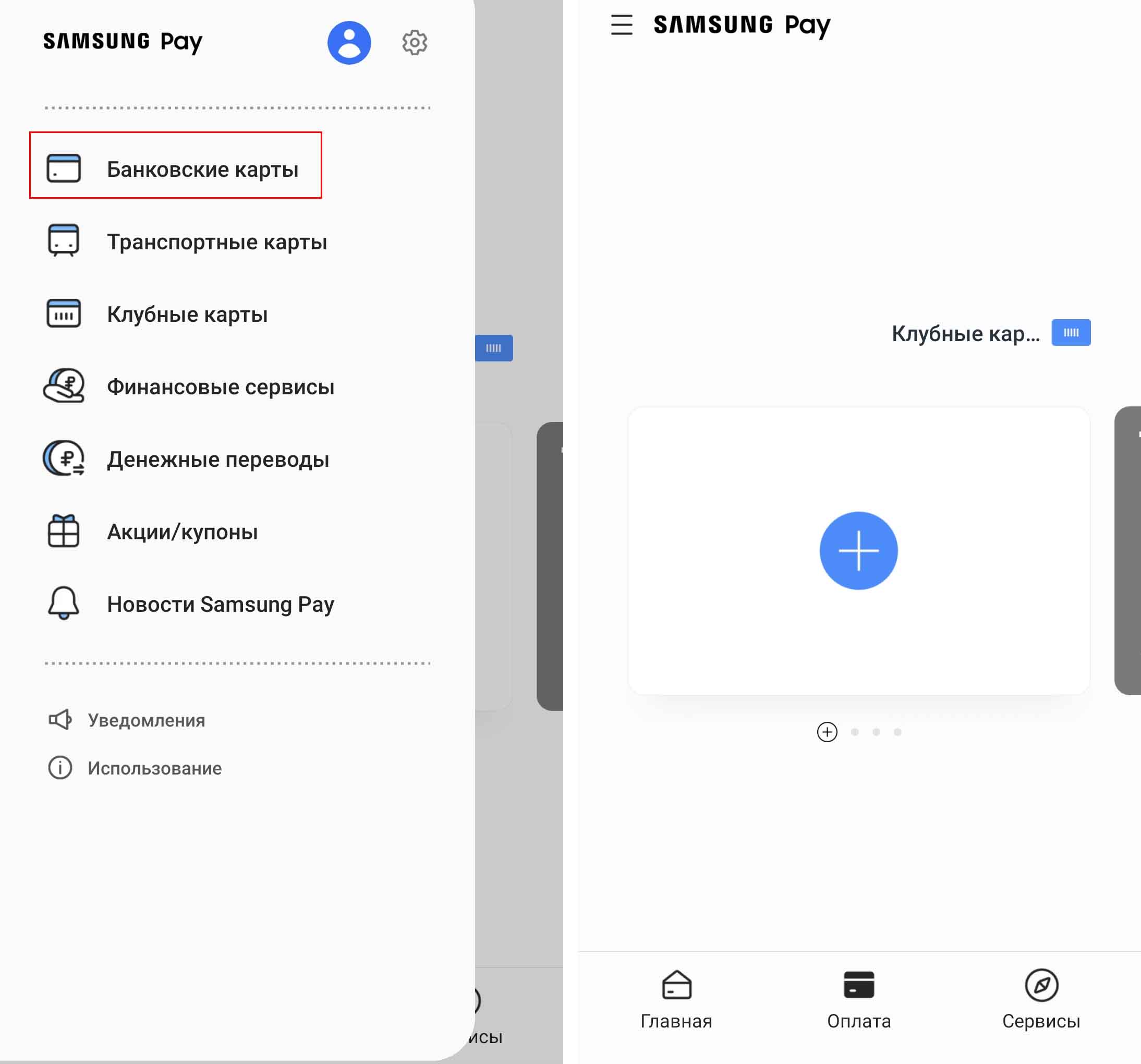
Возьмите свою карту и расположите ее перед задней поверхностью телефона таким образом, чтобы она полностью вошла в черный прямоугольник на экране той стороной, где указан ее номер. При этом телефон отсканирует все нужные данные с вашей карты и отобразит их в следующем окне. Сверьте отсканированные данные с теми, что указаны на карте, а также введите недостающие и нажмите кнопку «Далее». Если сканирование не удается или невозможно, введите все данные вручную.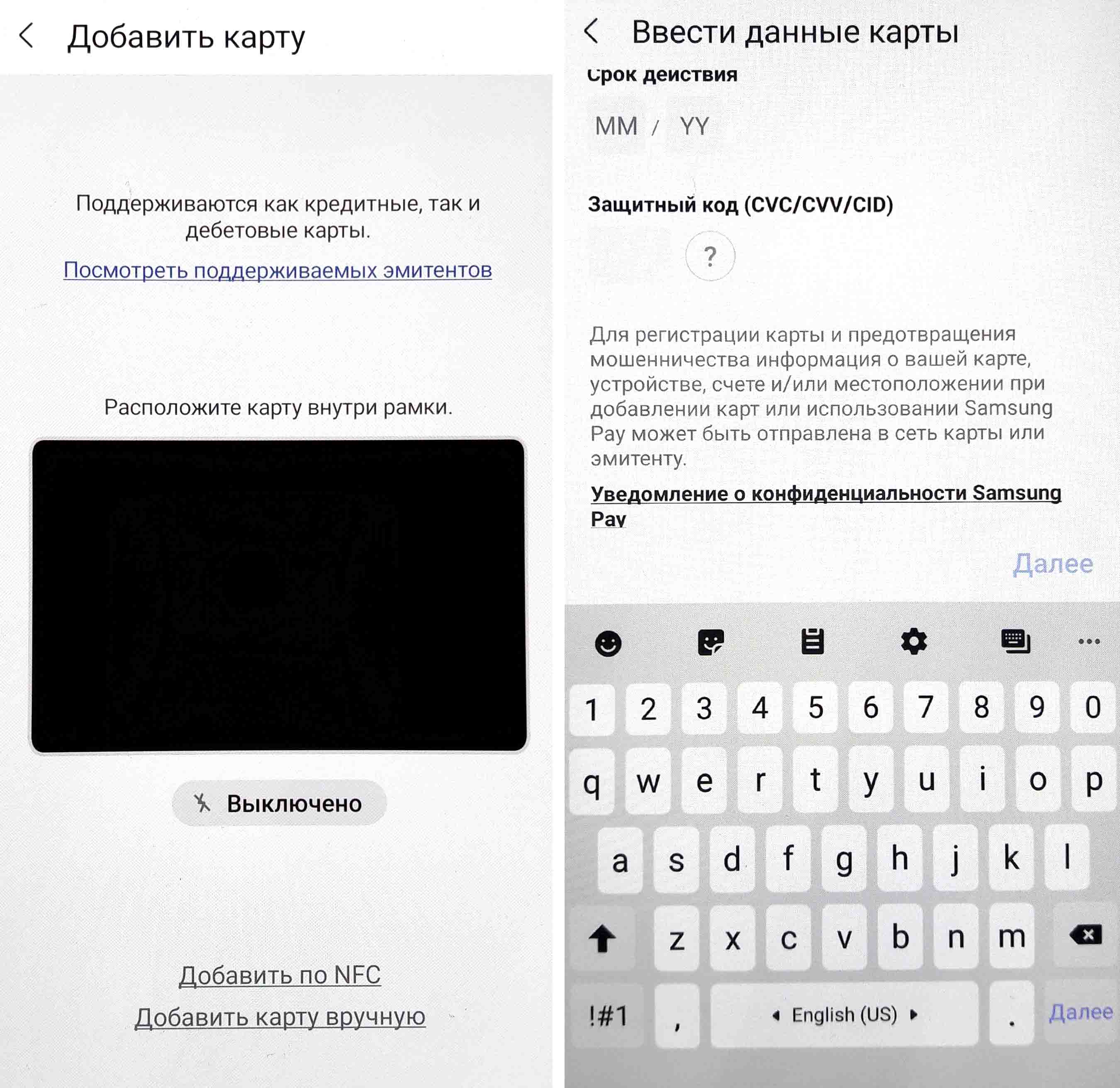
Samsung Pay предложит вам принять условия обслуживания и по нажатию «Принять все» запустит проверку данных в банке. Далее сервис предложит вам выбрать способ для проверки данных карты. В нашем случае это получение SMS на привязанный к карте номер телефона. Кликаем по строке «SMS».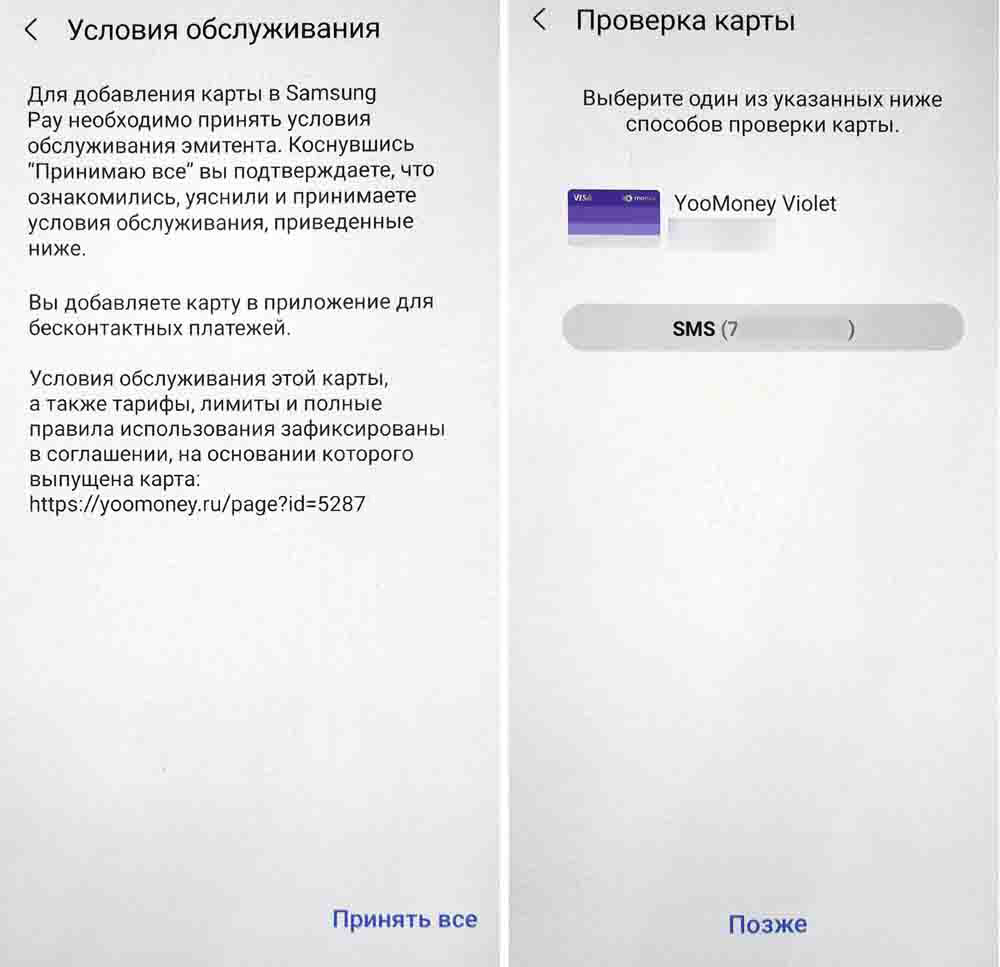
Затем вводим код, присланный на телефон, и жмем «Отправить». Если проверка пройдет успешно, сервис уведомит вас о том, что карта активирована. Нажмите «Готово». Добавленная карта доступна в разделе «Оплата», а также в основном меню в разделе «Банковские карты». Таким же способом вы можете регистрировать в Samsung Pay и виртуальные банковские карты, то есть такие, которые существуют в личном кабинете, но не выпущены в пластике. Для них все данные вводятся вручную.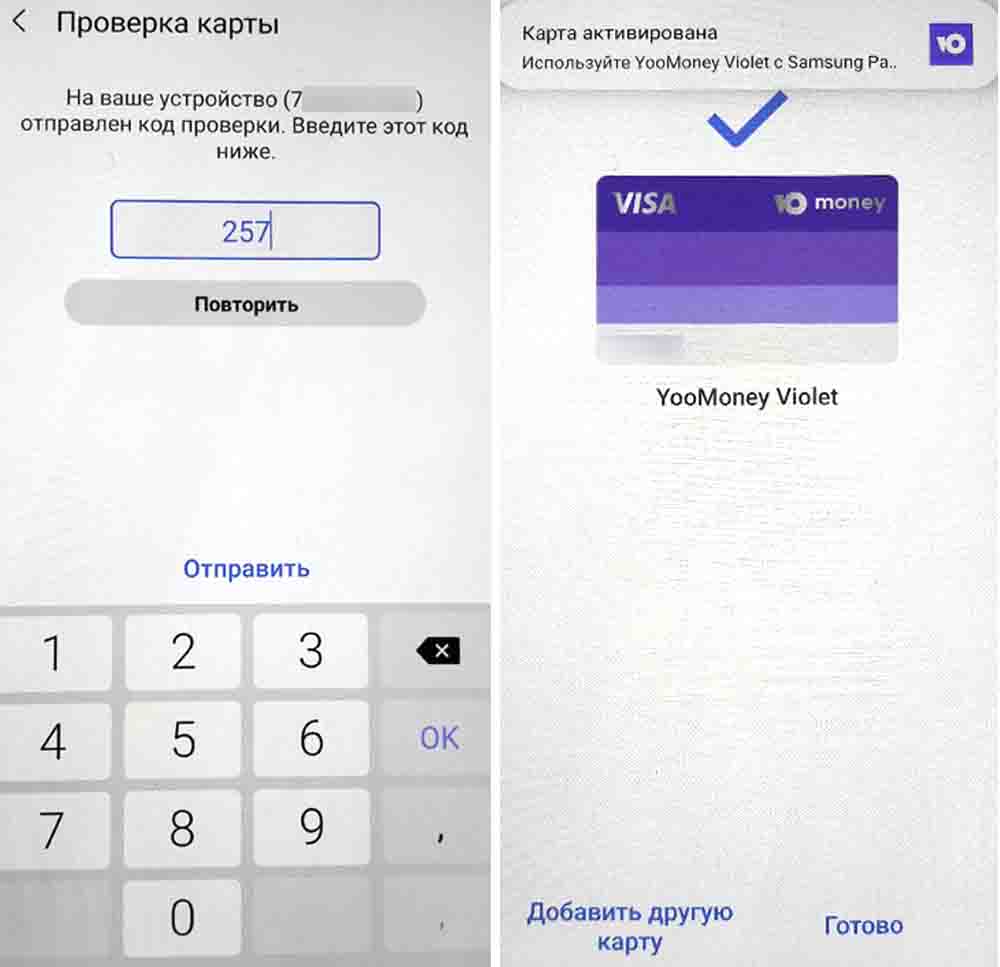
Оплата картой через телефон «Самсунг» на кассе
После того, как вы введете в Samsung Pay платежные карты, на главном экране вашего телефона появится специальный элемент в виде пластиковой карточки. Обычно он находится внизу экрана и выдвигается движением пальца вверх.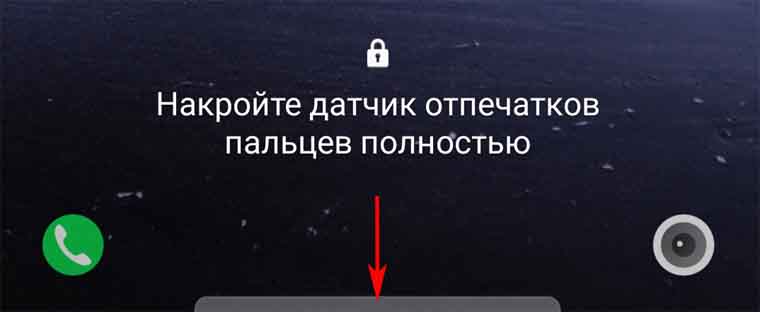
При этом вы сразу же попадете не просто в Samsung Pay, а в его раздел «Оплата», где перед вами отражены добавленные вами карты. Если вы уже добавили несколько карт, то на этом шаге свайпами в сторону можете выбрать нужную вам карту. Внизу под ними видна строка «Оплатить с помощью пароля» и предложен тот вариант защиты, который вы выбрали по умолчанию. В нашем примере это пин-код, поэтому кликаем на кнопку PIN-код.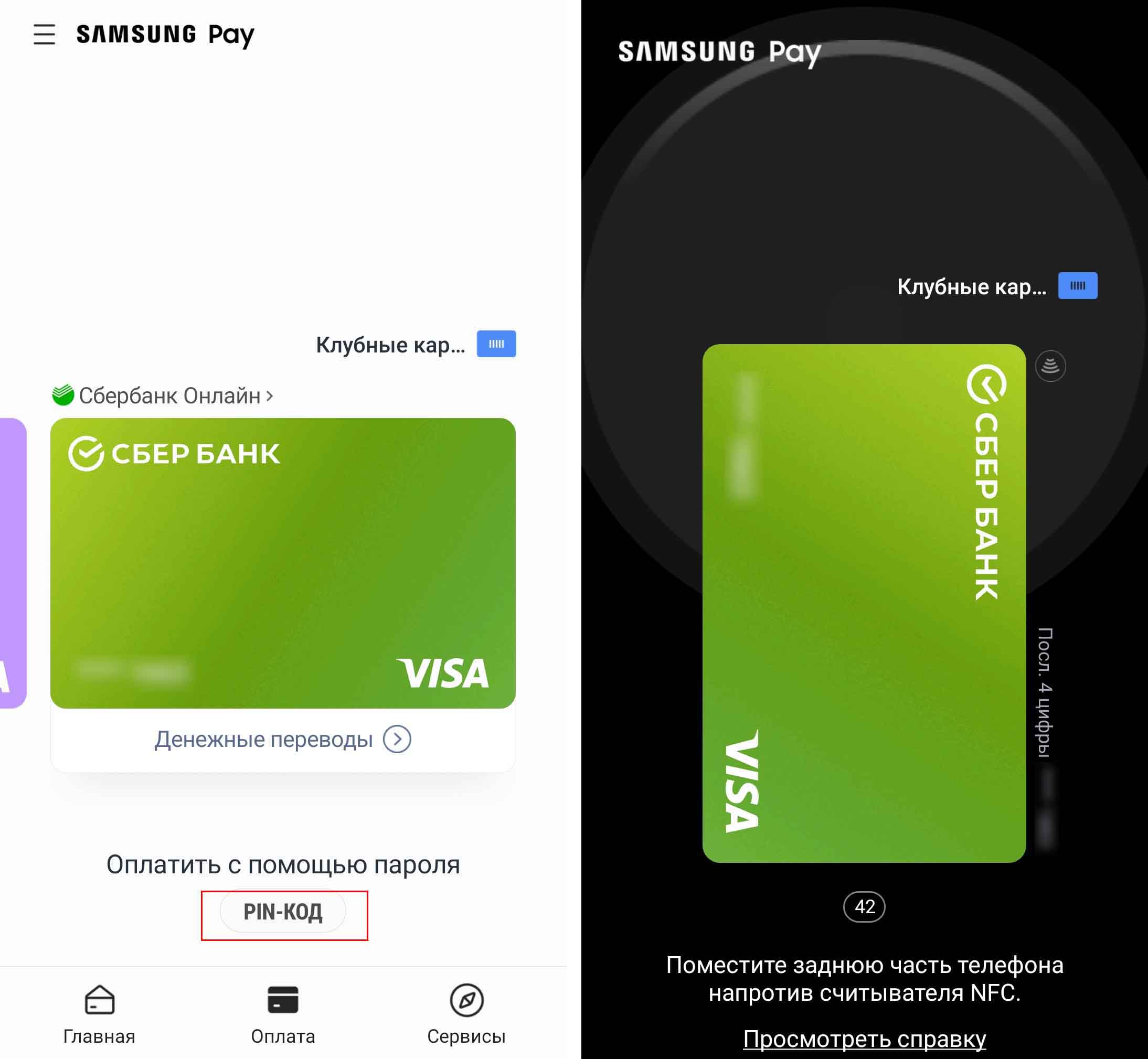
После ввода пароля запускается таймер, в течение которого вам нужно успеть совершить платеж. Для этого приложите телефон к терминалу оплаты задней стороной и дождитесь сигнала подтверждения оплаты. Вы можете спросить, какой частью телефона прикладывать. В начале статьи мы с вами открывали на телефоне раздел «NFC и оплата». В нем и отмечено, какой частью нужно прикладывать телефон к NFC-считывателю. В нашем случае это верхняя часть. После этого вы увидите сообщение об успешном платеже.
Интернет для оплаты на кассе не требуется, но без него сообщений о выполненной оплате вы не получите. Они придут к вам на телефон лишь тогда, когда вы снова подключитесь к интернету по Wi-Fi или через мобильные сети.
На практике вы будете сталкиваться с тем, что платеж не всегда проходит с первого раза. Часто причиной этого становится недостаточно близкое расположение телефона к терминалу оплаты. Другой причиной может быть слишком близкое расположение терминала к стене и другим предметам, что трудно близко поднести к нему большой телефон. Также частая причина заключается в самом терминале, особенно если речь идет о старой модели. На таких аппаратах порой приходится повторять процедуру несколько раз, а в некоторых случаях это не помогает, и они отказываются читать карты.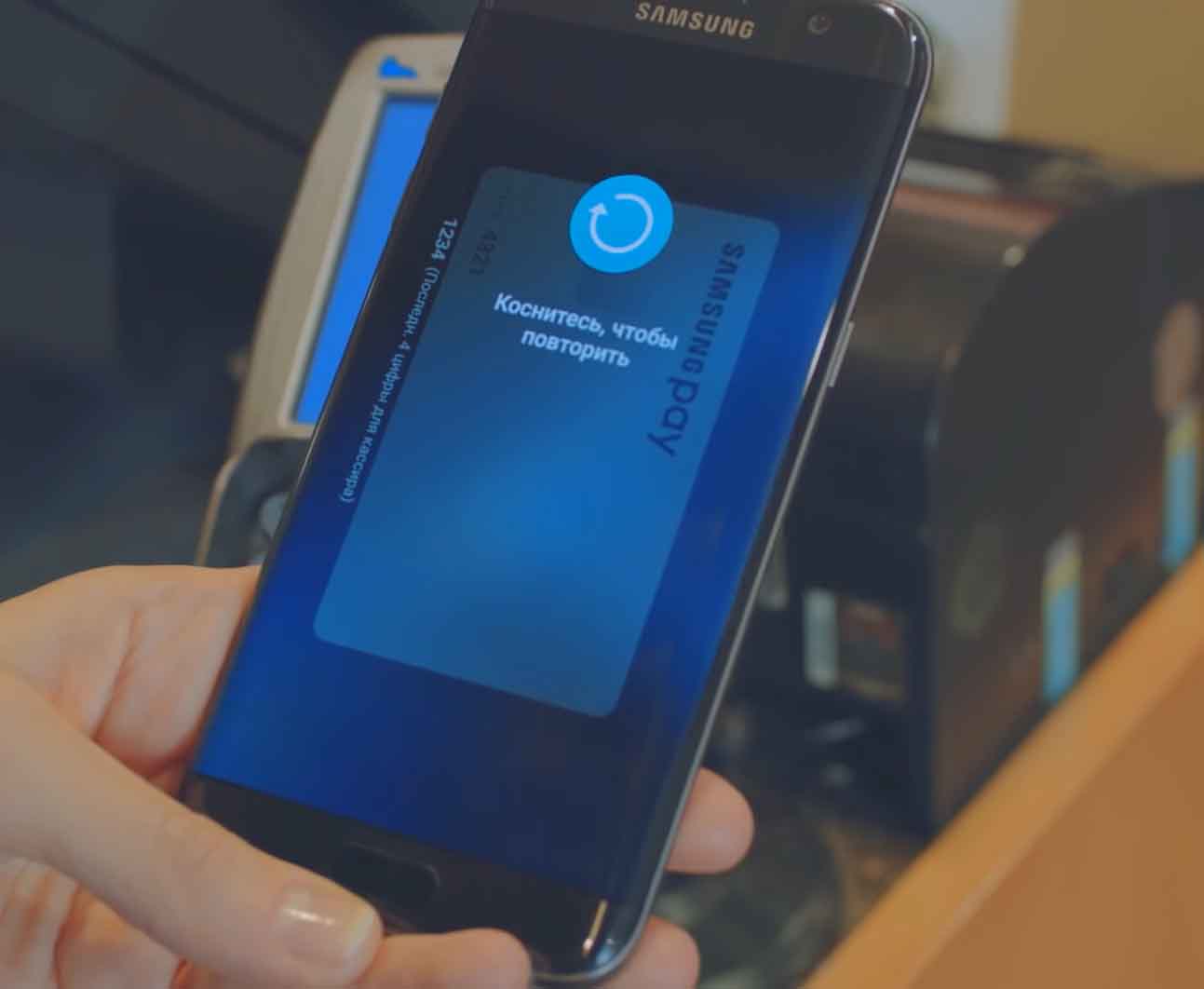
Как платить картой с «Самсунга» в интернете
Вы можете совершать покупки через Samsung Pay и в интернете, при этом вам не придется всякий раз заполнять утомительные формы и вводить многочисленные данные. Воспользоваться этим сервисом вы можете в том случае, если при совершении платежа увидите опцию «Оплатить Samsung Pay». Ее в последнее время используют многие сайты. После нажатия по указанной кнопке вам нужно ввести имя вашего Samsung Account.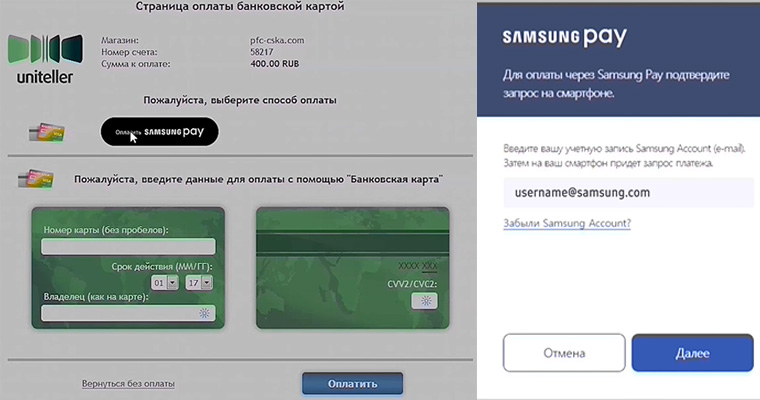
После этого на ваш телефон придет уведомление с предложением подтвердить запрос. Подтвердите его на телефоне и не забудьте при совершении платежа выбрать нужную карту и ввести пин-код или отпечаток пальца. После этого на телефон придет еще одно уведомление о совершенном платеже. Информацию о нем вы можете найти при клике на карту, с которой платили.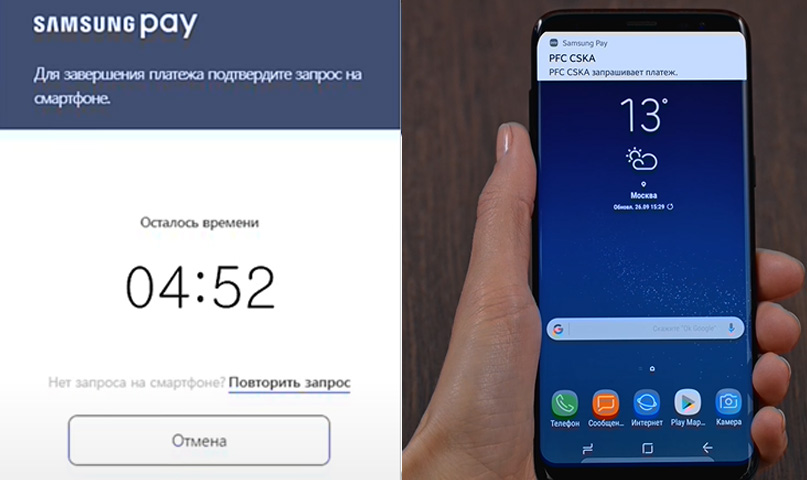
Как добавить в «Самсунг» клубные карты и использовать их
Вы можете добавлять в Samsung Pay не только банковские карты, но и различные клубные и бонусные карты, имеющие штрих-код: из магазинов «Пятерочка», «Спортмастер», «М.Видео» и других. Не все популярные торговые сети есть в списке сервиса, но можно вводить данные и вручную. Для добавления клубной карты зайдите в главное меню Samsung Pay и выберите раздел «Клубные карты». Кликните кнопку «Добавить» и затем «Добавление клубных карт».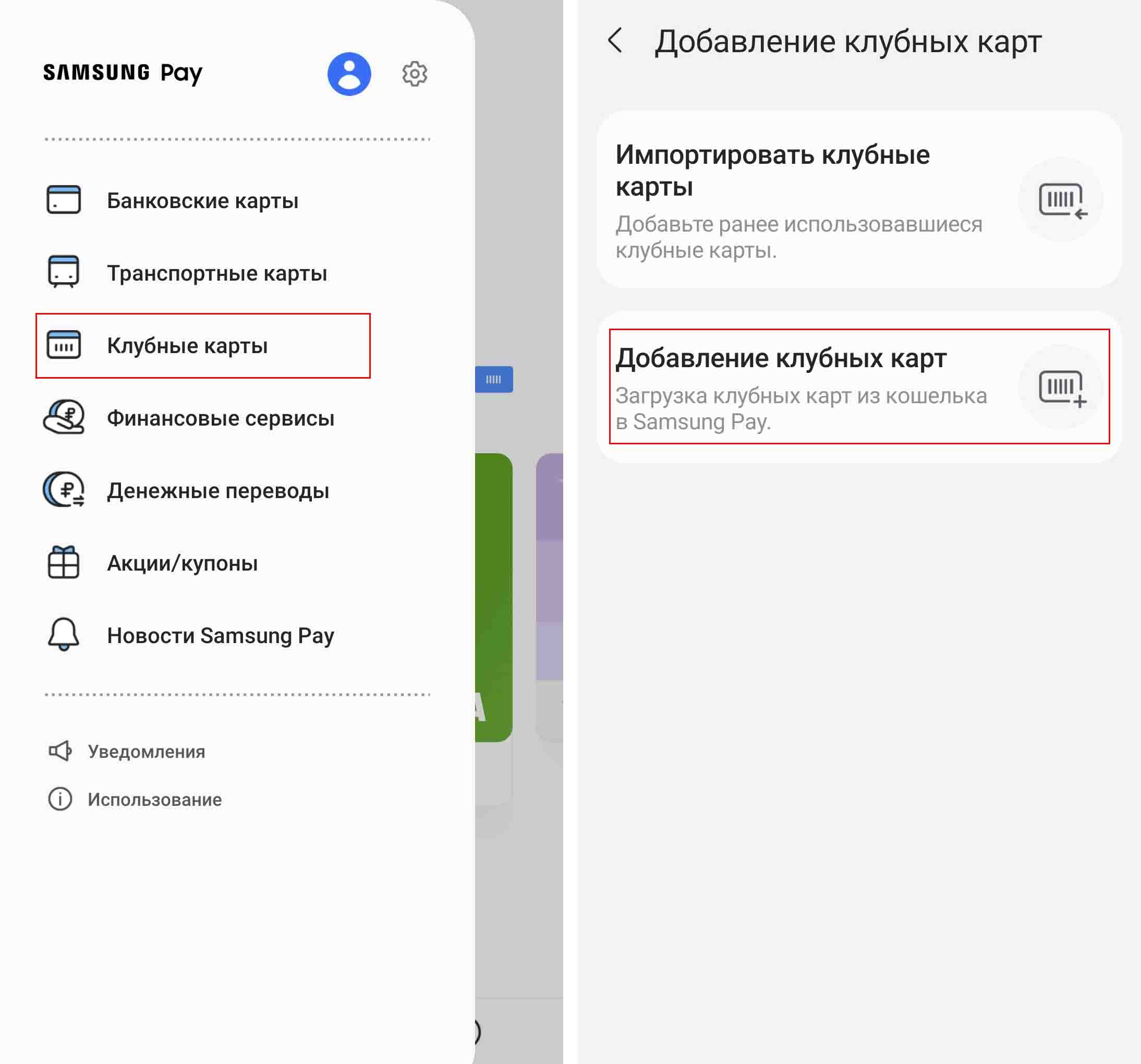
В построенном списке найдите нужную вам карту, затем положите карту штрих-кодом (не номером) вверх так, чтобы, она поместилась в черный прямоугольник. На следующем шаге добавьте фото лицевой стороны карты (если оно не появилось автоматически), сверьте номер карты и нажмите «Сохранить».

Все, карта добавлена. Чтобы использовать ее при оплате, найдите ее в разделе «Клубные карты», кликните по ней и нажмите «Нажмите для использования». Или добавьте ее на вкладку «Оплаты» (троеточие вверху меню с картой и «Добавить на вкладку оплаты»). На экране появится штрих-код, который нужно показать продавцу для считывания.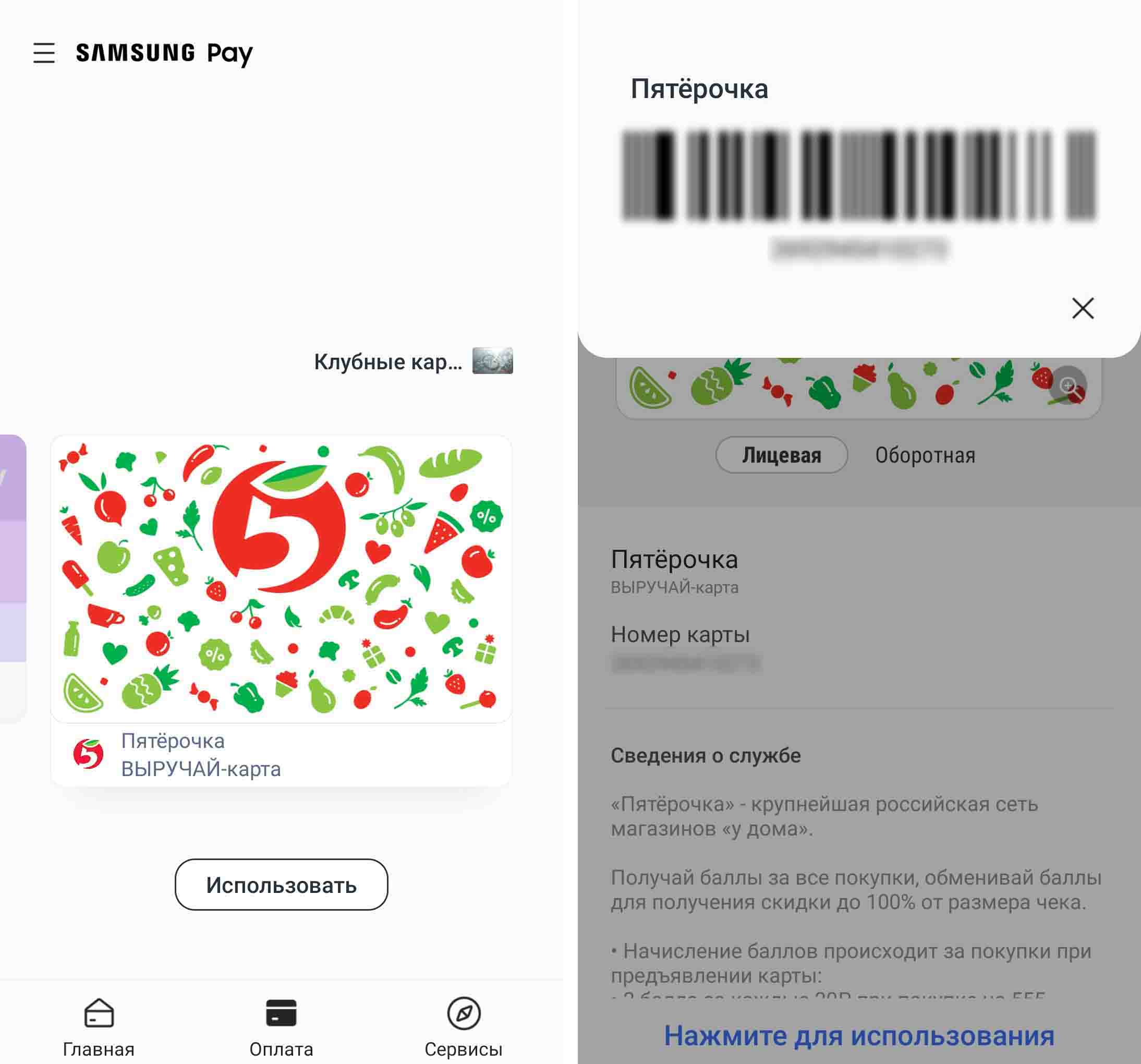
Удаление карт с телефона Samsung перед его продажей
Когда вы будете продавать или отдавать свой телефон в постоянное пользование другим, обязательно удалите с него все свои банковские карты. Для этого с вкладки «Главная» кликните по значку списка вверху, выберите «Банковские карты». Кликните по одной из карт, нажмите три точки вверху и выберите «Удалить карту». Для удаления потребуется ваш платежный PIN-код, о котором мы писали вначале.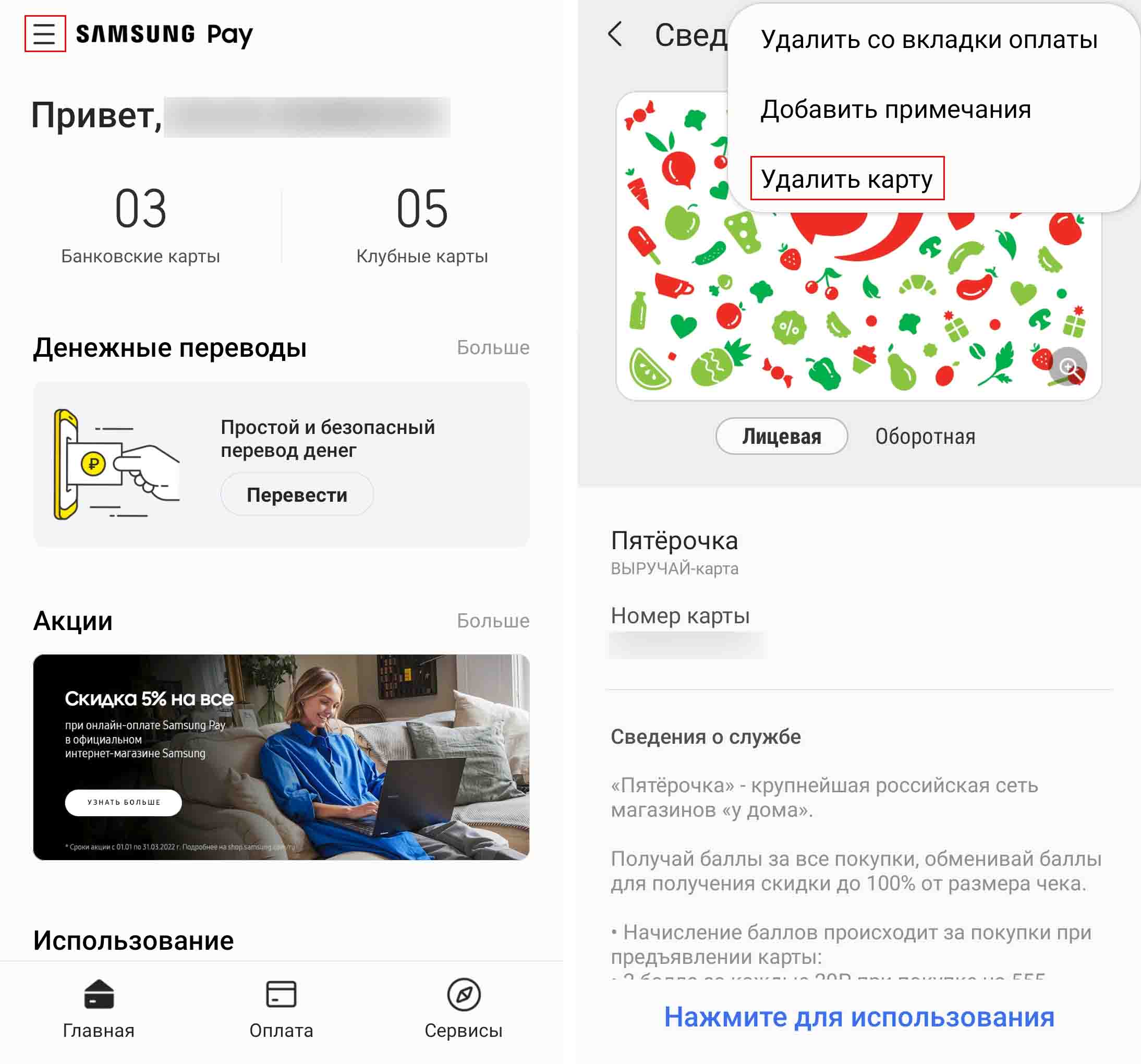
Плюсы и минусы использования телефона при оплате
Первый плюс оплаты на кассе телефоном вместо пластиковой карты заключается в том, что это безопаснее. Карту легко потерять, при этом любой может подобрать ее и в считанные минуты начать совершать платежи до тысячи рублей (а на некоторых картах этот порог выше), пока вы не обнаружите пропажу и не заблокируете карту. В телефоне все действия производятся при помощи паролей, а управлять аккаунтом можно с другого устройства.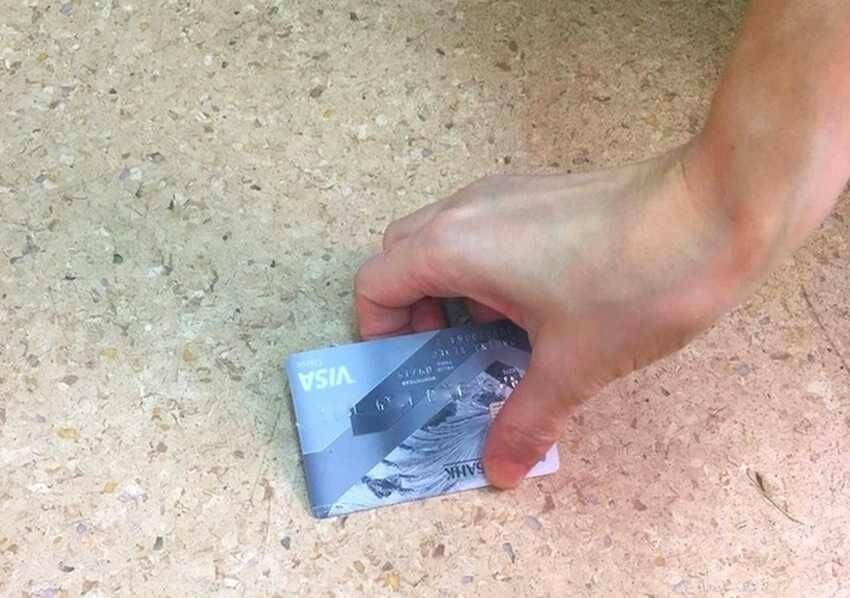
Другое преимущество заключается в удобстве: все платежные и клубные карты не нужно носить с собой, а операции по ним можно немедленно просмотреть в личных кабинетах конкретных банков. Плюс к этому оплата телефоном невольно повышает ваш статус в глазах находящихся рядом людей. Все-таки не любой смартфон сегодня дает такую возможность, особенно если говорить о дешевых девайсах, да и не любой человек умеет пользоваться современными технологиями.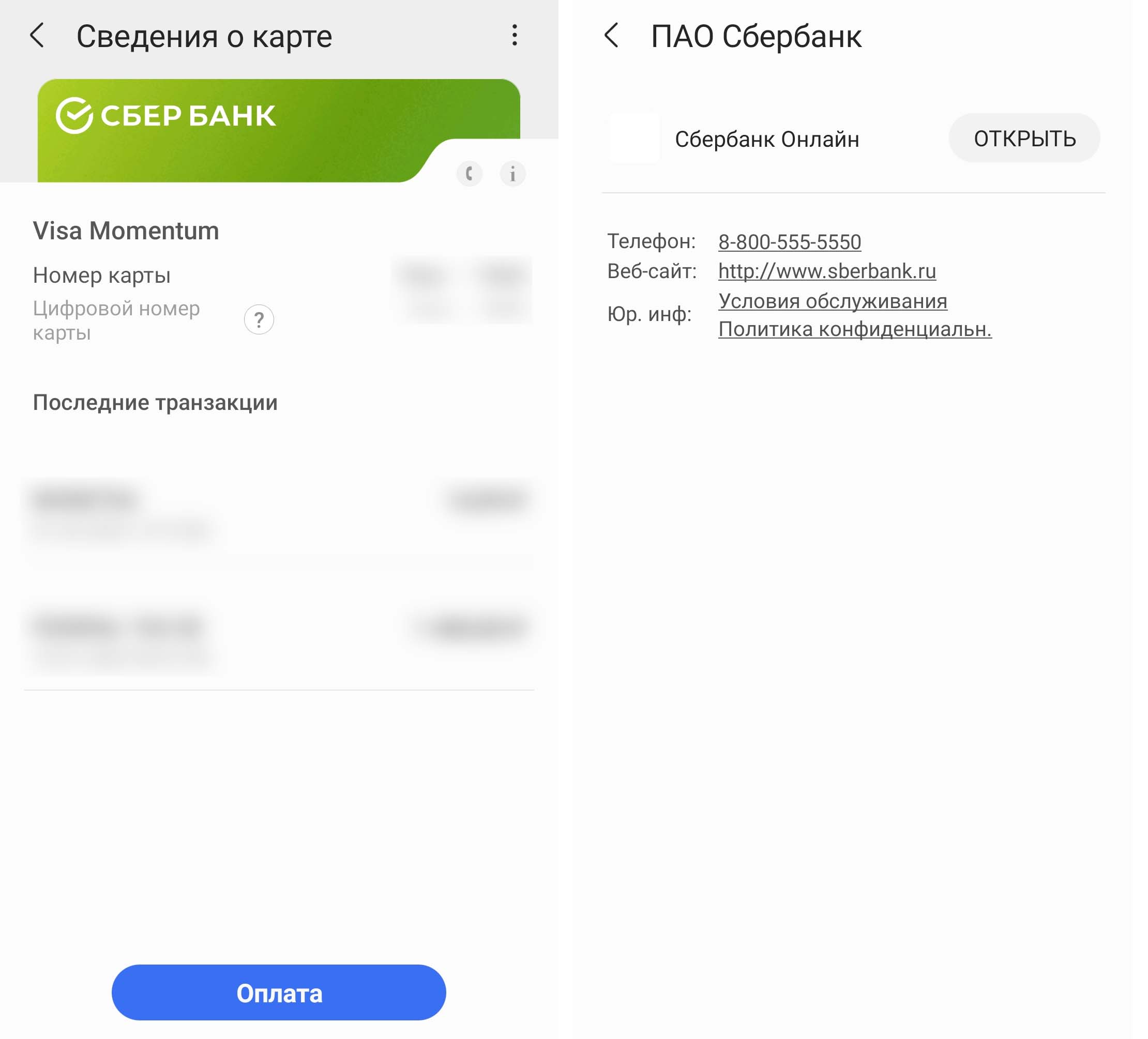
Среди минусов назовем то, что порой из-за проблем с терминалами оплаты платежи с телефонов не проходят совсем или только после нескольких попыток, хотя сразу проходят с пластиковых карт. Также к недостаткам отнесем необходимость постоянно иметь на телефоне пароль, что менее удобно в быту. Но в то же время это защитит вас от просмотра личных данных посторонними людьми.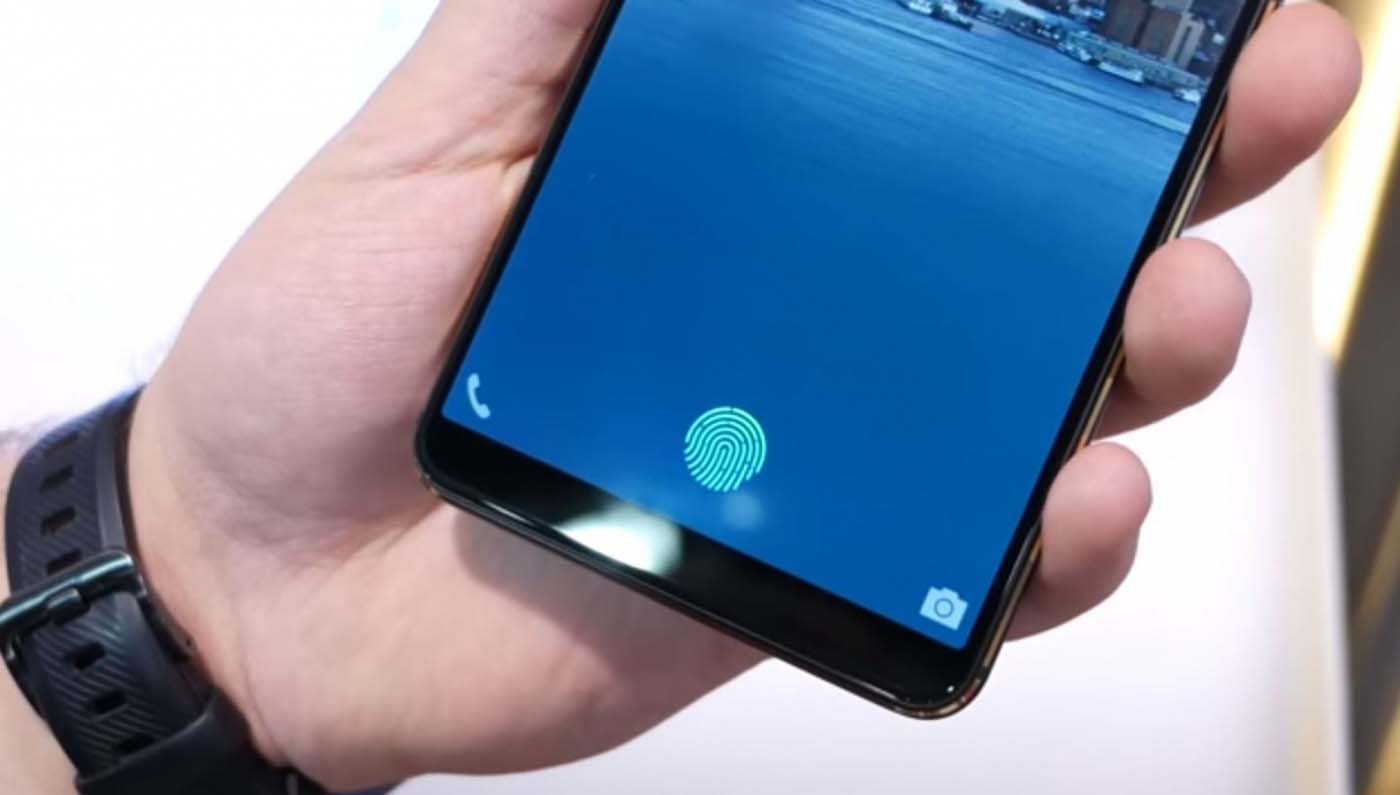
Настроив на своем телефоне Samsung систему Samsung Pay, вы сможете сами убедиться в том, подходит ли вам этот способ оплаты.
В одном из прошлых материалов мы уже рассказывали о сервисе мобильных платежей Google Pay от компании Google. В этот раз речь пойдет об аналогичном решении от компании Samsung. Сейчас вы узнаете, что такое Samsung Pay, как его установить, настроить и как им пользоваться.
Samsung Pay: что это за программа
 Samsung Pay — это сервис мобильных бесконтактных платежей, разработанный компанией Samsung Electronics и применяемый на телефонах этого производителя. Сервис позволяет пользователям оплачивать покупки при помощи мобильных телефонов и умных часов.
Samsung Pay — это сервис мобильных бесконтактных платежей, разработанный компанией Samsung Electronics и применяемый на телефонах этого производителя. Сервис позволяет пользователям оплачивать покупки при помощи мобильных телефонов и умных часов.
Одним из главных отличий Samsung Pay от конкурентов является то, что он поддерживает не только платежи через NFC, но и платежи с использованием технологии электромагнитной передачи (MST). Это позволяет выполнять оплату даже на старых терминах, которые поддерживают только карты с магнитной лентой.
Технология «Магнитной защищённой передачи данных» или «Magnetic Secure Transmission» (MST) производит передачу информации о платежной карте прямо в отверстие для проведения пластиковой карты. Это обманывает терминал и заставляет его думать, что была проведена реальная карта.
Для обеспечения работы сервиса Samsung Pay используется приложение с таким же названием.
Как установить Samsung Pay
Если у вас телефон от Samsung, то данное приложение должно быть у вас предустановлено. Если же его нет, то вы можете установить его из магазина приложений Google Play. Для этого просто зайдите в Google Play, воспользуйтесь поиском и установите Samsung Pay.

После установки приложение Samsung Pay нужно будет настроить, добавив в него платежные карты. После чего Samsung Pay будет готов для оплаты покупок.
Какие телефоны поддерживают Samsung Pay
В отличие от Google Pay, который работает на любом современном смартфоне с NFC, платежный сервис Samsung Pay доступен только пользователям смартфонов от компании Samsung. При этом поддерживаются только относительно свежие модели. Ниже мы приводим полный список устройств, на которых можно использовать данный сервис.
- Galaxy Z SeriesGalaxy Z Fold3 5G
- Galaxy Z Flip3 5G
- Galaxy Z Fold2 5G*
- Galaxy Z Flip*
- Galaxy Fold*
- Galaxy Note Series
- Galaxy Note20 | Note20 Ultra 5G*
- Galaxy Note10 Lite
- Galaxy Note10 | Note10+*
- Galaxy Note9*
- Galaxy Note8*
- Galaxy Note Fan Edition*
- Galaxy Note5*
- Galaxy S Series
- Galaxy S21 | S21+ | S21 Ultra 5G
- Galaxy S20 FE | S20 FE 5G
- Galaxy S20 | S20+ | S20 Ultra*
- Galaxy S10 Lite
- Galaxy S10e | S10 | S10+*
- Galaxy S9 | S9+*
- Galaxy S8 | S8+*
- Galaxy S7 edge | S7*
- Galaxy S6 edge+*
- Galaxy M Series
- Galaxy M22
- Galaxy M32
- Galaxy M52 5G
- Galaxy M62
- Galaxy A Series
- Galaxy A72
- Galaxy A71
- Galaxy A52s 5G
- Galaxy A52 | A52 5G
- Galaxy A51
- Galaxy A50s
- Galaxy A42 5G
- Galaxy A32 | A32 5G
- Galaxy A31
- Galaxy A30s
- Galaxy A80
- Galaxy A9 (2018)
- Galaxy A9 Pro*
- Galaxy A8 Star
- Galaxy A8 | A8+*
- Galaxy A7 (2018)
- Galaxy A7 (2016 & 2017)*
- Galaxy A5 (2016 & 2017)*
- Wearables
- Gear S3*
- Gear Sport
- Galaxy Watch
- Galaxy Watch Active
- Galaxy Watch Active2
- Galaxy Watch3
- Galaxy Watch4
- Galaxy Watch4 Classic
На устройствах со звездочкой (*) поддерживается оплата через NFC и MST (эмуляция магнитной ленты). Остальные устройства поддерживают только NFC.
Также нужно отметить, что Samsung Pay не будет работать на устройствах, где пользователь получил root-права. При этом восстановление стандартной прошивки не поможет. Устройства с root-правами навсегда теряют возможность работать с Samsung Pay.
Какие карты поддерживает Samsung Pay
Для того чтобы сервис бесконтактной оплаты Samsung Pay работал он должен поддерживаться не только телефоном, но и банком пользователя. На данный момент к сервису можно подключить следующие платежные карты:
- «Альфа-Банк» (MasterCard и Visa);
- «Тинькофф Банк» (MasterCard и Visa);
- «ВТБ24» (MasterCard и Visa);
- «Рокетбанк» и «Точка» (MasterCard);
- «Яндекс» (MasterCard);
- «Райффайзенбанк» (MasterCard и Visa);
- «МТС-Банк» (MasterCard и Visa);
- «Сбербанк» (MasterCard и Visa, кроме серии Electron);
- «Банк Санкт-Петербург» (MasterCard);
- «Русский Стандарт» (MasterCard);
- «Открытие» (MasterCard и Visa);
- «БИНБАНК» (карты «МДМ Банк»)
В дальнейшем список банков и карт будет расширяться. Обратитесь в поддержку вашего банка, для того чтобы получить подробную информацию о поддержке данного сервиса.
Как настроить Samsung Pay
Чтобы оплата через Samsung Pay заработала, ее нужно предварительно настроить. Для этого запустите приложение Samsung Pay, войдите по вашей учетной записи Samsung и согласитесь с условиями использования.

После этого настройте удобный для вас способ разблокировки телефона. Для работы с сервисом Samsung Pay могут использоваться только надежный способы разблокировки. Например, сканирование радужки глаза или отпечаток пальца.

Также приложение попросит ввести отдельный PIN-код для Samsung Pay. Данный PIN-код будет использоваться только в этом приложении и отличается от основного PIN-кода, который используется для разблокировки телефона.

После этого вы попадете в основной интерфейс приложения Samsung Pay. Здесь нужно перейти в раздел «Оплата» и нажать на кнопку «Добавить карту».

Для добавления карты ее достаточно просто отсканировать при помощи камеры телефона.

Если со сканированием возникают трудности, то можно нажать на кнопку «Ввести вручную» и заполнить данные карты самостоятельно.

После ввода данных платежной карты приложение потребует выполнить проверку при помощи SMS сообщения. На ваш телефон придет SMS с кодом, который нужно будет ввести в специальное поле.

Последний этап настройки Samsung Pay – ввод собственной подписи в специальное поле на экране.

На этом настройка завершена. Подождите около 10 минут для того, чтобы ваша карта успешно зарегистрировалась в Samsung Pay. После этого телефон можно будет использовать для оплаты покупок.
Как работает Samsung Pay
После того как все настроено, сервис Samsung Pay готов к работе. Для оплаты покупок нужно сказать кассиру, что вы будете оплачивать с помощью карты, после чего провести пальцем вверх от нижнего края экрана. Этот жест автоматически запустит приложение Samsung Pay и подготовит его к работе.

После запуска приложения нужно будет авторизоваться одним из настроенных способов. Это может быть сканирование радужки глаза, проверка отпечатка или ввод PIN-кода. После авторизации телефон нужно поднести платежному терминалу.

Для оплаты при помощи технологии NFC телефон нужно подносить к верхней части терминала.

Если терминал не поддерживает бесконтактную оплату с помощью NFC, то телефон нужно подносить к считывателю магнитной полосы (в правой части терминала). В этом случае оплата будет выполнена с использованием технологии Samsung MST (Magnetic Secure Transmission), которая эмулирует работу магнитной полосы платежной карты.

После этого терминал должен зафиксировать оплату, а на телефоне должно появиться соответствующее сообщение.
Как рассчитываться картой через телефон самсунг?
Как платить смартфоном Samsung Galaxy?
- Проведите по экрану снизу вверх, чтобы выбрать карту в Samsung Pay.
- Авторизуйтесь по отпечатку пальца, радужке глаз или PIN-коду приложения
- Поднесите смартфон к терминалу для оплаты
- Как в самсунге включить оплату картой?
- Как настроить бесконтактную оплату на телефоне самсунг?
- Какое приложение в самсунге для оплаты картой?
- Как добавить карту для оплаты на самсунг?
- Что такое NFC на телефоне самсунг?
- Какие телефоны Samsung поддерживают NFC?
- Как узнать есть ли в моем телефоне NFC?
- Где находится датчик NFC в телефоне?
- Как пользоваться банковской картой через телефон?
- Как включить гугл пей на самсунг?
- Как вызвать Google Pay Samsung?
- Как установить Samsung PAY на телефон Samsung?
- Как привязать банковскую карту к телефону?
- Почему на самсунге не работает Мир пей?
- Как оплачивать покупки с помощью NFC?
- Какое приложение использовать для оплаты телефоном?
- Где доступен Самсунг пей?
- Как подключить Сбер пей на самсунг?
- Что такое NFC в мобильном телефоне?
- Как настроить функцию NFC на телефоне?
- Как совершать покупки с помощью телефона?
- Чем заменить Самсунг Пэй?
- Чей Самсунг пей?
- Как подключить G Pay?
- Как привязать банковскую карту к NFC?
- Какие карты не работают в Самсунг Пэй?
- Как оплачивать Мир пей самсунг?
- Что такое NFC соединение?
- Можно ли сейчас пользоваться Самсунг Пэй?
- Как пользоваться приложением Samsung Pass?
- Можно ли установить Мир Пэй на самсунг?
- Как настроить телефон для оплаты картой?
- Как сделать чтобы работал Самсунг Пэй?
- Как на андроиде сделать оплату картой?
- Как сделать так чтобы карточка была в телефоне?
Как в самсунге включить оплату картой?
Как подключить Samsung Pay
Войдите в приложение → нажмите «Вход», если у вас уже есть учётная запись. Если её нет, нажмите «Регистрация». Выберите «Банковские карты» на главном экране → отсканируйте карту с помощью камеры или введите данные вручную.
Как настроить бесконтактную оплату на телефоне самсунг?
1 Проверьте, что у вас включена функция NFC: откройте меню Настройки > Подключения > NFC и оплата. Включите функцию.
Какое приложение в самсунге для оплаты картой?
Используйте приложение Samsung Pay на устройствах Samsung для простой и безопасной оплаты с помощью вашей карты Mastercard. Оплачивайте свои покупки везде — и в любимом магазине одежды, и в кафе рядом с домом.
Как добавить карту для оплаты на самсунг?
Как добавить банковскую карту в Samsung Pay:
- 1 На экране Главная нажмите + в пункте Банковские карты.
- 2 Разрешите приложению снимать фото.
- 3 Отсканируйте карту с помощью камеры смартфона (или введите ее данные вручную).
- 4 Примите условия обслуживания Банка.
- 5 Нажмите на кнопку SMS для проверки держателя карты Банка.
Что такое NFC на телефоне самсунг?
NFC (в переводе с английского эта аббревиатура расшифровывается как коммуникация ближнего поля) — технология, которая объединяет между собой несколько устройств для беспроводной передачи данных. Интерфейс бесплатен и используется в большинстве современных смартфонов и планшетов.
Какие телефоны Samsung поддерживают NFC?
Смартфоны Samsung с поддержкой NFC:
- Galaxy Note 20. (8)
- Galaxy Note 10. (9)
- Galaxy Note. (15)
- Galaxy S22. (30)
- Galaxy S21. (20)
- Galaxy S21 FE. (16)
- Galaxy S20. (9)
- Galaxy S20 FE. (16)
Как узнать есть ли в моем телефоне NFC?
Шаг 3. Проверьте, поддерживает ли телефон NFC:
- Откройте на устройстве приложение «Настройки».
- Введите в строку поиска NFC.
- Включите параметр Использовать NFC. Если в результатах поиска нет NFC, бесконтактная оплата на вашем телефоне не поддерживается.
Где находится датчик NFC в телефоне?
В мобильном телефоне NFC модуль находится на оборотной стороне, между верхним краем и центром задней панели устройства. NFC-антенна карты смещена к тому краю карты, где находится пиктограмма такой антенны. На смартфоне, как правило, чуть выше середины задней крышки смартфона ближе к камере.
Как пользоваться банковской картой через телефон?
Как настроить способ оплаты для бесконтактных платежей:
- Откройте Google Кошелек.
- Вверху выберите нужную карту. Если вы ее не видите, проведите по экрану.
- Проверьте, что написано над картой: «Поднесите устройство к терминалу». С помощью этой карты можно совершать бесконтактные платежи. «Карта не настроена».
Как включить гугл пей на самсунг?
Войдите в Google Play и загрузите приложение Google Pay. Пользуясь подсказками, настройте приложение. Зайдите в меню «Оплата» и нажмите «+ Способ оплаты».Чтобы подключить Google Pay:
- Загрузите приложение с Google Play Market;
- Выберите «Добавить карту»;
- Добавьте платежные данные карты с подсказками.
Как вызвать Google Pay Samsung?
Как подключить и настроить Google Pay
Установите на смартфон бесплатное приложение Google Pay. Откройте системные настройки и включите NFC. Настройте блокировку экрана с помощью PIN-кода, пароля, графического ключа или отпечатка пальца. Запустите Google Pay и следуйте инструкциям программы по подключению карт.
Как установить Samsung PAY на телефон Samsung?
Установить Samsung Pay очень просто:
- Скачайте приложение «Samsung Pay».
- Запустите его и войдите в ваш профиль Samsung.
- Отсканируйте с помощью смартфона ваши отпечатки пальцев.
- Введите пароль и PIN-код.
- Выберете карту, которой будете оплачивать покупки с помощью сервиса Samsung Pay и сфотографируйте ее на ваш смартфон.
Как привязать банковскую карту к телефону?
Через банкомат или терминал. Для этого, после авторизации карты путем введения пин-кода, выбираем в главном меню функцию «мобильный банк», и перейдя в следующий раздел выбираем услугу «подключить основную карту». После чего появится поле, в котором нужно будет указать ваш контактный номер.
Почему на самсунге не работает Мир пей?
Если вы приобрели новый смартфон Samsung и карта Мир в Samsung Pay не добавляется, то, скорее всего, это устройство предназначено не для российского рынка. Чтобы использовать телефон в качестве средства оплаты, просто установите на него приложение Mir Pay.
Как оплачивать покупки с помощью NFC?
Для оплаты при помощи NFC достаточно приложить смартфон тыльной стороной к терминалу, при этом выведя его из режима ожидания, и подтвердить свои действия отпечатком пальца, паролем и графическим ключом. Приходит оповещение, покупка оплачена, вы великолепны.
Какое приложение использовать для оплаты телефоном?
Apple Pay, Google Pay или Samsung Pay — приложения для бесконтактной оплаты товаров и услуг в магазинах, оборудованных банковскими терминалами. Google Pay, которое раньше называлось Android Pay, подходит смартфонам с операционной системой Android.
Где доступен Самсунг пей?
В каких странах доступен Samsung Pay? С сентября 2016 года сервис Samsung Pay доступен в России. На сегодня сервис также доступен держателям карт банков США, Южной Корее, Испании, Китае, Бразилии, Пуэрто-Рико, Сингапуре, Австралии и др. Samsung работает над тем, чтобы охватить как можно больше стран.
Как подключить Сбер пей на самсунг?
Как подключить SberPay:
- Войдите в мобильное приложение СберБанк Онлайн
- Выберите карту, которую хотите привязать в SberPay.
- Перейдите в настройки и нажмите «Оплата телефоном SberPay»
Что такое NFC в мобильном телефоне?
Near Field Communication — «связь ближнего действия») — технология беспроводной передачи данных на расстоянии около 10 см. С помощью NFC можно обмениваться данными между двумя расположенными рядом устройствами без подключения к интернету. Это может быть, например: бесконтактная оплата — самая востребованная функция NFC.
Как настроить функцию NFC на телефоне?
Как включить NFC (связь малого радиуса действия):
- Откройте приложение «Настройки» на телефоне.
- Выберите Подключенные устройства Настройки подключения NFC.
- Включите параметр Использовать NFC.
Как совершать покупки с помощью телефона?
Вы устанавливаете на телефон приложение для бесконтактной оплаты, вносите в него реквизиты своих банковских карт, включаете NFC — и можно не брать с собой карту в магазин. На кассе вы просто прикладываете к терминалу телефон — и оплачиваете покупки.
Чем заменить Самсунг Пэй?
«Мир Pay» «Мир Pay» — мобильная платежная система, разработанная российской платежной системой «Мир», предназначенная для бесконтактной оплаты по картам платежной системы «Мир» при помощи смартфона с использованием NFC. Является аналогом Google Pay, Samsung Pay, Apple Pay.
Чей Самсунг пей?
| Samsung Pay | |
|---|---|
| Тип | Мобильный платёж и Электронный кошелёк |
| Разработчик | Samsung Electronics |
| Операционная система | Android |
| Первый выпуск | 20 августа, 2015 (Южная Корея) |
Как подключить G Pay?
Следуйте этой инструкции: Скачайте приложение из Google Play или App Store или откройте сайт pay.google.com. Войдите в аккаунт Google и добавьте способ оплаты. Убедитесь, что на вашем устройстве поддерживается технология NFC: она нужна для оплаты в магазинах.
Как привязать банковскую карту к NFC?
Как привязать карту к телефону NFC:
- Активировать радиосвязь ближнего действия.
- Запустить мобильное приложение.
- Ввести данные, которые запросит приложение.
- Банковская проверка.
- Внесенные данные становятся виртуальной копией настоящих.
Какие карты не работают в Самсунг Пэй?
По данным компании, ограничения могут касаться следующих операций: платежей и денежных переводов с помощью Samsung Pay по картам Mastercard и Visa российских банков; выпуска новых билетов транспортной карты «Виртуальная «Тройка» в приложении «Метро Москвы».
Как оплачивать Мир пей самсунг?
Как платить смартфоном:
- Проведите по экрану от нижней грани вверх, чтобы запустить Samsung Pay.
- Авторизуйтесь по отпечатку пальца или PIN-коду приложения
- Поднесите смартфон к терминалу для оплаты
Что такое NFC соединение?
Near Field Communication (NFC) — «коммуникация ближнего поля» технология беспроводной передачи данных малого радиуса действия, которая дает возможность обмена данными между устройствами, находящимися на расстоянии около 10 сантиметров.
Можно ли сейчас пользоваться Самсунг Пэй?
Хорошая новость: сервис Samsung Pay продолжает свою работу в Российской Федерации. Не очень хорошая новость — из-за ограничений международных платёжных систем в отношении российских банков в настоящее время могут быть недоступны некоторые операции.
Как пользоваться приложением Samsung Pass?
Откройте приложение или веб-сайт, чтобы войти в систему. Откройте приложение или веб-сайт, чтобы войти в систему. Нажмите «Сохранить», чтобы сохранить имя пользователя и пароль для «Автозаполнения» с помощью Samsung Pass. Теперь вы можете войти в приложение или веб-сайт с помощью сканирования отпечатков пальцев.
Можно ли установить Мир Пэй на самсунг?
- Карты «Мир» можно добавить в Samsung Pay только на оригинальных смартфонах Samsung, предназначенных для распространения на территории Российской Федерации и Республики Беларусь. * Использование карт «Мир» в Samsung Pay на носимых устройствах, а также для оплаты онлайн и в приложениях пока не поддерживается.
Как настроить телефон для оплаты картой?
Проверьте настройки бесконтактной оплаты:
- Откройте Google Кошелек.
- В правом верхнем углу экрана коснитесь фото профиля Настроить бесконтактную оплату.
- Проверьте, всё ли готово для бесконтактной оплаты с помощью Google Кошелька: Включите на устройстве функцию NFC.
Как сделать чтобы работал Самсунг Пэй?
Как платить смартфоном Samsung Galaxy?:
- Проведите по экрану снизу вверх, чтобы выбрать карту в Samsung Pay.
- Авторизуйтесь по отпечатку пальца, радужке глаз или PIN-коду приложения
- Поднесите смартфон к терминалу для оплаты
Как на андроиде сделать оплату картой?
Как платить через Android Pay
Если приложение не установлено, скачайте его из Google Play. В приложении нажмите на плюс, сфотографируйте свою банковскую карту и заполните пустые поля. Чтобы платить с телефона, включите NFC в настройках в пункте «Еще».
Как сделать так чтобы карточка была в телефоне?
Как добавить карту:
- Откройте приложение «Google Кошелек».
- В нижней части экрана нажмите кнопку «Добавить в кошелек».
- Выберите Платежная карта.
- Коснитесь Новая кредитная или дебетовая карта.
- В нижней части экрана выберите Сохранить.
- Прочитайте условия эмитента и нажмите Принять.
Ответить
Содержание
- Важная информация
- Регистрация в Samsung Pay
- Добавление карт
- Банковские карты
- Карты лояльности
- Настройка приложения
- Вкладка «Оплата»
- Настройки безопасности
- Персональные
- Общие
- Вопросы и ответы
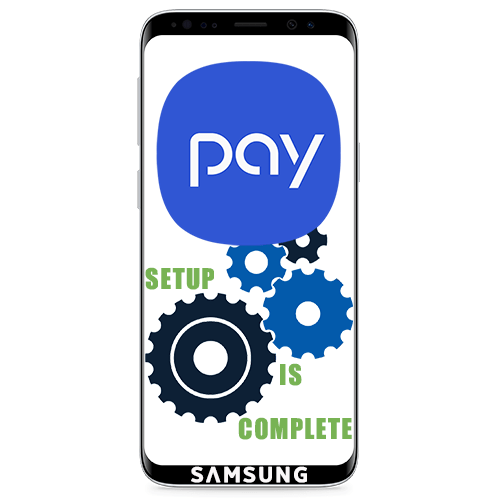
Важная информация
Перед настройкой платежного сервиса Samsung Pay установите последнюю версию операционной системы. О способах обновления Android, в том числе на устройствах фирмы Самсунг, рассказано в отдельных статьях на нашем сайте.
Подробнее:
Обновление Android на устройствах Samsung
Как обновить Android
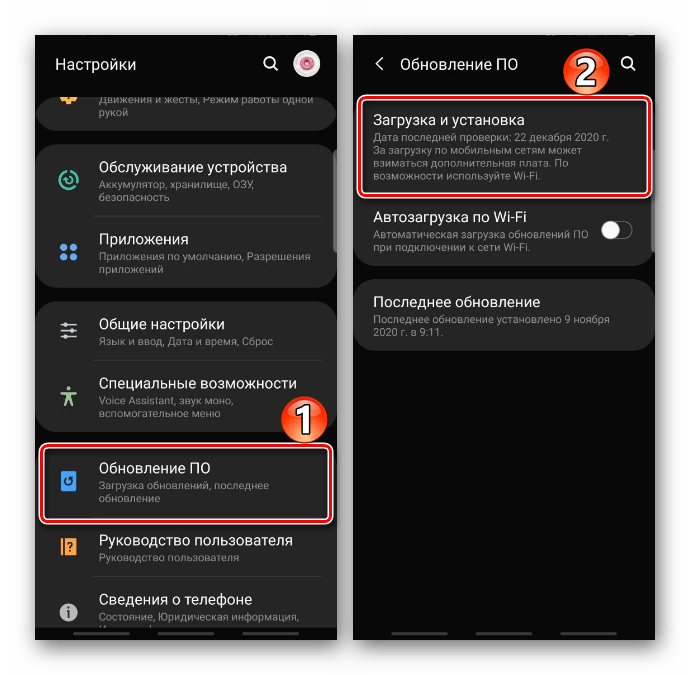
Пользоваться сервисом можно только после авторизации в нем. В этом случае есть два варианта – продолжить работать с учетной записью Google или ввести данные Samsung Account, о регистрации которого подробно написано в другой статье.
Подробнее: Создание аккаунта Samsung
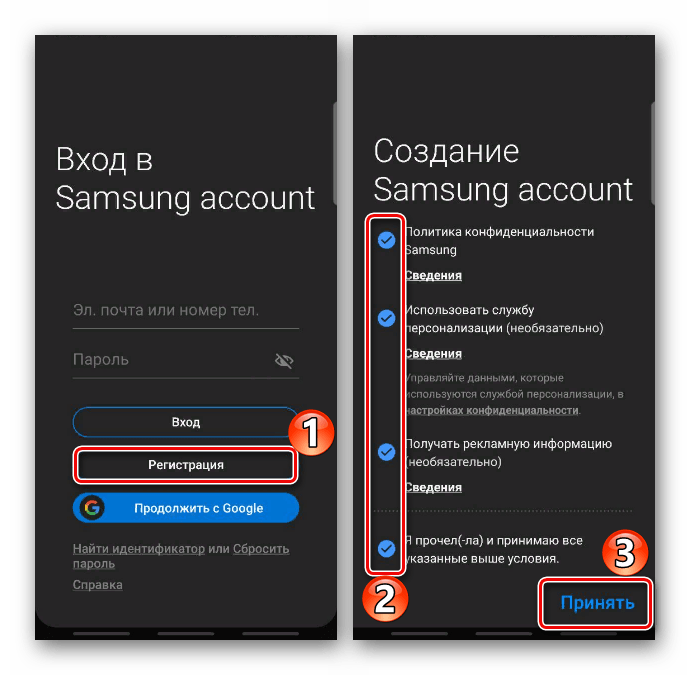
Обычно Samsung Pay на устройствах установлен по умолчанию, но если в меню приложения нет, его можно загрузить из Google Play Маркета и Galaxy Store.
Скачать Samsung Pay из Google Play Маркета
Если оно отсутствует в магазинах приложений, значит, либо устройство его не поддерживает, либо аппарат предназначен для продажи в другом регионе, либо на него установлена неоригинальная прошивка.
Список устройств, которые поддерживают Samsung Pay
Регистрация в Samsung Pay
- Запускаем приложение. Если на устройстве уже добавлена учетная запись Самсунг, авторизация будет выполнена автоматически, в противном случае тапаем «Вход», вводим данные и подключаемся.
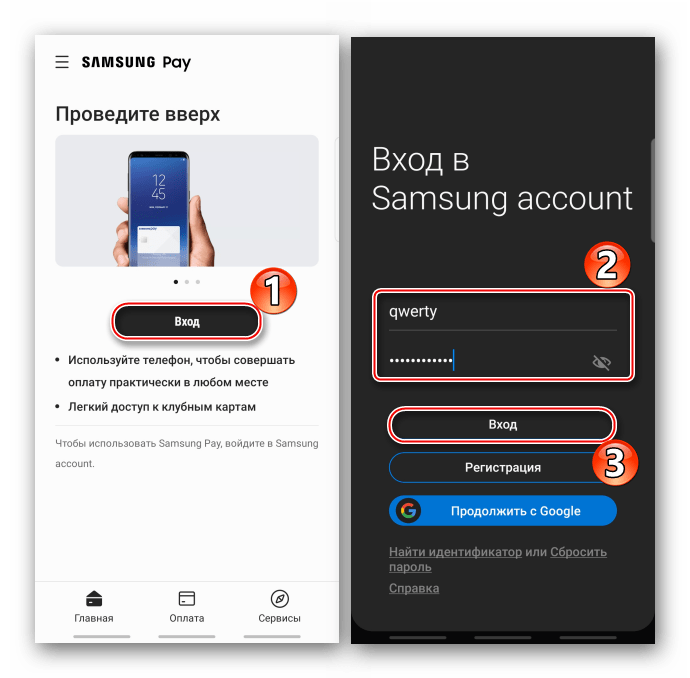
При желании продолжаем работать с «учеткой» Google.
- Выбираем метод проверки, необходимой для подтверждения оплаты, и жмем «Далее».
- Придумываем, вводим, а затем подтверждаем PIN-код Samsung Pay – пароль, предназначенный для дополнительной идентификации пользователя приложения, защиты платежей и изменения некоторых настроек. Теперь сервис готов к использованию.
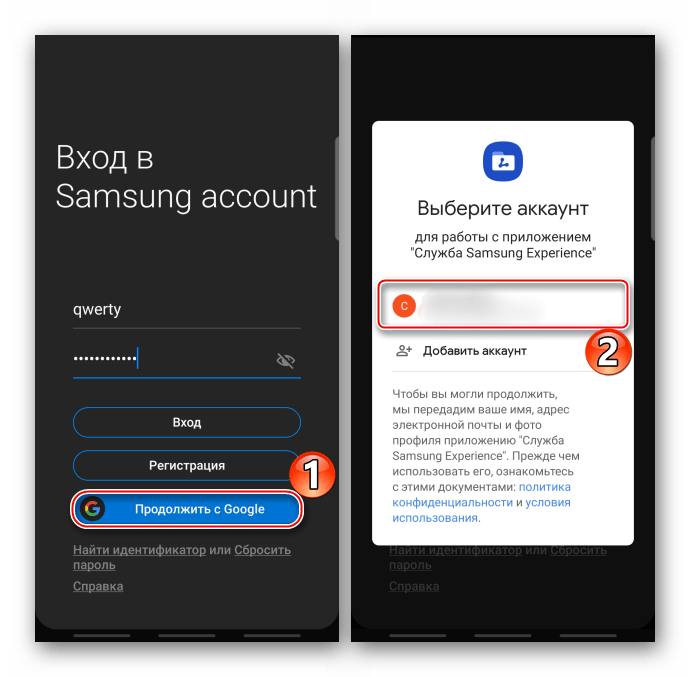
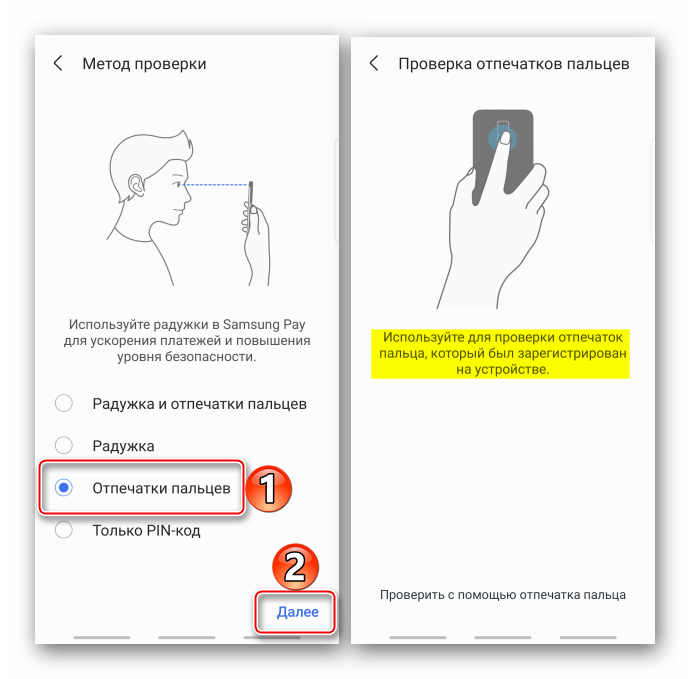
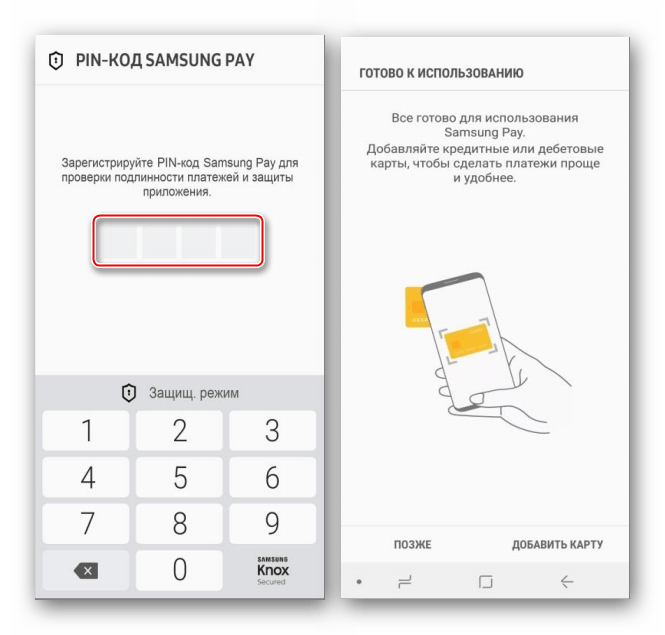
Добавление карт
С помощью Самсунг Пей можно оплачивать товары и услуги со смартфона даже без подключения к интернету. Зарегистрировать можно десять банковских и 100 карт лояльности. Некоторые банки и платежные системы могут с сервисом не работать, этот момент нужно уточнить заранее.

Банки, с которыми работает Samsung Pay
Банковские карты
- Сразу после настройки тапаем «Добавить карту».
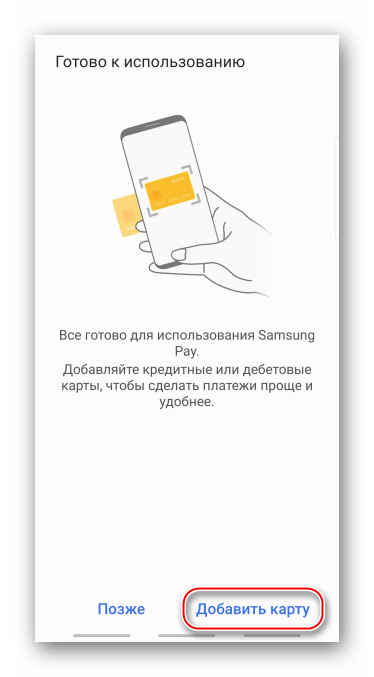
Если же этот процесс был отложен, запускаем приложение и добавляем во вкладке «Оплата».

Либо нажимаем соответствующую плитку на главном экране.
- Наводим камеру так, чтобы карточка поместилась внутри рамки. Приложение считает все необходимые данные, а нам останется только ввести трехзначный код (CVV2), напечатанный на обратной стороне.
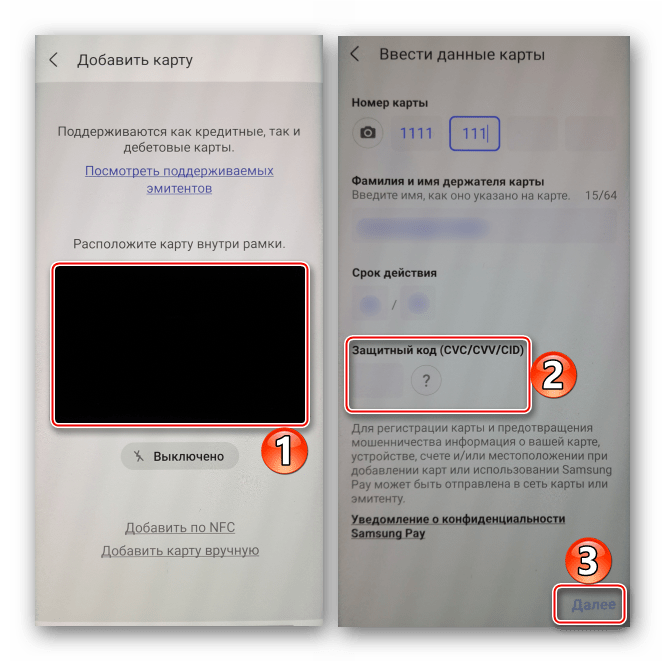
Карту с возможностью бесконтактной оплаты можно добавить по NFC. Выбираем соответствующий пункт и прикладываем «пластик» к задней панели смартфона логотипом технологии, расположенном на лицевой стороне карточки.

Если первые два способа не работают, заполняем все данные вручную.
- Принимаем условия банка.
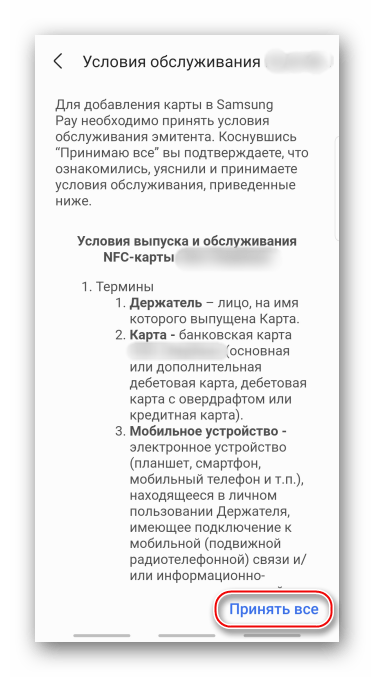
Отправляем запрос банку на проверку карты, вводим комбинацию, полученную в обратном сообщении, и жмем «Отправить».

Ставим подпись, которая будет дополнительным подтверждением владельца «пластика», и тапаем «Сохранить». После завершения регистрации нажимаем «Готово».
- Если карточка ранее уже была связана с сервисом, приложение предложит ее восстановить. Открываем «Меню», затем «Банковские карты»,
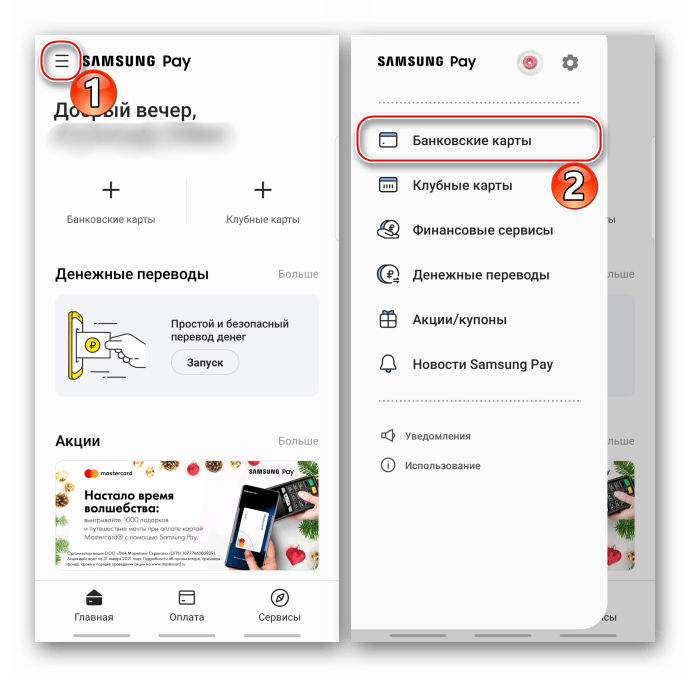
жмем «Активировать» и выполняем уже описанные выше действия.




Карты лояльности
- На главном экране Samsung Pay тапаем плитку «Клубные карты»,
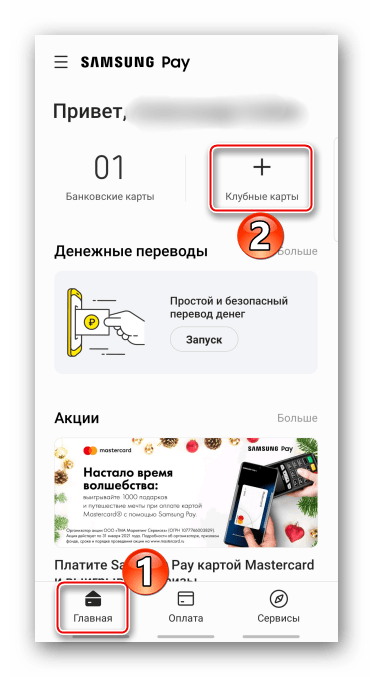
Либо открываем этот раздел из «Меню» приложения.
- Чтобы импортировать ранее зарегистрированные карточки, выбираем соответствующий пункт, выделяем их и тапаем «Готово».
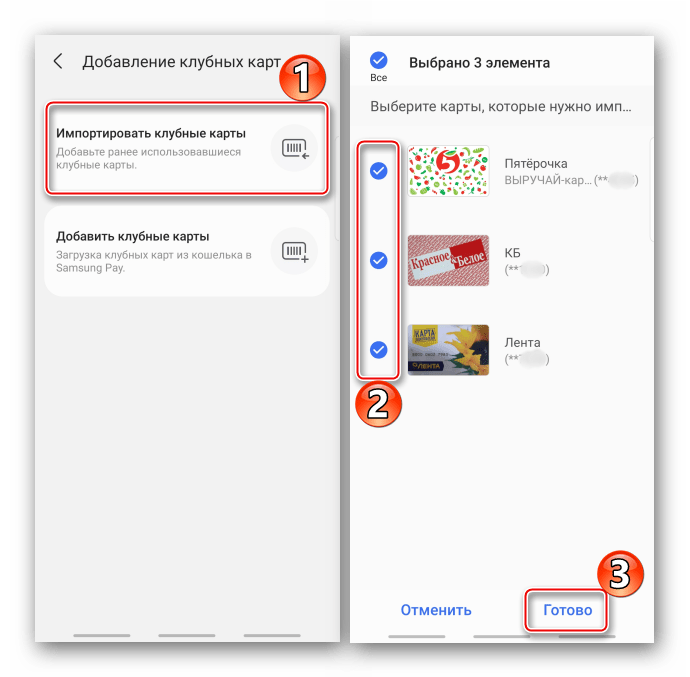
Ждем, пока Самсунг Пей их восстановит.
- Нажимаем «Добавить новую карту»,
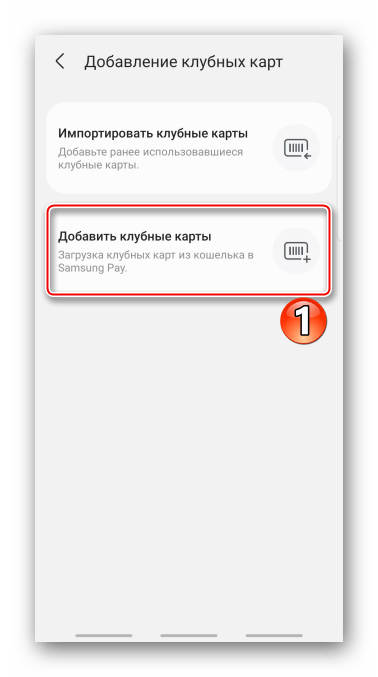
выбираем в списке интересующий нас магазин, сканируем штрих-код,

при желании делаем снимок (можно с лицевой и обратной стороны), вводим ее номер и тапаем «Сохранить».

Если нужного продавца в списке нет, жмем «Добавить карту не из списка», и таким же образом ее оформляем, но в этом случае название придется писать самостоятельно.



Настройка приложения
Samsung Pay можно пользоваться сразу, но есть некоторые параметры, отключение или, наоборот, включение которых может упростить этот процесс. Заходим в «Меню» приложения и открываем «Настройки».
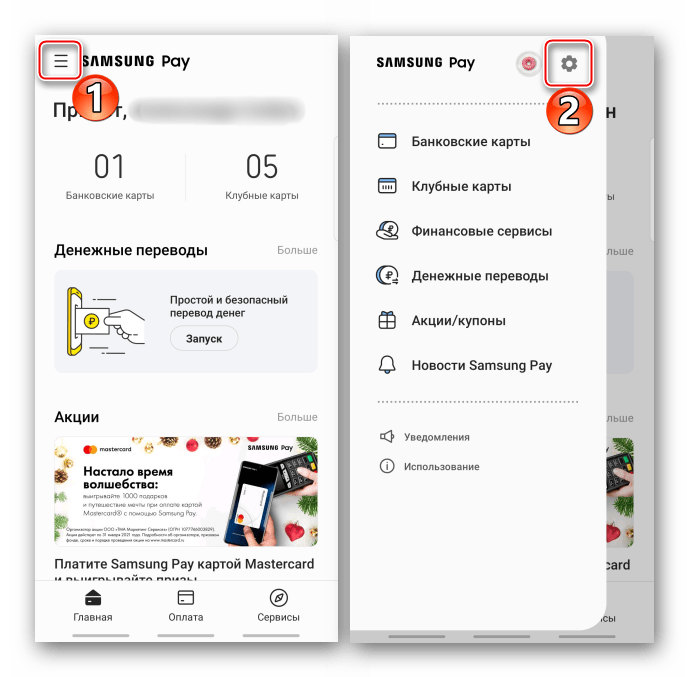
Вкладка «Оплата»
С помощью функции «Быстрый доступ» вызвать Samsung Pay можно свайпом по экрану снизу вверх.
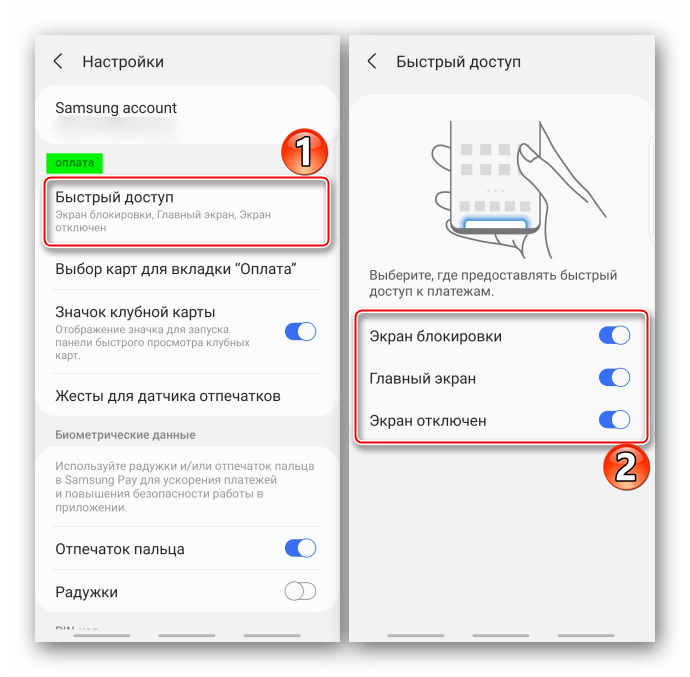
Настроить опцию можно так, чтобы ПО открывалось, даже если смартфон заблокирован.
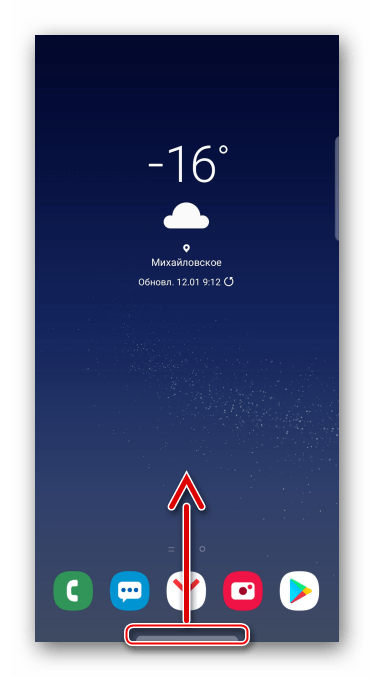
Если включить управление жестами, то при движении пальца вниз или вверх по сканеру отпечатков будет открываться или закрываться область уведомлений.
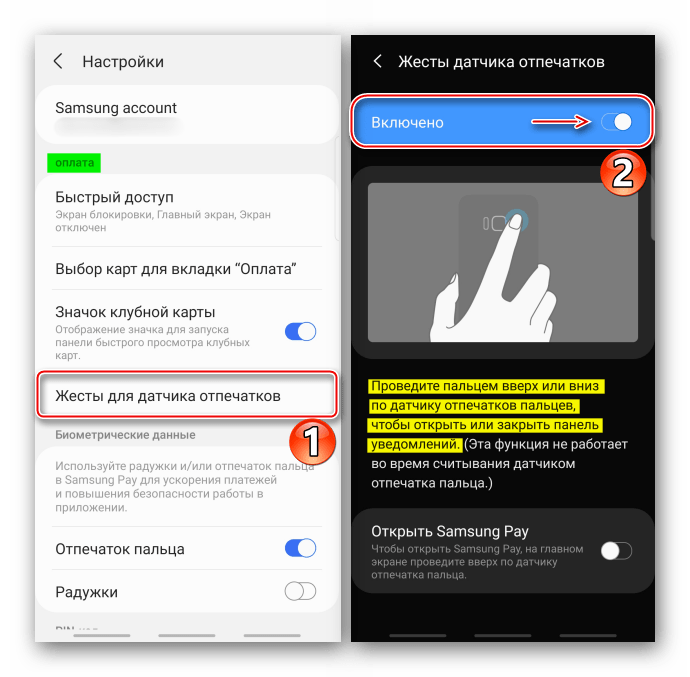
Дополнительный параметр активирует запуск Самсунг Пей свайпом по сканеру вверх.
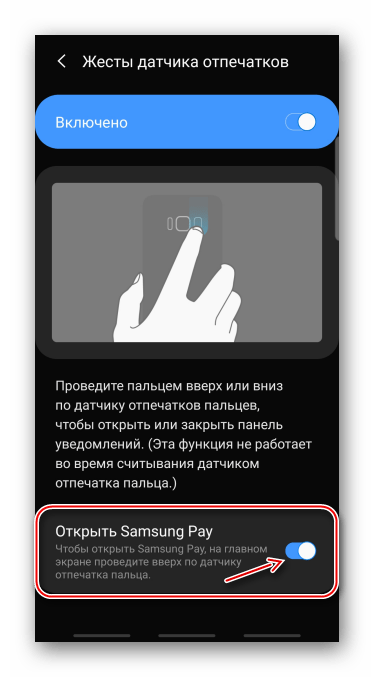
По умолчанию во вкладе «Оплата» отображается карта, которая применялась последней, но можно закрепить там банковские и клубные карточки, используемые наиболее часто.
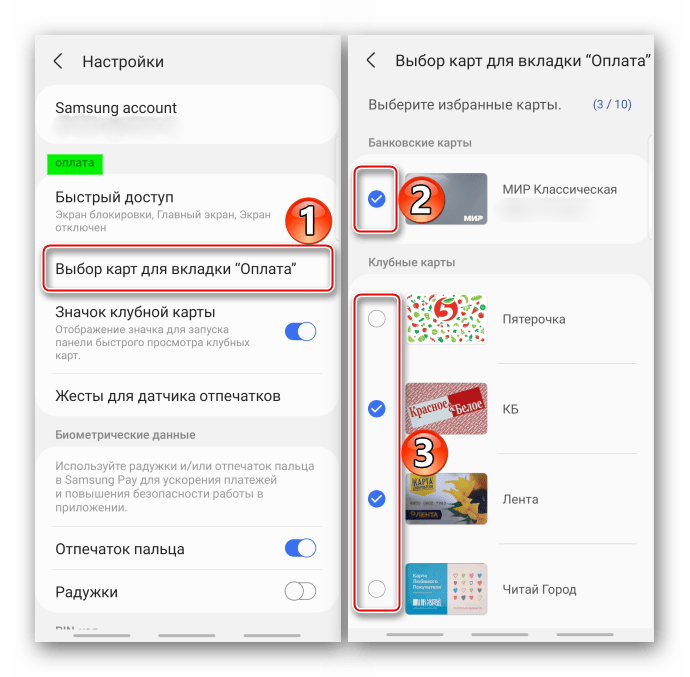
Для переключения достаточно сдвигать их влево или вправо.
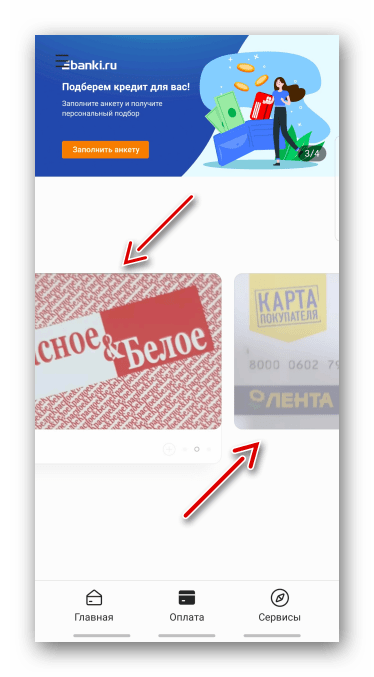
Чтобы получать доступ ко всем картам лояльности на экране оплаты, необходимо добавить специальный значок.
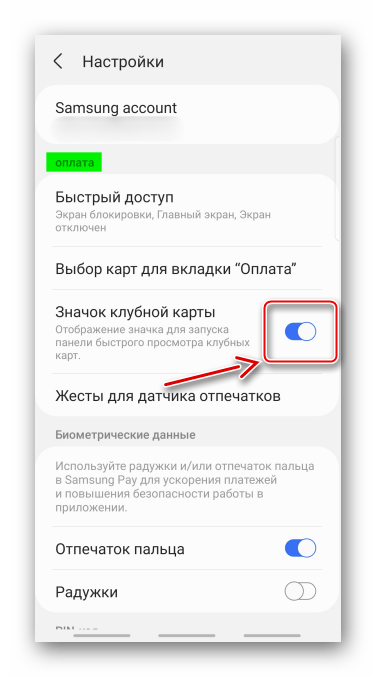
Теперь панель с ними будет открываться при нажатии на этот значок.
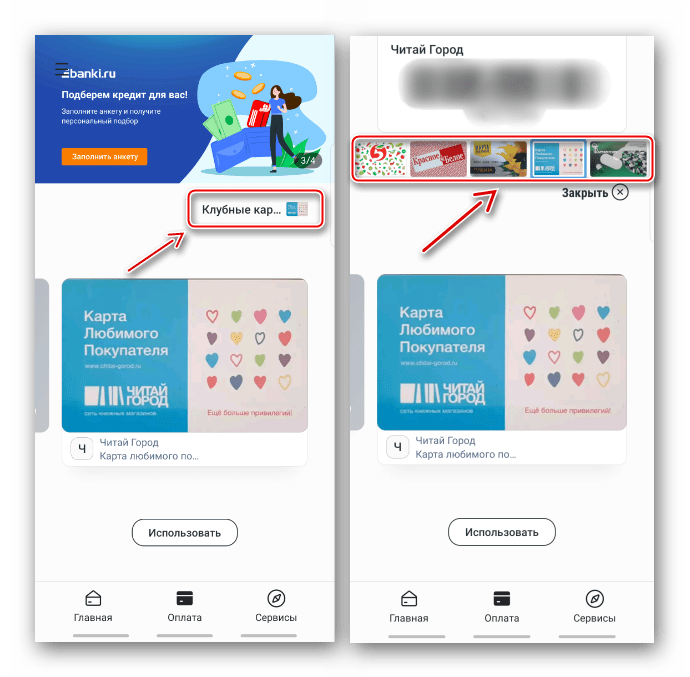
Настройки безопасности
В разделе «Биометрические данные» можно изменить метод проверки прав на совершение платежей, но для этого придется ввести ПИН-код, созданный при регистрации приложения.
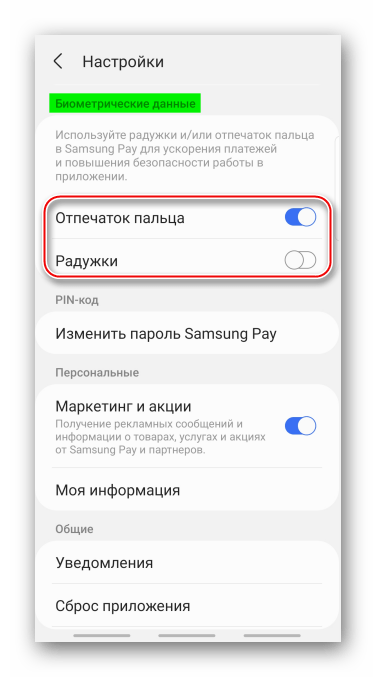
Чтобы поменять PIN-код, сначала придется подтвердить текущий.
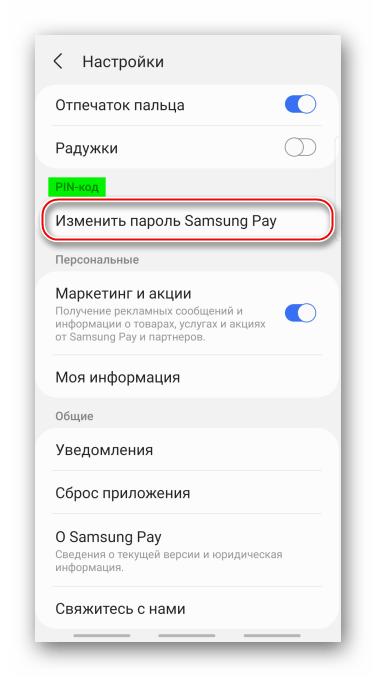
Старайтесь не забывать пароль Samsung Pay, так как восстановить его нельзя. Можно будет создать новый, но для этого придется сбросить приложение, а значит, стереть все сохраненные в нем данные.
Персональные
Есть возможность включить или отключить показ рекламы от платежного сервиса и его партнеров.
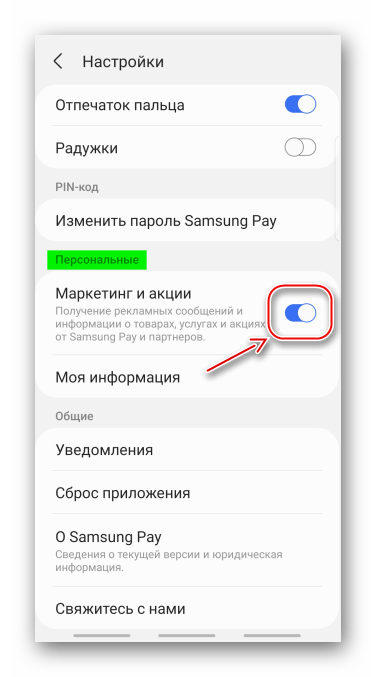
При желании можно дополнить информацию о себе – указать номер телефона, электронный адрес, сведения о доставке и платежные данные.
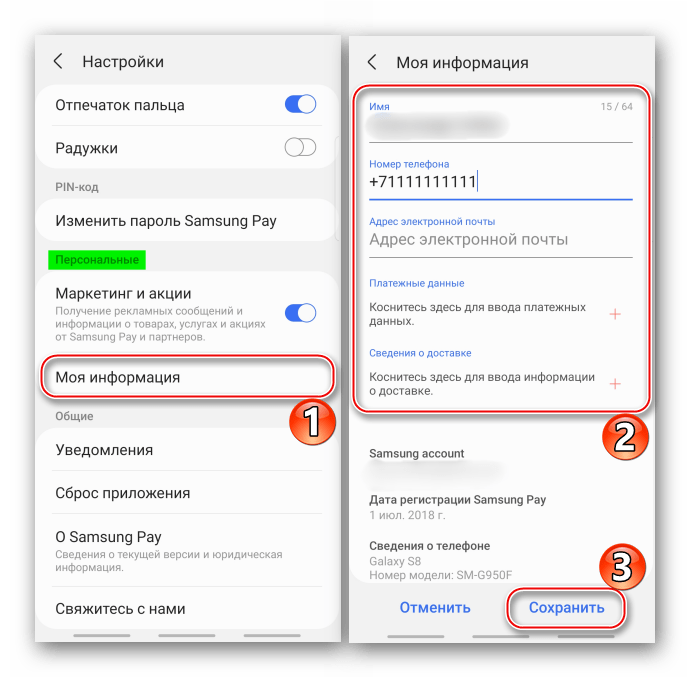
Общие
Сопровождаются уведомлениями практически все действия в сервисе. При этом всегда можно отключить их полностью или только некоторые категории.
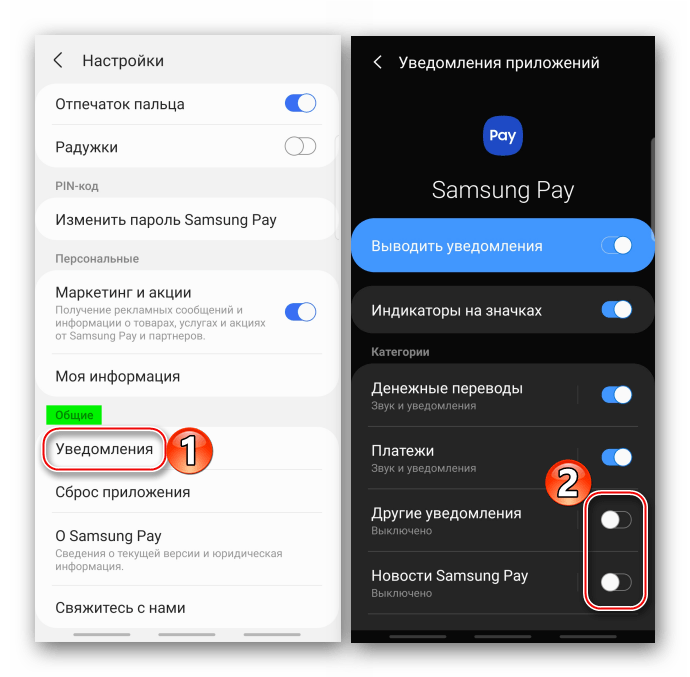
Читайте также: Сравнение Google Pay и Samsung Pay

Опишите, что у вас не получилось.
Наши специалисты постараются ответить максимально быстро.
Samsung Pay — уникальная разработка, адаптированная на бесконтактные платежи в терминалах с поддержкой NFC и MST. Оплатить товар можно даже там, где старое считывающее устройство, принимающее лишь карты с магнитной полосой. Идите в ногу со временем, узнайте, как оплачивать Самсунг Пей и вы значительно упростите свою жизнь, сэкономите время.

Содержание
- Какие устройства Samsung поддерживают Samsung Pay
- Первый запуск Samsung Pay и добавление карты
- Привязка карты к часам
- Оплачивайте покупки смартфоном где угодно
- Платежи через Самсунг Пей
- Оплата в терминалах
- Платежи с помощью смартфона
- Платежи с носимого устройства
- Как платить с помощью Samsung Pay в интернет-магазинах и приложениях
- Могу ли я использовать Samsung Pay за границей
- Обязательно ли подключение к интернету, чтобы использовать Samsung Pay
- Какую комиссию удерживает Samsung при проведении транзакций через систему Samsung Pay
- Хранит ли Samsung информацию о платежах на своем сервере или на устройстве
- Заключение
Самсунг Пей работает исключительно на устройствах своего производителя. Также играет роль прошивка — она должна быть оригинальной. Немаловажно наличие в гаджете модуля НФС.
Бесконтактную оплату можно подключить к ряду смартфонов и часов от Самсунг, а именно:
- Samsung Galaxy А6, А7, А8, А9, А20, А30, А40. А50, А80;
- Samsung Galaxy J6+, J4, J7, J5;
- Samsung Galaxy S10e, S10, S10+, S9, S9+, S8, S8+, S7Edge, S7, S6Edge+, S6, S6Edge
- Samsung Galaxy Note 5, Note 8, Note 9, Note10, Note10+
- Samsung Gear S3 classic, frontier;
- Samsung Gear Sport;
- Samsung Galaxy Watch;
- Samsung Galaxy Watch Active, Active2.
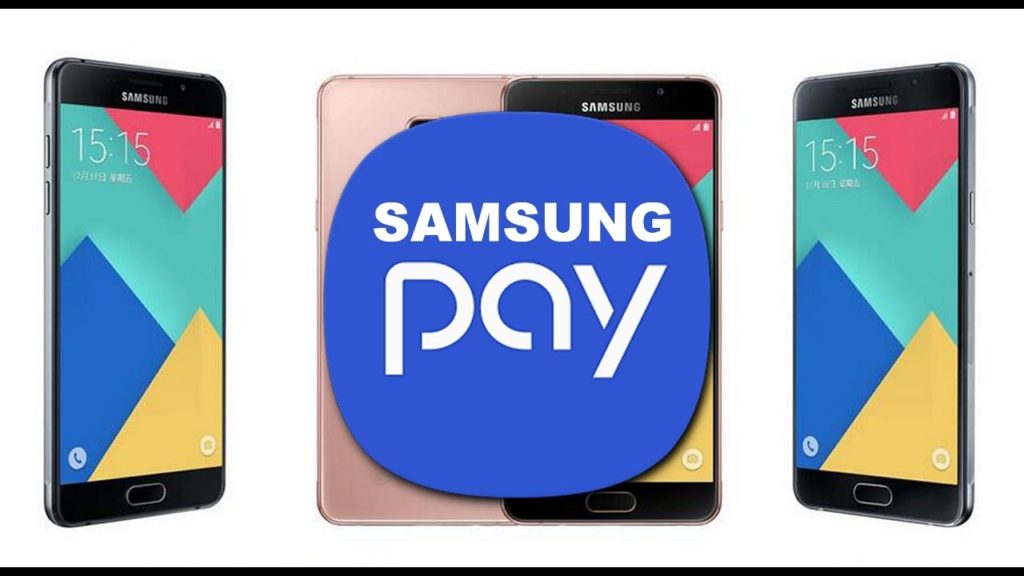
При покупке нужно смотреть техническую характеристику устройства. Важно, чтобы гаджет был оснащен чипом НФС.
Первый запуск Samsung Pay и добавление карты
Чтобы была доступна Самсунг оплата через телефон, нужно подготовить устройство, привязать платежный инструмент.
Если ваш смартфон поддерживает NFC, то убедитесь, что прошивка обновлена до последней версии. Устаревшая не даст возможности полноценно настроить сервис и работать с ним.
Изначально необходимо найдите Samsung Pay. Оно является предустановленным, скачивать его не придется.
Имейте в виду! Отсутствие приложения в меню телефона может говорить о неоригинальной прошивке или о том, что смартфон не поддерживает Самсунг Пей.
Если Samsung Pay найдено, инструкция по его настройке, следующая:
- Произведите запуск приложения.
- Введите данные Samsung Account.
- Примите условия пользования сервисом.
- Нажмите на «Запуск».
- Выберите тип идентификации (пин-код, отпечаток пальца, скан радужки глаза).
После нужно добавить саму карту. Без нее платить телефоном не выйдет.
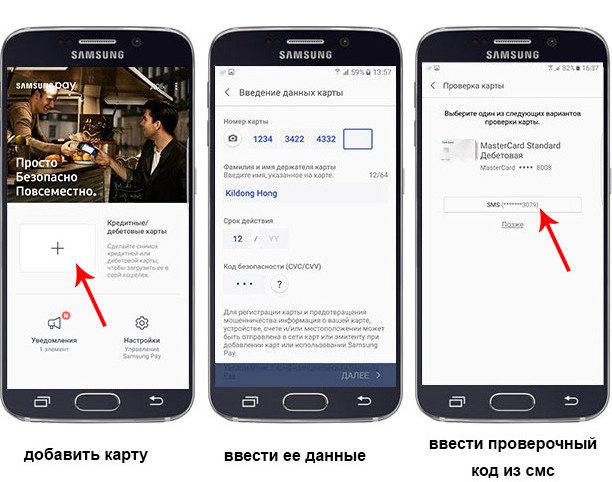
Задача пользователя:
- В приложении найти надпись «Оплата», затем «Добавить карту».
- Выбрать среди двух вариантов наиболее подходящий (сканирование платежного инструмента или самостоятельное вписание данных).
- Принять условия банка.
- Отправить на мобильный смс-код. После получения, ввести его в соответствующее окошко и нажать на «Отправить».
- Поставить подпись (стилусом или пальцем).
После карточка будет добавлена в систему.
Внимание! Подобным образом привязываются и последующие платежные средства (до 10 штук).
Привязка карты к часам
Если у вас Samsung Watch, то для добавления карточки понадобится приложение Galaxy Wearable. Если же в наличии часы Gear, то скачиваете программу Samsung Gear.
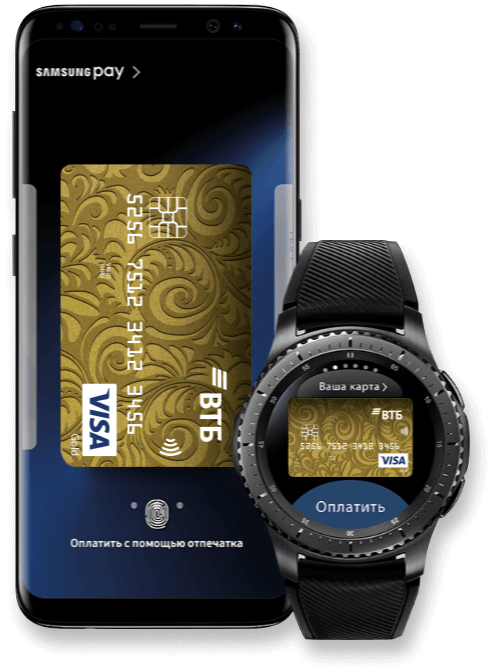
Если приложение уже установлено в смартфоне, то можно приступать к привязке платежного инструмента. Для этого:
- Запустите Galaxy Wearable или Samsung Gear (зависит от модели часов).
- Пройдите в раздел «Оплаты» и после откройте Самсунг Пей.
- Нажмите «Подключение».
- На часах подтвердите действие. Изучите все обучающие моменты, следуйте инструкциям. Настройте блокировку экрана.
- Удерживайте кнопку «Назад». Это запустит приложение Самсунг Пей на часах.
- На телефоне нажмите на «Добавление карточки».
- Сделайте ее скан. Иной вариант — внесение данных вручную.
- Дождитесь подтверждения.
- Отметьте «Принять все». Этим вы соглашаетесь с условиями обслуживания.
- Пройдите идентификацию. Для этого кликните на SMS. После вам придет на телефон пароль. Введите его и отправьте.
- Оставьте подпись на экране и сохраните.
- Подтвердите действия на часах. В конце перейдите на «начало использования».
Оплачивайте покупки смартфоном где угодно

Прежде чем узнать, как оплачивать Samsung Pay, нелишним будет получить информацию о том, где допустимы такие платежи.
Расплачиваться через бесконтактный сервис от Самсунг можно в:
- магазинах, супермаркетах, салонах;
- общественном транспорте (метро, троллейбусах, трамваях);
- интернете (на сайтах, поддерживающих оплату Samsung Pay, к примеру на алиэкспресс);
- приложениях;
- кинотеатрах, театрах, цирке и т.п.
Не являются исключением заправки и стоянки.
Имейте в виду! Во всех перечисленных местах заплатить через Самсунг Пей будет возможно, если на кассе найдется терминал с поддержкой PayPass и поддержка сервиса Самсунг.
Платежи через Самсунг Пей
Проводить денежные операции с помощью Samsung Pay можно используя терминал (через NFC или MST) или по интернету.
Оплата в терминалах
Рассмотрим инструкции по оплате с использованием телефона и часов.
Платежи с помощью смартфона
Чтобы оплатить через мобильный, нужно:
- Запустить Самсунг Пей (достаточно провести по экрану пальцем снизу вверх).
- Авторизоваться (ввести пароль или приложить палец для сканирования папиллярного рисунка).
- Выбрать карточку (если в приложение загружено несколько платежных инструментов).
- Поднести гаджет к терминалу и дождаться оповещения об успешно проведенной транзакции.
Платежи с носимого устройства
Чтобы оплатить товар с часов, следует:
- Зажать верхнюю кнопку справа.
- Поворотом безеля выберите платежную карту.
- Пройдите авторизацию.
- Приблизиться с часами к считывающему устройству.
После успешного снятия средств, часы завибрируют и на экране возникнет галочка.
Если вы сняли часы с руки, то пин-код придется вводить каждый раз при оплате. Если они на запястье, то авторизация потребуется лишь раз.
Как платить с помощью Samsung Pay в интернет-магазинах и приложениях
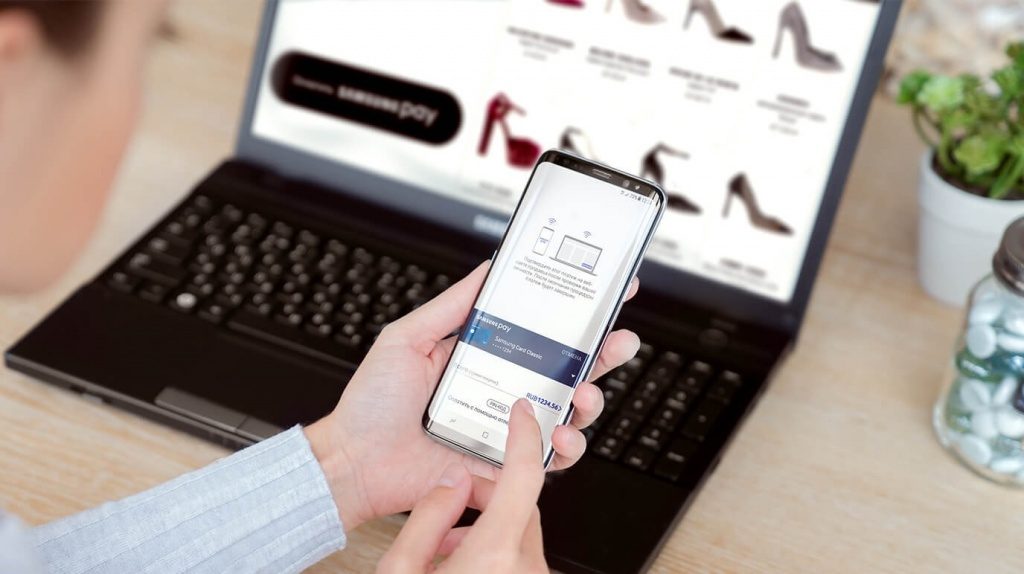
Через Самсунг Пей можно безопасно расплатиться за интернет-покупки. Онлайн шопинг привлекает многих, но порой люди обжигаются, так как попадают на недобросовестных продавцов. Отсвечивание данных карт часто приводит к потере денежных средств. С Samsung Pay подобное исключено, так как вся информация остается скрытой.
Не знаете, как платить через Самсунг Пей онлайн? Тогда следуйте инструкции:
- Посетите сайт, на котором хотите что-то купить.
- Положите товары в корзину.
- В момент оплаты нажмите на «Оплатить Самсунг Пей».
- Авторизуйтесь, то есть впишите пароль и mail от аккаунта Samsung.
- Кликните на карту, с которой хотите, чтобы снялись деньги.
- Подтвердите свои действия отпечатком пальца.
Внимание! С Самсунг Пей в интернете можно работать с любого браузера. Тут нет ограничений, как в Apple Pay.
С этой системой бесконтактных платежей работает множество интернет-магазинов. Но и это не предел. Компания Самсунг обещает, что в дальнейшем список партнеров будет активно увеличиваться.
Оплачивать через Самсунг Пей сейчас можно и в приложениях. Технология такая же, как описана выше.
Могу ли я использовать Samsung Pay за границей
Партнерами Самсунг Пей являются многочисленные банки РБ (Беларуси) и РФ (России). Если пользователи сервиса отправляются в другую страну, то стоит уточнить, принимаются ли там банковские карты конкретной финансовой организации и есть ли там возможность бесконтактной оплаты Samsung. Получить подобную информацию можно у сотрудников банка-эмитента.
Обязательно ли подключение к интернету, чтобы использовать Samsung Pay

Заходить в сервис для оплаты покупок можно без интернета. Он работает в автономном режиме.
Подключение к сети необходимо лишь при первом запуске Самсунг Пей.
Какую комиссию удерживает Samsung при проведении транзакций через систему Samsung Pay
Никаких комиссионных сборов не предусмотрено. Пользователи имеют возможность подключать и пользоваться бесконтактными платежами абсолютно бесплатно.
Хранит ли Samsung информацию о платежах на своем сервере или на устройстве
Никаких данных нигде не сохраняется. Если нужно вспомнить, какие покупки производились, то на помощь придет чек, который вы вправе требовать в магазине после приобретения товара.
Заключение
Если у вас есть смартфон Самсунг с поддержкой НФС, то нелишним будет знать, как платить Samsung Pay. Сервис сейчас становится достаточно популярен и относится к наиболее безопасным. Разработчики постоянно совершенствуют свой продукт, заключают договоры с новыми банками и торговыми точками, поэтому проплатить покупку становится все легче. Скоро уйдут все ограничения не только в собственной стране, но и за границей.
Пост прочитали: 122
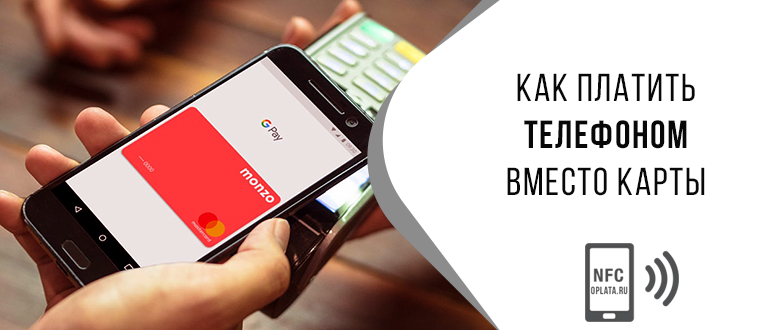
Бесконтактные способы оплаты – что это?

Важно! Не все телефоны позволяют расплачиваться по технологии NFC.
Что касается банковской карточки, то на ней должен быть отображен значок радиоволн, а также бывает надпись: «PayWave» или «PayPass».
Какие телефоны поддерживают

Прежде чем привязать карту к мобильному устройству, рекомендуется узнать, какие смартфоны оснащены функцией NFC. Мобильный телефон должен иметь ОС не ниже Android 4.4. или iOS 8.
К брендам, поддерживающим неконтактные варианты оплаты, относится:
- Samsung;
- Айфон;
- HTC;
- Honor;
- Huawei Nova;
- Wileyfox Swift;
- Nokia;
- Xiaomi;
- LG.
Чтобы пользоваться смартфоном для оплаты товара, требуется настройка мобильного устройства и установка на него дополнительного программного обеспечения.
Как настроить и платить телефоном
После получения банковской карточки с функцией бесконтактных платежей настройте телефон. Если на смартфоне установлена OS Android нужно:
Что касается мобильных устройств под управлением iOS, настройку производить не нужно. Остается только установить приложение, через которое добавляется карточка.
Чтобы рассчитываться мобильным телефоном рекомендуется:
- Приобрести товар в магазине, аптеке или другой торговой точке.
- Дождаться, пока кассир проведет продукты через кассу.
- Поднести смартфон к терминалу.
- Ввести пин-код на устройстве.

Через 1-2 секунды со счета снимутся деньги. Прикладывая к терминалу, убедитесь, что он поддерживает технологию NFC. Для этого, спросите у кассира, или посмотрите на значки, наклеенные на банковский аппарат.
ПО для неконтактных платежей
Чтобы пользоваться телефоном, как дебетовой картой, требуется инсталлировать специализированное приложение:
- Эппл Пэй;
- Андроид Пэй;
- Самсунг Пэй.
Также существуют сторонние программки, позволяющие с телефона оплачивать любые продукты в офлайне.
Система для Apple

Эппл Пэй – система для совершения платежей через привязанную карту. Разработкой приложения занималась корпорация Apple.
Программное обеспечение совместимо со Сбербанком, ВТБ и Тинькофф. Чтобы установить ПО на мобильное устройство, необходимо иметь:
- Айфон 6 или более новее;
- дебетовую или кредитную карточку с NFC;
- учетную запись.
Для привязки банковской карточки используйте встроенную программу Wallet. После запуска приложения:
Когда привязка завершена, с помощью телефона можно оплатить любые покупки.
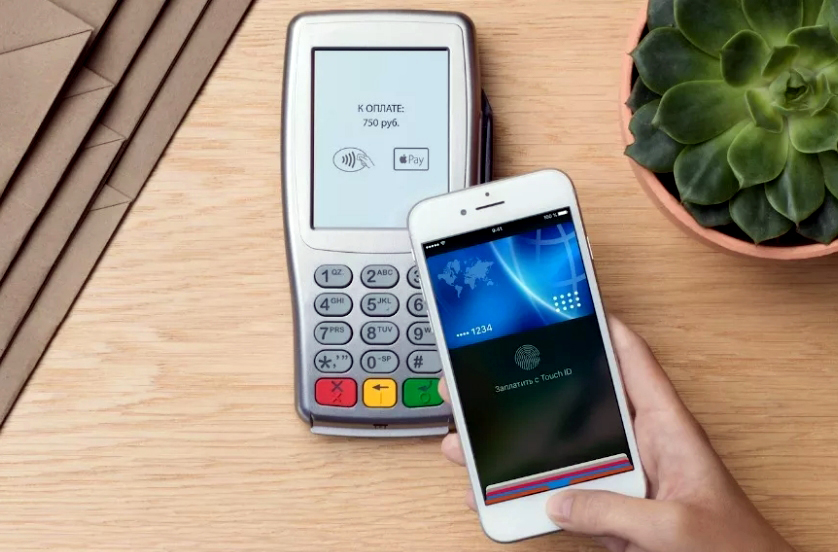
Система для Android
На Андроиде, так же как и на iOS можно использовать приложение для бесконтактных платежей. Оно называется Google (ранее Андроид) Pay. Скачать ПО можно с Гугл Плей.
Если на мобильном устройстве имеется доступ к системе с правами root (администратор) платежная система работать не будет. Также возникнут проблемы, если:
- на смартфоне инсталлирована программка Samsung MyKnox;
- Google не одобрил устройство;
- отключен загрузчик ОС.
Чтобы привязать карточку банка, следуйте простой инструкции:
Перед оплатой бесконтактным способом, убедитесь, что терминал в магазине оснащен данной технологией.
Система для Samsung
Это платежная система, как и вышеописанные. Из названия понятно, что ориентирована она на телефоны Самсунг. В отличие от конкурентов Samsung Pay оснащен технологией для расчета через магнитную ленту.
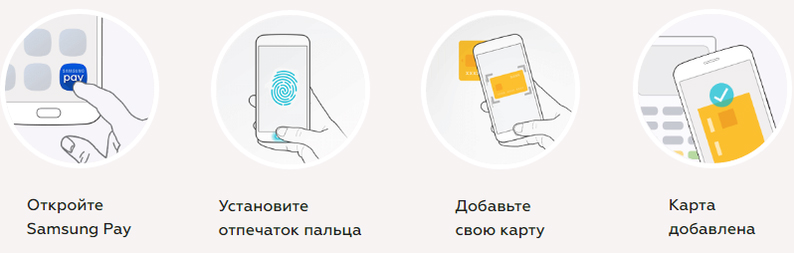
Для добавления «пластика» в приложение нужно:
- запустить ПО и ввести данные аккаунта Samsung;
- определиться со способом авторизации (пин или отпечаток);
- кликнуть по значку «+»;
- указать реквизиты «пластика»;
- согласиться с условиями.
Когда все будет готово, на телефон поступит СМС с кодом подтверждения. Его следует ввести в соответствующее поле. После этого можно оплачивать покупки в любой торговой точке.
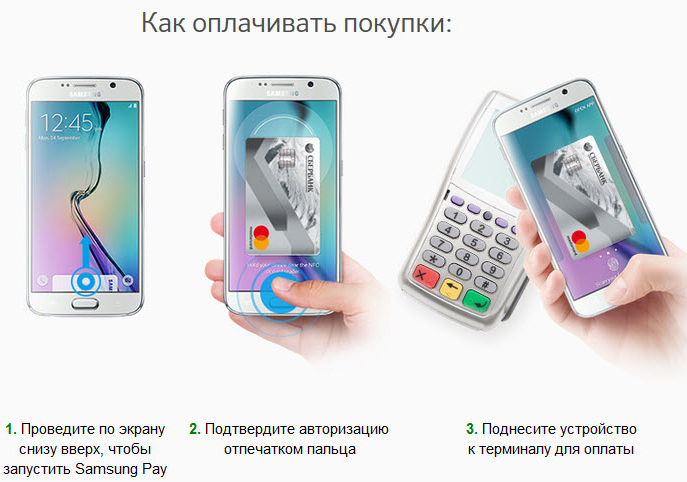
Другие программы
Пользователи смартфонов, желающие оплатить покупки неконтактным способом, могут воспользоваться альтернативными платежными системами:
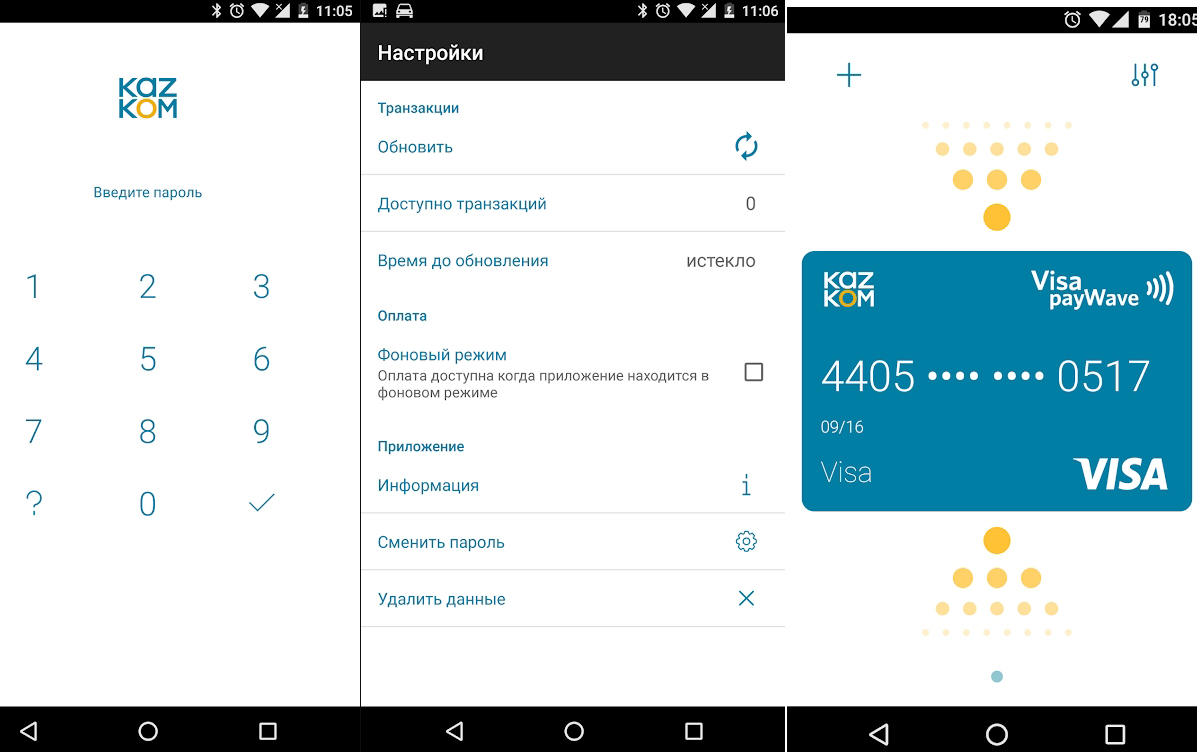
Вышеописанные платежные системы работают так же как Android и Apple Pay. Нужно скачать и установить ПО, а затем добавить доступные карточки. Только после этого, можно оплатить покупки прикосновением мобильного устройства к считывателю.
Через год в РФ появится платежная система, именуемая «Мир Pay». Ее функционал не будет уступать зарубежным аналогам.

Бесконтактная оплата
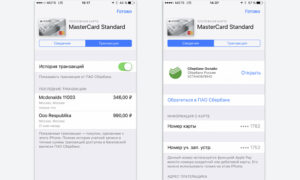
Бесконтактная оплата возможна с помощью айфона (система Apple Pay), а также телефонов с ОС Андроид. Широко известен также платежный сервис Самсунг Пей, который работает на смартфонах этой компании.
Как настроить
Чтобы настроить NFC для оплаты картой Сбербанка, необходимо сделать следующее:
- Найти и включить функцию NFC на своем девайсе. К примеру, на Андроиде она находится в разделе «Беспроводные сети».
- Скачать и установить соответствующее приложение.
- Привязать карту Сбербанка.
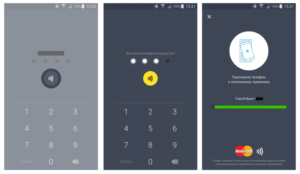
Что касается программ для использования бесконтактных платежей, то их выбор зависит от производителя телефона. Если пользователь собирается платить картой Сбербанка, то ему понадобится:

Оплата

Безопасность
Считается, что если оплатить покупку с помощью телефона, то все данные могут оказать в руках злоумышленников. На самом деле гораздо безопаснее использовать NFC-технологии, чем реальную кредитку.
Особенности оплаты заключаются в следующем:
Среди преимуществ использования технологии NFC можно отметить скорость совершения покупки, распространенность (особенно в больших городах) и удобство использования (не нужно иметь с собой карту, вводить данные и т. д.).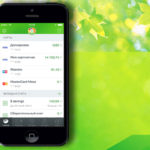
Но если телефон разрядится, то воспользоваться платежной функцией будет нельзя.
Чтобы заплатить за товар или услугу с помощью телефона, нужно лишь подключить NFC-модуль, авторизоваться в соответствующем приложении и привязать кредитку.
Бесконтактные платежи используются не только для приобретения тех или иных товаров, но и для оплаты проезда. А если подключить технологию на свой планшет или ноутбук, то можно осуществлять покупки онлайн.

Apple Pay, Google Pay, Samsung Pay. Рассказываем, как превратить свой телефон в электронный кошелек для оплаты в магазинах.

Как работает бесконтактная оплата телефоном?
Оплата смартфоном производится при помощи передачи данных Вашей банковской карты по протоколу NFC (Near-Field Communication). Что это такое и как работает, мы подробно рассказываем здесь.
Но для того, чтобы все это работало, в смартфоне должен быть установлен чип NFC. Он поддерживается в большинстве моделей среднего и элитного класса 2017-2019 года, хотя есть и в некоторых бюджетных телефонах — например, Xiaomi Mi Note 3:
Впрочем, есть лайфхак, как добавить NFC в телефон без NFC — читайте в нашей статье!
Плюсы и минусы оплаты смартфоном
Зачем вообще заморачиваться на оплату с помощью телефона?
Как платить при помощи «айфона»: Apple Pay
Расскажем, как настроить бесконтактную оплату на разных телефонах, и начнем с iPhone. Для оплаты здесь используется система Apple Pay и приложение Wallet.
В iPhone можно добавить до 8 банковских карт. Список банков, которые сотрудничают с Apple Pay, можно посмотреть вот в этом постоянно обновляемом списке (найдите раздел «Россия»):
Для установки и использования Apple Pay вам потребуется:
- iPhone 6 или более новая модель;
- платежная карта с возможностью бесконтактной оплаты;
- последняя версия операционной системы iOS (доступная для вашей модели iPhone);
- идентификатор Apple ID.
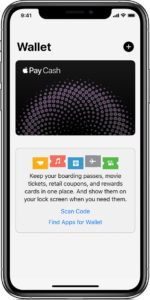
Чтобы настроить оплату при помощи iPhone, сделайте следующее:
На этом все. Бесконтактная оплата Apple Pay настроена. Теперь в магазине вам достаточно поднести iPhone к терминалу, держа палец на кнопке Touch ID. Об успешной оплате вас оповестит звуковой сигнал.
Как платить телефоном Samsung: Samsung Pay
На один мобильный телефон Samsung можно записать не более 10 платежных карт. Список банков, сотрудничающих с Samsung Pay, уже достаточно велик. Его можно посмотреть по ссылке:
Для использования Samsung Pay вам потребуется:
- смартфон Samsung с чипом NFC;
- операционная система Android не ниже 4.4.4;
- зарегистрированный Samsung Account.
 Чтобы добавить в приложение платежную карту, сделайте следующее:
Чтобы добавить в приложение платежную карту, сделайте следующее:
Как платить любым Android-смартфоном: Google Pay
Для любых других гаджетов на базе Андроид, поддерживающих NFC, есть приложение Google Pay. Оно либо уже встроено в ваше мобильное устройство, либо его можно установить из Google Play:
Список платежных карт, которые можно добавить в приложение Google Pay, можно посмотреть здесь:
Кроме того, для использования платежной системы вам понадобится:
- смартфон с Android версии 5.0. и выше и поддержкой NFC;
- отсутствие root-доступа на устройстве;
- неразблокированный загрузчик Android;
- авторизация в аккаунте Google.
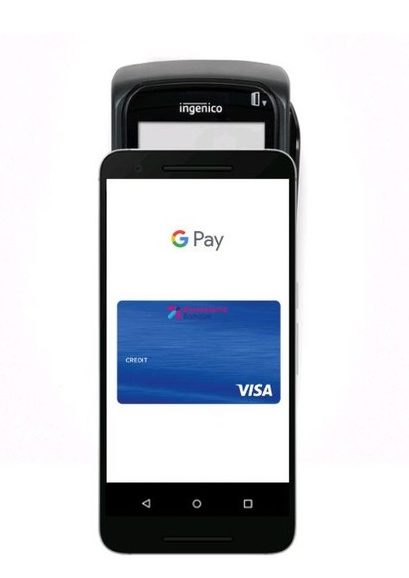 Чтобы добавить карту в Google Pay, необходимо сделать следующее:
Чтобы добавить карту в Google Pay, необходимо сделать следующее:
Читайте также:
Фото: Apple, Google, Samsung, PxHere
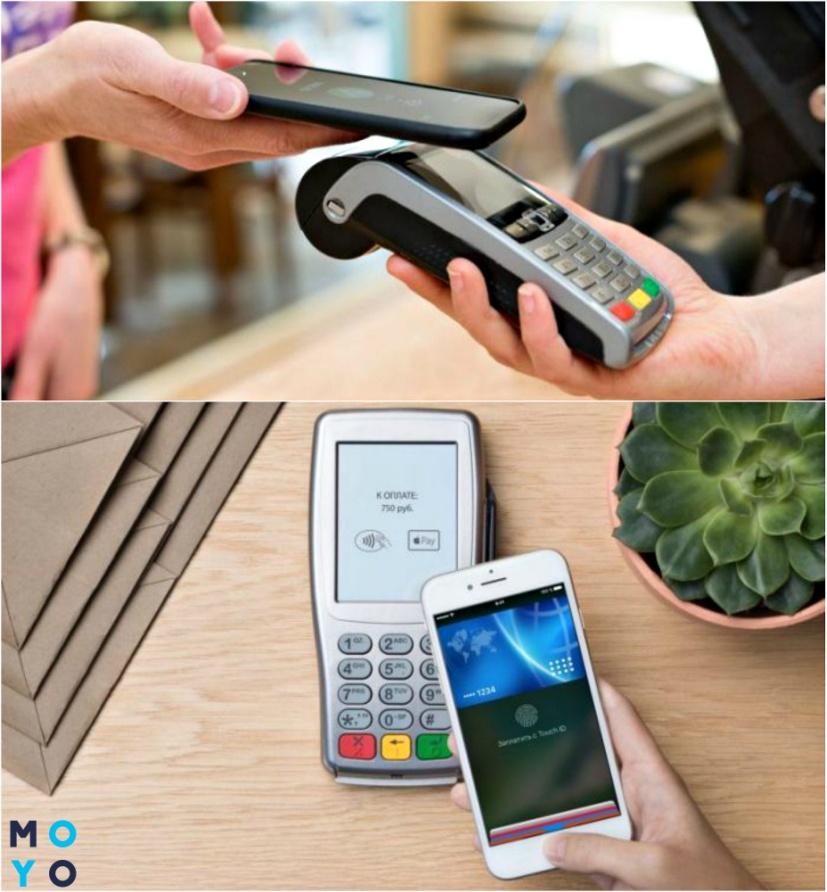
Как расплачиваться смартфоном?
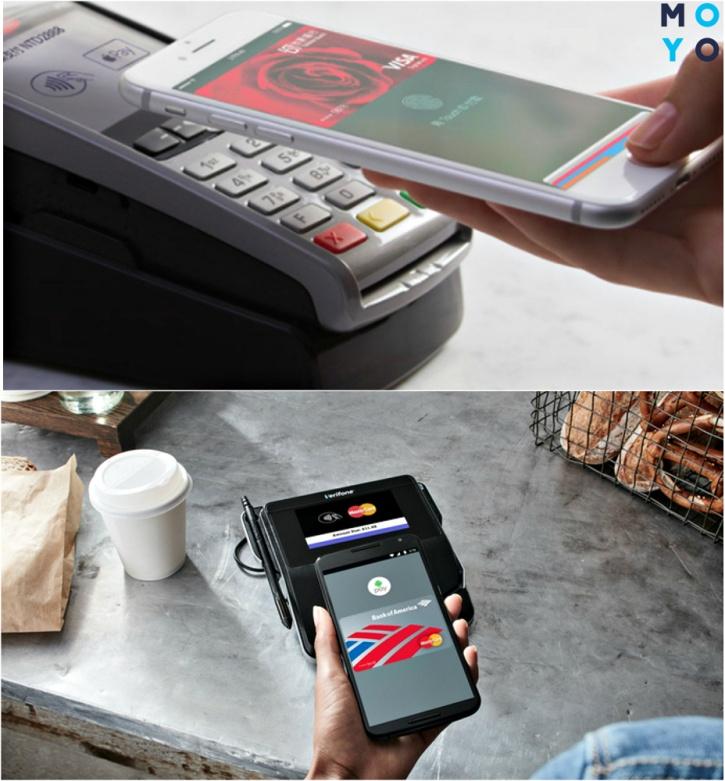
Для начала функционирования тем, кто юзает смарты на ОС Android, понадобится:
- кликнуть в меню на пункт «Беспроводные сети»;
- нажать на подкатегорию «NFC»;
- активировать модуль.
Владельцам «яблочных» девайсов не потребуется ничего подключать. Еще на заводе чип активируют, после чего антенна работает автономно.
Нюанс: Технология оплаты смартфоном Near Field Communication функционирует только на версии Android не ниже 4.4.4. Что касается смартов от Apple – платить бесконтактно можно с Айфона 6 (например, iPhone 6 32 GB) и выше.
Какую систему оплаты выбрать?
Что потребуется юзеру:
- наличие Айфона не ниже шестерки;
- платежная карточка;
- учетная запись.
Далее нужна прога Wallet, чтобы привязать карточку к своему агрегату.
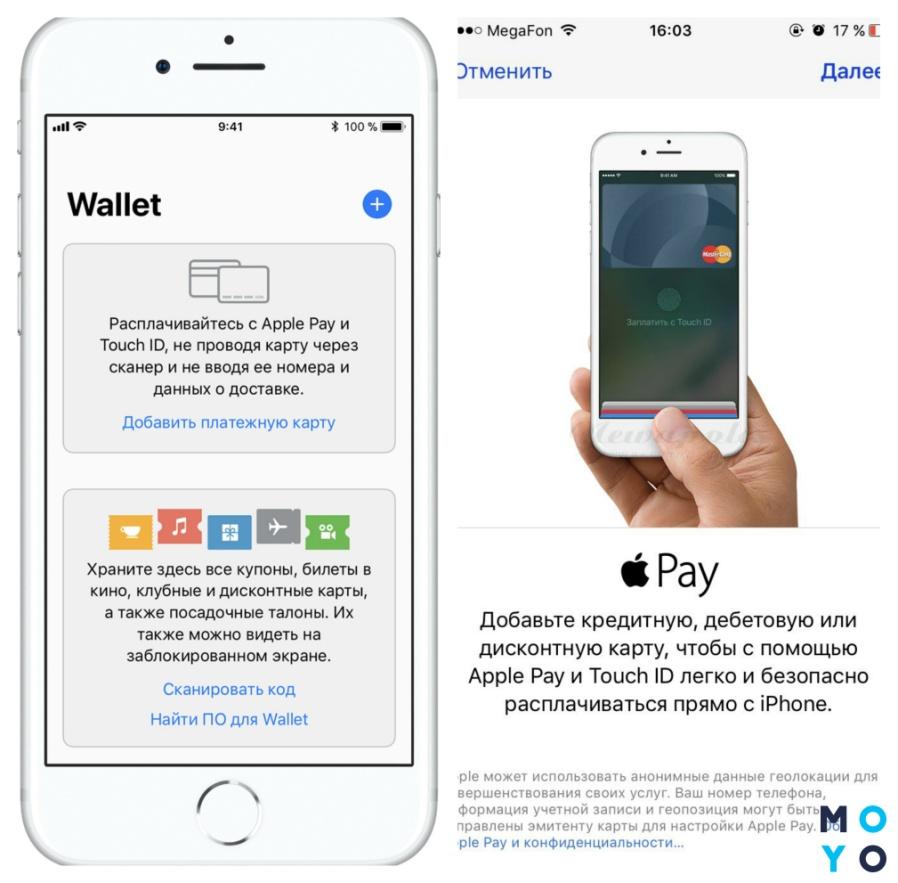
Установка происходит так:
Все, процесс завершен. Можно приступать к оплате телефоном Apple. Для этого нужно поднести аппарат к терминалу, держа палец на Touch ID.
Небольшой нюанс: В приложение можно добавить не более 8 карт.
Google Pay
Во многих смартах на ОС Андроид уже есть модуль NFC (например, в Galaxy J7 версия ОС 7.0). Чтобы начать им пользоваться, к нему нужно добавить карту.
Это делается так:
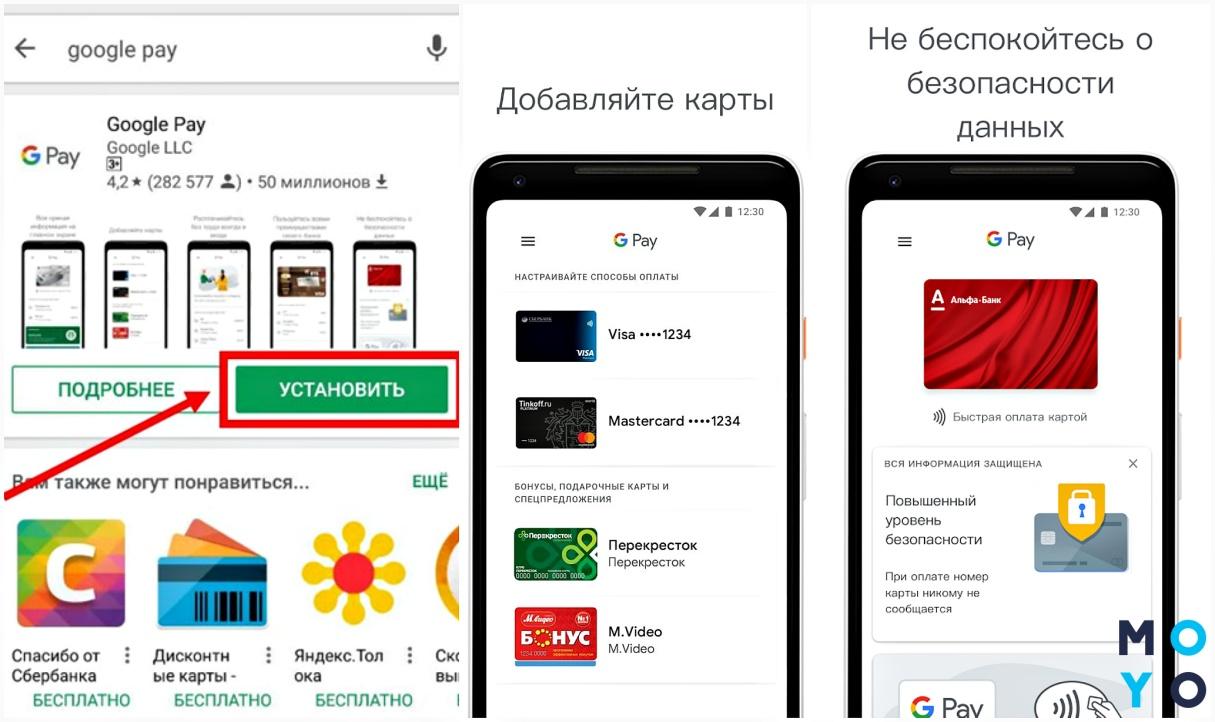
Бонус этой системы: можно добавлять неограниченное количество карточек.
Условия подключения здесь аналогичны.
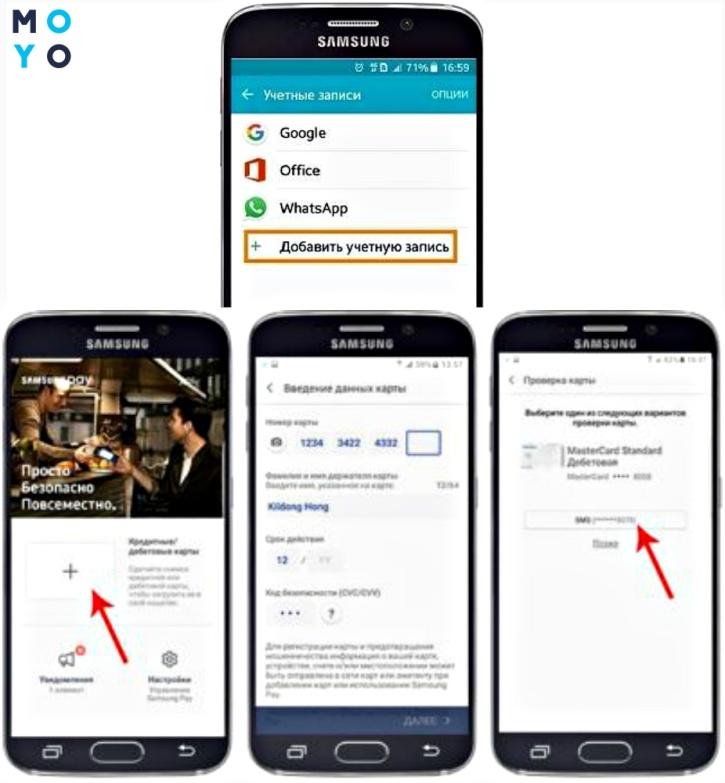
Добавить карточку – проще простого:
Последний штрих – расписаться на экране стилусом или пальцем.
Нюанс: Один девайс поддерживает не более 10 карточек.
Для расчета в магазине необходимо активировать приложение, выбрать нужную карточку, авторизоваться при помощи отпечатка пальцев и поднести девайс к терминалу.
Плюсы и минусы
Достоинства пользования такой системой очевидны – расчет смартом занимает минимальное количество времени, карточки можно не носить с собой, безопасность операции стремится к 100%.
Минус – необходима одна из самых свежих моделей смартфона (важно перед покупкой убедиться, что NFC в смарте есть) или дополнительная метка.
Список банков, которые поддерживают систему NFC:
Полный список банков можно посмотреть на оф. сайтах.
Произвести оплату смартфоном (например, Galaxy A7) можно на любых POS-терминалах, которые сейчас устанавливаются повсеместно: в супермаркетах, на заправках, в кафе, кинотеатрах.

Как работает бесконтактная оплата

Бесконтактная оплата происходит при помощи NFC модуля и специального программного обеспечения от разных производителей – Apple Pay, Samsung Pay и Android Pay.
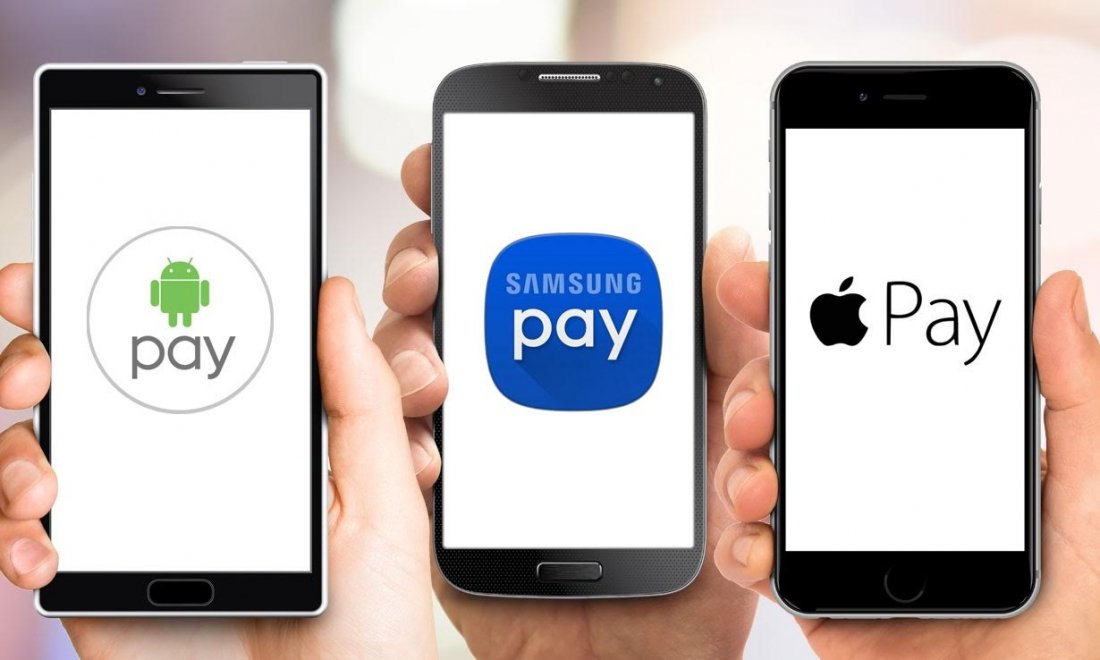
Рассмотрим преимущества бесконтактного способа расчета посредством мобильного устройства:
Какие карты Сбербанк поддерживают NFC

Как настроить NFC для оплаты картой Сбербанка
Через Android Pay
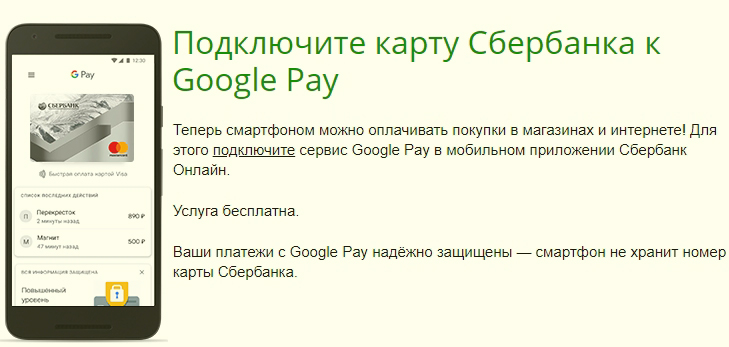
Если девайс полностью совместим, то нужно прикрепить к приложению банковскую карточку. Для этого потребуется:
С помощью Samsung Pay

Чтобы установить на телефон новую карточку допускается воспользоваться двумя способами:
С Apple Pay

Если являетесь владельцем аппаратуры мирового бренда Apple, то нужно учесть особенности совместимости технологии NFC. Она доступна на следующих устройствах:
- IPhone не позднее 6 версии.
- Айфон SE.
- Умные часы Apple Watch первого или второго поколения.
В остальном требуется последняя версия программного обеспечения и действующий аккаунт в сервисе ICloud. В противном случае бесконтактная оплата для вас недоступна. Рассмотрим особенности добавления кредиток на каждом отдельном устройстве.
На Apple Watch
Владельцы умных часов должны настраивать их работу через синхронизированный Айфон. Порядок подключения пластика выглядит следующим образом:
Через Айфон
Чтобы привязать карту на iPhone можно использовать два способа:
Как платить телефоном
Перейдем к самой процедуре бесконтактной транзакции. Для оплаты вам потребуется:
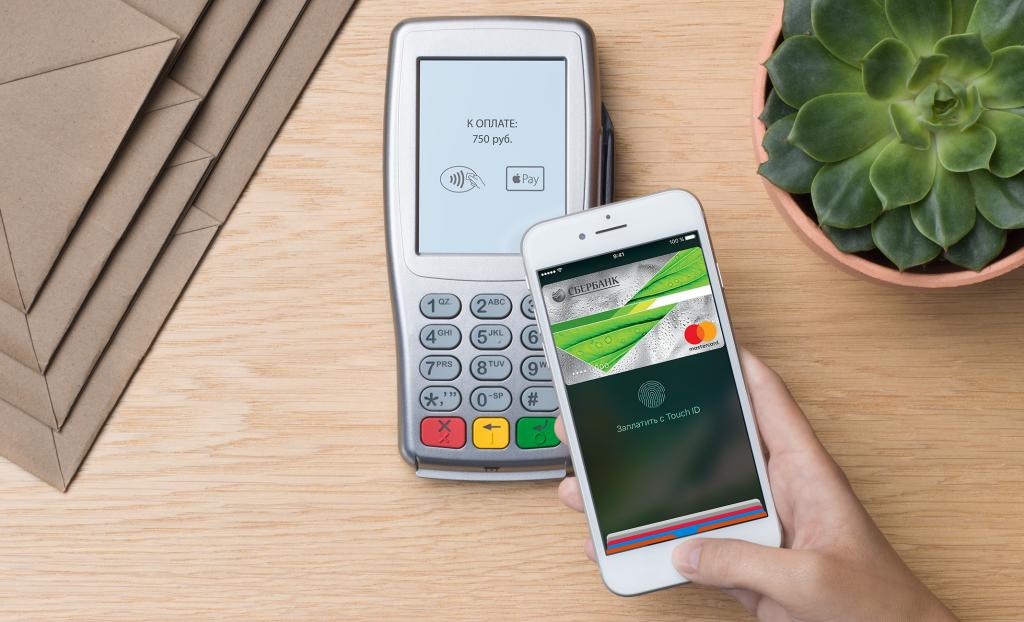
Процедура проходит быстро, просто и удобно.
В статье подробно разобрали все доступные способы, как оплачивать услуги телефоном вместо карты Сбербанка. В мире произошла масштабная финансовая и цифровая революция, теперь платежные процедуры стали гораздо проще и быстрее.
Как оплатить покупки с помощью Samsung Pay
1. Для начала проверьте, есть ли модель Вашего смартфона в этом списке:
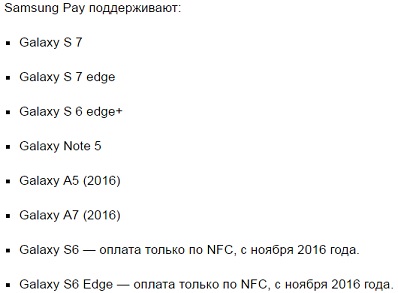
Если Вашего смартфона в списке нет, увы, цивилизация для вас отдалена в части оплаты покупок с помощью телефона, пока не приобретёте новый гаджет.
2. Если у Вас имеется любая (дебетовая, кредитная, предоплаченная, подарочная или виртуальная) карта MasterCard любого статуса любого из этих Банков:

то до удивленных взглядов кассирш осталось всего чуть-чуть 🙂
3. Установите мобильное приложение Samsung Pay из Google Play:
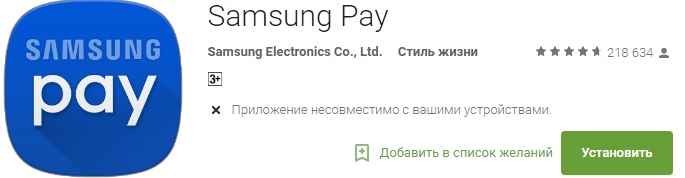
4. Запустите приложение Samsung Pay:

5. Выберите, как Вы будете подтверждать покупки: по отпечатку пальца (если Ваша модель телефона обладает этой технологией) или по PIN-коду и соответственно задайте то или другое:

6. Нажмите на «плюсик», чтобы добавить карту:
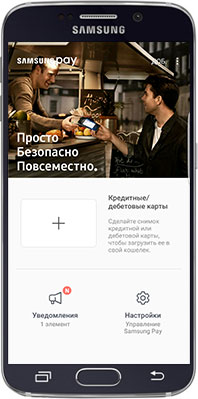
7. Сфотографируйте карту, которую хотите добавить или введите номер карты самостоятельно:
 или
или 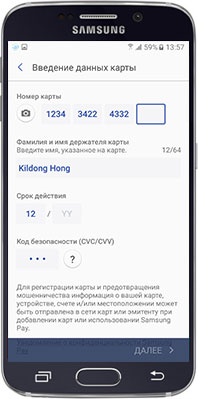
8. Соглашаемся с правилами пользования сервиса, нажимая «Далее», затем – «Принять всё»:
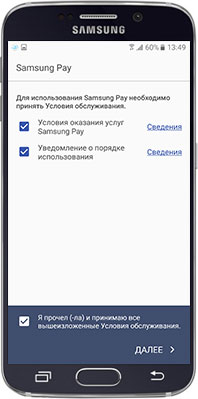

9. Подтвердите регистрацию карты в приложении, запросив СМС:
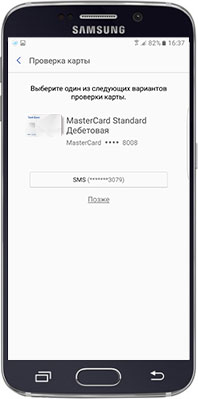
10. Введите код, полученный из СМС:

11. С помощью стилуса или просто пальцем распишитесь на экране:
12. Если всё хорошо, то по окончании процедуры регистрации Вы увидите вот такую картинку:
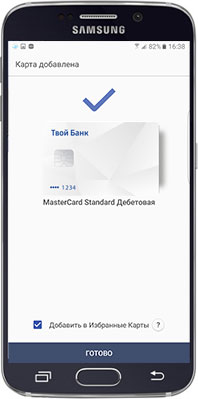
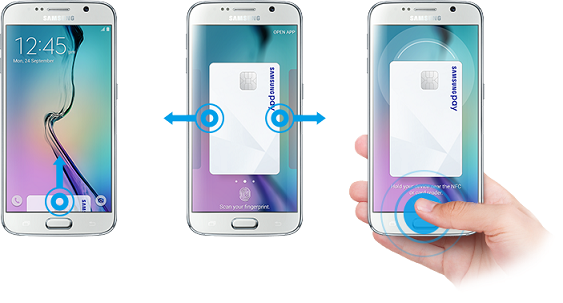
14. Покупка успешно оплачена! Можно оставить все банковские карты дома 🙂 Только вот что делать в случае, если необходимо снять наличные с карты, а в руках только телефон с добавленными картами, в Samsung пока не придумали.
Это безопасно?
Абсолютно. Samsung провел множество аккредитаций и подтвердил безопасность технологии на самом высоком уровне. Вы можете не переживать за сохранность денег – любое подтверждение операции без Вашей идентификации не пройдёт.
Какие подарки можно получить, оплачивая покупки телефоном?
В целях привлечения клиентов оплатой покупок смартфоном, многие Банки проводит специальные промо-акции:
- РайффайзенБанк даёт скидку в размере 50% от каждой покупке горячих напитков в сети кофеен «Шоколадница» при оплате с помощью Samsung Pay. Акция проводится по 10.12.2016, а скидка устанавливается автоматически в момент оплаты:

А что с Apple и Visa?
Аналогично сервису Samsung Pay, для владельцев смартфонов Apple также есть идентичная технология Apple Pay – подробнее об этой технологии можно почитать здесь.
Также к сервисам Apple Pay и Samsung Pay в ближайшее время планирует подключиться и платежная система Visa. Таким образом, совсем скоро можно будет оплачивать покупки со смартфона и при наличии карты Visa.
Мы будем следить обо всех изменениях и новинках в области новейших банковских технологий и рассказывать о них как можно скорее!
Также само собой вошло в повсеместный обиход рассчитываться на кассах магазинов или супермаркетов платежной карточкой. Ведь к тому, что удобно, люди быстро привыкают.
Как платить телефоном

Программы для бесконтактных платежей
Чтобы оснастить смартфон функцией платежной карты необходимо установить одно из следующих приложений:
- Apple Pay;
- Google Pay (бывший Android Pay);
- Samsung Pay.
Каждое из приложений подходит только к конкретным видам смартфонов:
- Apple Pay предназначен для IPhone,
- Google Pay – для телефонов с операционной системой Android,
- Samsung Pay – для смартфонов, выпущенных одноименным брендом.
Apple Pay
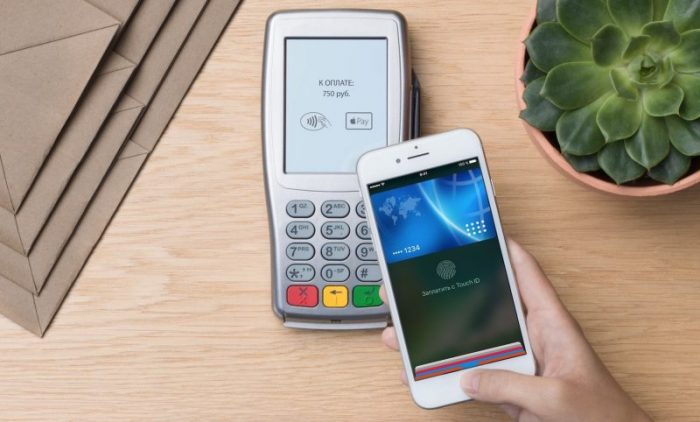
Узнать, какие российские банки являются партнерами системы Apple Pay можно здесь https://support.apple.com/ru-ru/HT206637.
Кстати, их перечень постоянно увеличивается и возможно уже очень скоро там будут абсолютно все отечественные финансовые учреждения.
В этом списке уже есть Сбербанк, ВТБ24, Газпромбанк и много других банков. Это значит, что карточки, эмитированные вышеуказанными финансовыми учреждениями можно привязать к мобильному устройству IPhone.
Для установки и функционирования приложения Apple Pay необходимо наличие:
Стоит отметить, что в IPhone можно добавить не более 8 платежных карт.
Для привязки платежной карты к телефону используется программа Wallet. Алгоритм действий картодержателя следующий:
Google Pay

В январе 2018 сервис Android Pay был объединен с Google Wallet в Google Pay. Скачать и установить приложение Google Pay можно с GooglePlay. Однако оно будет работать только при наличии в смартфоне:
- операционной системы Android версии 5.0. и выше;
- NFC-модуля.
Также стоит учесть, что если в мобильном устройстве есть в наличии открытый root-доступ (безграничный доступ к системам телефона), тогда приложение Google Pay работать не будет. Также программа не запуститься если:
- на телефоне установлена версия ОС для разработчиков;
- на телефоне установлена программа Samsung MyKnox;
- устройство не прошло процедуру одобрения в Google;
- на телефоне разблокирован загрузчик операционной системы.
Чтобы добавить карту необходимо следовать следующим инструкциям:
- скачать и установить приложение Google Pay;
- открыть программу Google Pay; и найти свой аккаунт;
- в правом нижнем углу нажать на значок «плюс»;
- выбрать меню «Добавить карту»;
- тут на выбор: сфотографировать карту или же заполнить все платежные реквизиты вручную;
- подтвердить карту, введя пароль из СМС.
Перед тем, как платить телефоном необходимо убедиться поддерживает ли POS-терминал соответствующие технологии. Узнать это довольно просто. На устройстве должны быть значок беспроводной оплаты (радиоволны) или эмблема Google Pay.
Как происходит оплата:
Samsung Pay

Перечень банков, которые поддерживают Samsung Pay еще не слишком большой. Однако в нем присутствуют Сбербанк, ТинькоффБанк, Райффайзенбанк, всего 21 финансовое учреждение в т.ч. Яндекс.Деньги.
На этой странице также указаны устройства, на которых работает приложение. Основные технические требования к ним:
- наличие операционной системой не ниже Android 4.4.4;
- поддерживают технологию NFC.
Добавить платежную карту в приложение довольно просто:
Процесс оплаты довольно прост. Сначала необходимо запустить приложение Samsung Pay и выбрать нужную карту. Затем с помощью отпечатка пальца провести авторизацию. Далее на несколько секунд поднести телефон к терминалу.
Преимущества и недостатки
Преимущества
Оплата с помощью мобильного телефона не займет много времени и не нужно постоянно носить с собой платежные карты. Ну и кроме этого, на сегодняшний день это модная фишка, которая привлекает к себе внимание.
Телефоном также можно совершать операции в бесконтактном банкомате.
Недостатки
Относительно же недостатков, то они заключаются в следующем:
Платить смартфоном легко
Итак, как платить телефоном вместо карты в принципе понятно, ничего сложного в этом нет. Углубляться в технические нюансы процесса для среднестатистического обывателя не имеет смысла, так как это поле деятельности для специалистов узкого профиля.
Не нужно бояться платить за покупки телефоном. Ведь сам процесс не сложен, а для его осуществления необходимо только наличие смартфона и программного приложения .

Можно ли телефоном оплачивать покупки
Преимущества бесконтактных платежей очевидны:
Что нужно для оплаты телефоном
Часто также требуется постоянный доступ в интернет. Некоторые гаджеты могут работать как полноценные платежные средства и без него, но таких пока мало.
Бесконтактная оплата с телефона возможна, если такую технологию поддерживает и платежный терминал. Об этом обычно свидетельствует специальная наклейка в виде радиоволн или логотип Android Pay. Информацию также можно уточнить у кассира.
Как называется функция оплаты телефоном
NFC в телефоне: как пользоваться для оплаты
Настроить и пользоваться функцией NFC для оплаты легко. Подробная инструкция:
При успешном завершении операции деньги спишутся со счета, после чего будет распечатана квитанция, как при обычной оплате.
Как настроить бесконтактную оплату на телефоне
Как работает бесконтактная оплата с телефона
Какие телефоны поддерживают бесконтактную оплату
Приложение, чтобы оплачивать телефоном
Для оплаты мобильником в одно касание нужно установить одно из приложений. Их выбор большой:
После установки приложения остается привязать карту – и в дальнейшем можно расплачиваться только с помощью смартфона, не нося с собой кредитки.
Как оплачивать с помощью Android Pay
Пользоваться Андроид Пэй для бесконтактной оплаты очень просто. Стоя на кассе, следует выполнить несколько элементарных действий:
Так выполняется платеж с карточки, которая задана по умолчанию. При этом добавить в приложение можно несколько кредиток разных банков. Чтобы настроить оплату с другой карты, нужно сделать следующее:
- Разблокировать телефон.
- Авторизоваться в Android Pay, выбрать нужную карточку.
- Нажать на кнопку «Сделать основной».
- Расплатиться, приложив смартфон к терминалу.
В приложениях можно расплачиваться с помощью касания пальцем, подтверждающего платеж. Если есть такая опция, она помечается надписью «Оплата с Андроид Пэй» или картинкой в виде зеленого робота.
Особенности технологии nfc
Как уже упомянуто выше, возможности оплачивать телефоном вместо карты мы обязаны технологии nfc, так что давайте рассмотрим её.
Какие телефоны поддерживают nfc
Как подключить банковскую карту к смартфону
Итак, первым делом нужно соблюсти следующие требования:
- Телефон должен поддерживать nfc;
- Карта, которую хотите подключить поддерживает бесконтактную оплату.
Активация NFC
Первым делом нужно включить nfc на телефоне. На устройствах Apple функция уже активирована, а вот пользователям Android нужно выполнить инструкцию ниже.
- Откройте настройки телефона.
- Перейдите к разделу «Еще».
- Активируйте пункт «NFC».
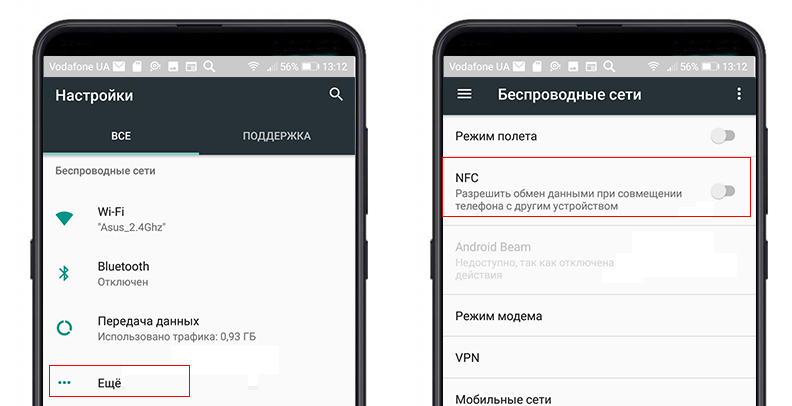
Теперь нужно установить и настроить соответствующие приложение.
Apple Pay
С помощью ApplePay можно привязать карты Сбербанка, ВТБ и Тинькофф к телефону. Для бесконтактных платежей используется приложение Wallet, которое уже установлена в IPhone шестой модели и выше.
- Откройте Wallet и нажмите ка кнопку добавления карты.
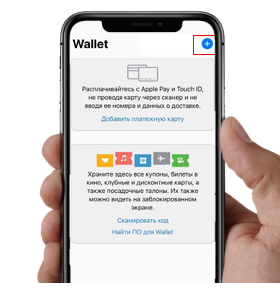
Заполните данные карты.

Посл того, как карта будет привязана можно совершать платежи при помощи вашего IPhone.
Google Pay
Использовать приложение Google Pay могут все владельцы Android смартфонов с поддержкой nfc.
На этом всё, можно отправляться в ближайший супермаркет и оплачивать покупки с помощью телефона.
Samsung Pay
Корейский бренд идет в ногу со временем и разработал собственную систему бесконтактных платежей. Кроме того владельцы телефонов Samsung также могут использовать GooglePay.
Процедура привязки карты аналогична другим системам. Открываем приложение Samsung Pay, нажимаем на кнопку добавления карты, указываем реквизиты и проходим идентификацию.
Прочие приложения
Существует и ряд сторонних приложений для привязки карты к телефону. Выделим KazkomPay для жителей Казахстана и привязки карт КазКоммерцБанка. Остальным пользователям рекомендуем использовать вышеописанные системы.
Как оплачивать покупки телефоном
После привязки карты вы сможете расплачиваться с помощью телефона в магазинах, где поддерживается бесконтактный платеж. Обычно в таких местах на кассе можно встретить наклейку с изображением, подобным картинке ниже.

На терминале будет такое же изображение, именно к этому месту нужно поднести телефон. Прикладывать телефон к терминалу необязательно, достаточно расстояния в 5-10 сантиметров.

Альфа-Банк: Супер предложение! Кредитная карта «100 дней без %» от Альфа-банка!
Необходимые условия бесконтактной оплаты
Услуга бесконтактной оплаты доступна обладателям Айфона (Apple Pay) и смартфонов с операционной системой Андроид. Также популярностью пользуется Samsung Pay, сервис работает на девайсах, выпускаемых данным производителем.
Как настроить NFC для оплаты картой Сбербанка
Сберегательный банк был одним из первых кредитных учреждений, поддержавших систему беспроводной оплаты в России. Каждый клиент банка, являющийся обладателем смартфона, может активировать эту функцию бесплатно.
Для настройки NFC необходимо совершить следующие действия:
При привязке одновременно нескольких карт одна из них будет считаться основной по умолчанию. Изменить это по своему желанию можно в любой момент в настройках. А выбор программы для беспроводной оплаты зависит от марки телефона.
Обзор приложений для оплаты через NFC
Для расчета картой Сбербанка в одно касание потребуется установка одного из приложений:
Воспользоваться бесконтактной системой оплаты могут клиенты Сберегательного банка, имеющие карту MasterCard PayPass или VISA PayWave (привязать их не составит труда).
Как рассчитываться
Как пополнить баланс
Чтобы рассчитываться телефоном вместо карточки Сбербанка, постоянно следите за балансом счета пластика. Своевременное пополнение возможно в приложении, через интернет-банкинг или в банкомате.
Безопасность
Некоторые пользователи по-прежнему не доверяют инновационной системе, опасаясь за безопасность собственных финансов. На самом деле бесконтактная система оплаты в несколько раз надежней стандартной процедуры расчета обычной кредиткой:
Однако есть у метода и недостаток ‒ если у смартфона сядет батарея, то вы не сможете нигде и ни с кем рассчитаться.
Android Pay
- Скачать в Google Play приложение Сбербанк Онлайн;
- На главной странице выбрать необходимую карту и подробные сведения о ней;
- Нажать на «Добавить в Android Pay», следовать дальнейшим инструкциям.
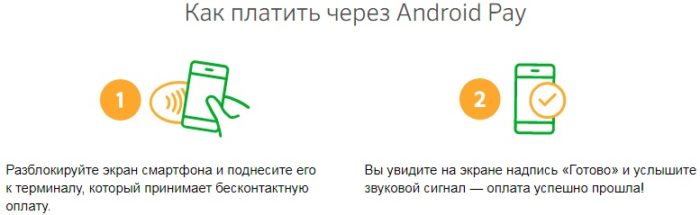
При потере смартфона смените пароль, заблокируйте телефон или сотрите с него всю информацию с помощью функции «Удаленное управление Андроид».
Заключение
Оплата телефоном вместо карты Сбербанка используется не только при расчете за товар, но и за проезд в общественном транспорте. При подключении сервиса на ПК появляется возможность совершать покупки в виртуальных магазинах.
Без смартфонов сегодня не представляется жизнь. Это не только средство связи, но и мобильный помощник. Чтобы оплачивать покупки через мобильный телефон без карточки Сбербанка России, достаточно настроить свой гаджет.
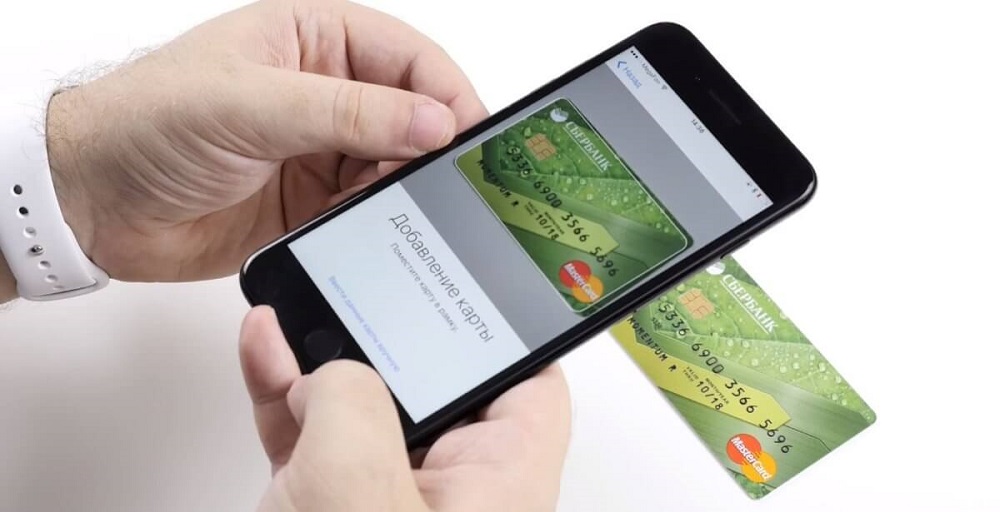
Чем новее телефон, тем легче дается подключение рассматриваемой функции.
Преимущества бесконтактной оплаты товаров и услуг телефоном через Сбербанк
 Возможность бесконтактной оплаты телефоном Сбербанком построена на технологии NFC. В базу заложен принцип беспроводной связи с небольшим радиусом действия.
Возможность бесконтактной оплаты телефоном Сбербанком построена на технологии NFC. В базу заложен принцип беспроводной связи с небольшим радиусом действия.
Чтобы активировать устройства, предусматривающие подобную опцию, они должны соприкасаться. Благодаря этому, можно обеспечить платежную операцию, поскольку сигнал на практике невозможно перехватить.
Это связано с тем, что во время осуществления транзакции применяется виртуальный счет, и сведения банковской карты нигде не отображаются, тем самым можно обеспечить наивысший уровень конфиденциальности.
Для возможности проведения транзакции необходимо иметь в наличии телефон со встроенным в нем:
- NFC-чипом;
- специализированным приложением;
- специально разработанным устройством для считывания.
Сам процесс не влечет за собой сложностей:
- Необходимо поднести телефон к специализированному терминалу.
- Далее списывается конкретная сумма.

Благодаря такому методу, можно приобретать товары и оплачивать:
- рестораны;
- фитнес-клубы;
- получаемые услуги.
Для возможности определить, поддерживает смартфон клиента Сбербанка РФ технологию бесконтактной оплаты либо нет, следует использовать один из следующих вариантов:
- символьное обозначение NFC может размещаться на корпусе телефона либо аккумуляторной батарее;
- перейти в настройки Андроид, в подраздел «Беспроводные сети», в котором указывается NFC.
По умолчанию, таким адаптером оборудуются телефоны последних моделей.
К основным преимуществам от использования рассматриваемого варианта оплаты относят:
Дополнительным преимуществом является бесплатное использование приложения.
Оплата через Google Pay
Каждый клиент Сбербанка России вправе проводить оплату за что-либо без карты через телефон, работающий на системе Андроид.
Для этого достаточно скачать соответствующее мобильное приложение с GooglePlay.
Необходимые требования
 Мобильное приложение будет работать стабильно только при соблюдении следующих требований:
Мобильное приложение будет работать стабильно только при соблюдении следующих требований:
Дополнительно предусмотрено несколько условий, при которых не представляется возможным использование системы Android Pay:
- на телефоне не был разблокирован загрузчик ОС;
- наличие Samsung MyKnox;
- смартфон является поддельным, из-за чего не смог пройти процедуру одобрения в Google.
Прежде чем приступить к оплате рассматриваемым методом, необходимо установить и настроить мобильное приложение.
Установка и настройка приложения Google Pay
Для возможности оплачивать покупки через телефон без карты Сбербанка необходимо:
Прежде чем совершить оплату бесконтактным способом, клиенты должны удостовериться в том, что терминал поддерживает такую опцию. Часто об этом можно узнать из специализированной наклейки в виде радиоволн либо логотипа Android Pay. 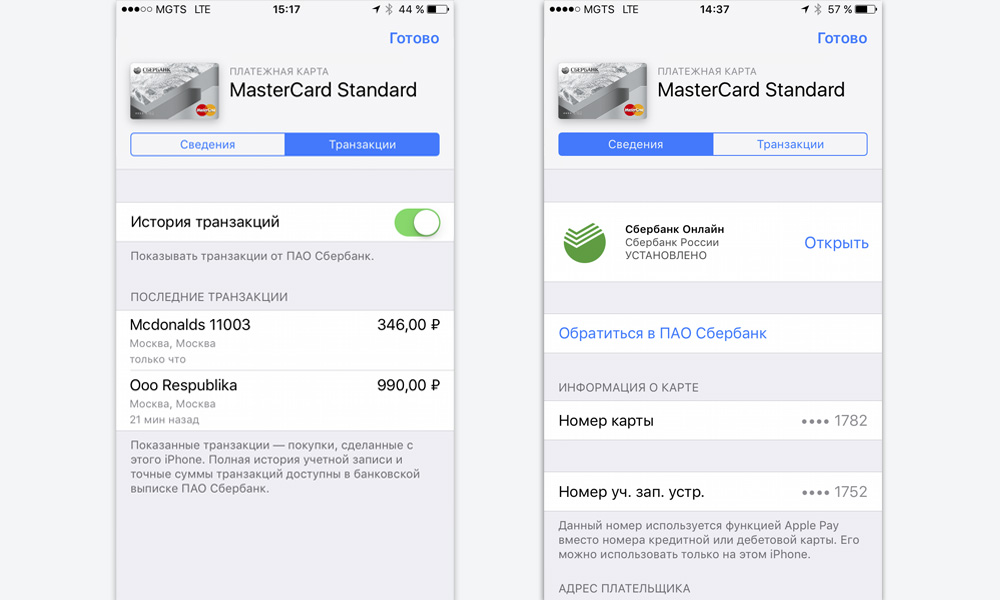
Оплачивать с помощью своего смартфона при наличии такой возможности весьма просто. Достаточно вывести устройство из ждущего режима и поднести его задней стороной к соответствующему месту для считывания у терминала.
Важно! Андроид Пэй вовсе не обязательно выводить из спящего режима. Активация осуществляется в автоматическом режиме.
После проведения транзакции нужно подождать не более 3 секунд, чтобы удостовериться в совершении оплаты.
Дальнейшая очередность действий напрямую зависит от того, какая именно банковская карта от Сбербанка была привязана к телефону для возможности бесконтактной оплаты.
В случае оплаты кредиткой с превышением установленного лимита, требуется дополнительно поставить персональную подпись на квитанции. При оплате дебеткой – нужно указать только ПИН-код.
Как добавить карту
В добавлении карты для бесконтактной оплаты с помощью телефона нет каких-либо сложностей. Достаточно только после входа в учетную запись на смартфоне:
- Нажать на «+» – расположен в нижней части страницы.
- Далее нажать на кнопку добавления банковской карты от Сбербанка.
- Указать персональные реквизиты пластика.
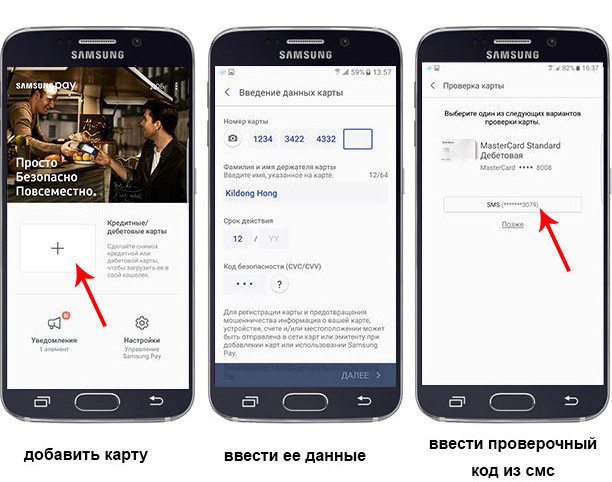
После этого карта считается привязанной, и можно совершать платежи только с помощью телефона.
Оплата через Samsung Pay
На сегодняшний день корейская компания составляет внушительную конкуренцию иным разработчикам. Во многом это связано с многочисленными преимуществами, который закладывают базу в пользу Sumsung Pay.
Среди них выделяют:
Единственным существенным недостатком считается то, что транзакция может быть произведена исключительно при наличии сканера для отпечатка.
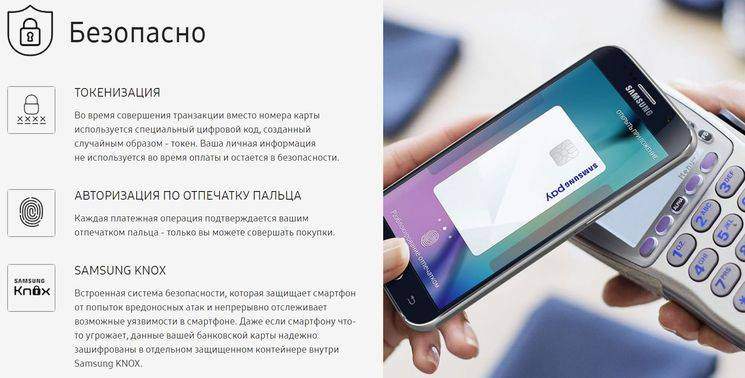
По факту, основное достоинство Sumsung Pay заключается не в особенностях разработанной системы, а в многочисленных возможностях самих моделей производителя.
Ключевым плюсом принято считать возможность оплаты товаров и услуг в терминалах любых разновидностей.
К сведению: Сбербанк Онлайн считается единственным на территории России финансовым приложением, благодаря которому можно сразу подключить пластик к Sumsung Pay.
Необходимые требования
Возможность бесконтактной оплаты возможна не на всех смартфонах. Как таковых требований нет, но при этом установлен перечень телефонов, которые поддерживают такую функцию.
Среди смартфонов Samsung выделяют такие модели:
- S7, включая edge;
- S6, включая edge;
- Note5;
- A3, A5, A6, A7;
- S8, S8+;
- J7, J5;
- S3, S3 Classik и frontier.
Если интересующей модели телефона нет в предложенном перечне, установка мобильного приложения невозможна.
В таком случае для возможности оплачивать покупки телефоном через Сбербанк Онлайн следует приобрести более «свежий» мобильник.
Установка и настройка приложения Samsung Pay
 Порядок действий несложный и заключается в следующем:
Порядок действий несложный и заключается в следующем:
Дальнейшая очередность действий указывается специализированными подсказками мобильного приложения.
Как добавить карту
Для возможности оплатить покупку с помощью телефона необходимо:
На сегодня предусмотрены следующие варианты входа в личный кабинет: по отпечатку пальца или путем ввода ПИН-кода.
Оплата через Apple Pay
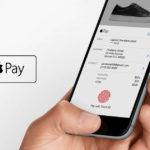 Сбербанк России – первое финансовое учреждение на территории РФ, которое стало работать с сервисом Apple Pay и по сей день остается единственным представителем, с которым плотно сотрудничает разработчик.
Сбербанк России – первое финансовое учреждение на территории РФ, которое стало работать с сервисом Apple Pay и по сей день остается единственным представителем, с которым плотно сотрудничает разработчик.
Рассматриваемая платежная система может использоваться исключительно в моделях iPhone, причем с версии 6.
Из явных недостатков принято выделять:
Дополнительным недостатком считается наличие сканера отпечатков пальцев.
Необходимые требования
Рассматриваемую разновидность технологии поддерживают Айфоны следующее модификации:
- iPhone SE, 6, 7, 6s и 6 Plus и 7 Plus;
- Macbook Pro 2016;
- iPad самых последних версий;
- Apple Watch первого и второго поколения.
При наличии смартфона старой модификации о возможности оплачивать товары и услуги без карты Сбербанка России только через приложение можно забыть.
Более того, для возможности установки приложения и его дальнейшего бесперебойного функционирования требуется иметь в наличии идентификатор Apple ID совместно с обновлениями до ранее версии операционной системы.
С целью совершения оплаты через телефон без дополнительного использования банковского пластика от Сбербанка допускается возможность указания реквизитов до 8 карт.
Как добавить карту через приложение Wallet
Для возможности добавления банковской карты для использования такого варианта оплаты необходимо придерживаться следующей очередности действий:
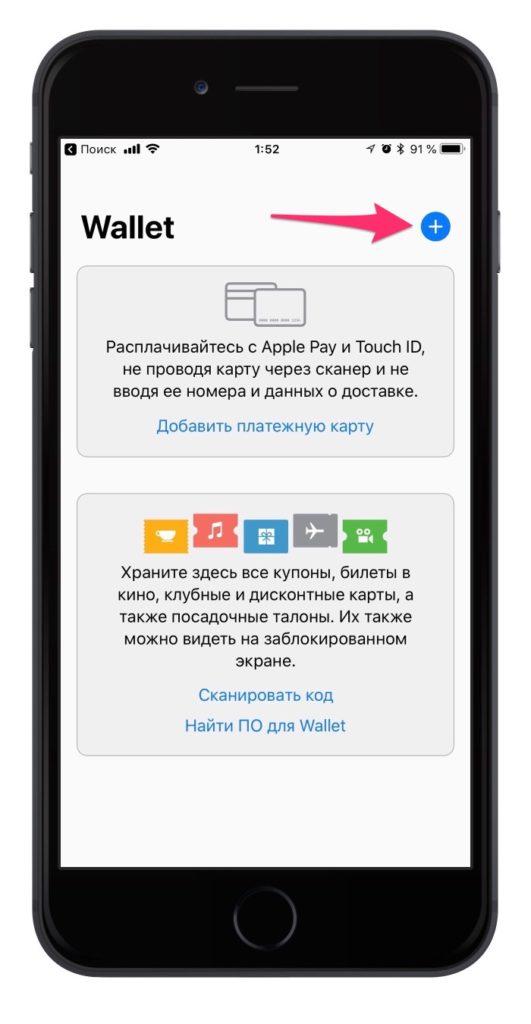
По завершению проверки пользователь должен нажать на «Далее» и вновь немного подождать. После окончания процедуры настройки телефон можно использовать в качестве устройства оплаты без карты Сбербанка.
В завершение отмечается: клиенты Сбербанка, в зависимости от модели своего смартфона, могут совершать покупки и оплачивать услуги без карточки – с помощью одного телефона.
Современные технологии развиваются внушительными темпами, благодаря чему порядок оплаты таким методом вскоре будет использоваться повсеместно.
Рассмотренные варианты настройки и установки мобильного приложения позволяют адаптировать мобильник в максимально сжатые сроки для дальнейшего использования в качестве платежного агрегата.

